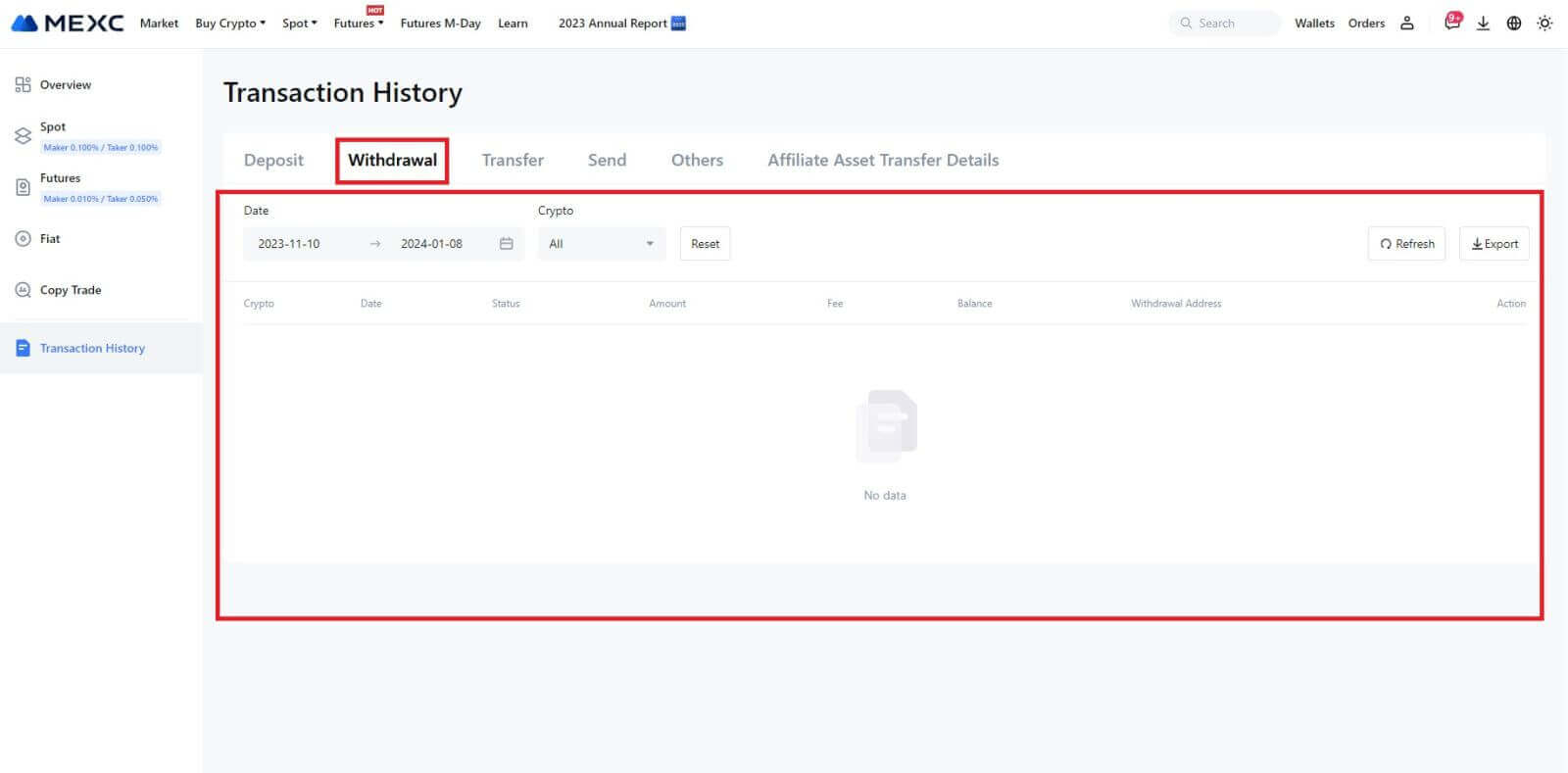MEXC-Anmeldung - MEXC Deutsch

So melden Sie sich bei MEXC an
So melden Sie sich per E-Mail oder Telefonnummer beim MEXC-Konto an
Schritt 1: Anmelden
Gehen Sie zur MEXC-Website , suchen Sie auf der Startseite nach der Schaltfläche „ Anmelden/Registrieren “ und klicken Sie darauf. Sie befindet sich normalerweise in der oberen rechten Ecke der Seite. 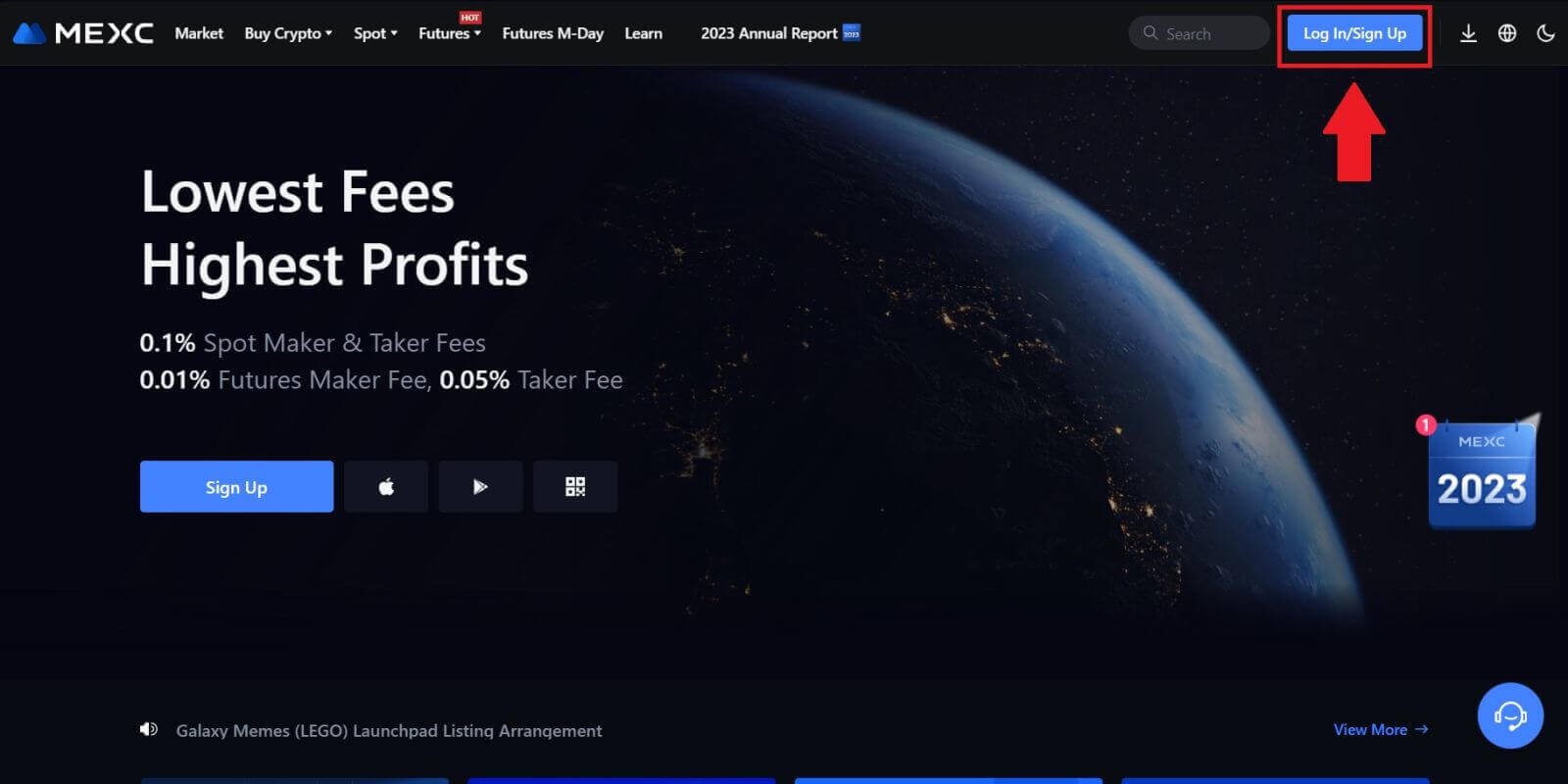 Schritt 2: Melden Sie sich mit Ihrer E-Mail-Adresse oder Telefonnummer an
Schritt 2: Melden Sie sich mit Ihrer E-Mail-Adresse oder Telefonnummer an
1. Geben Sie auf der Anmeldeseite Ihre [E-Mail-Adresse] oder [Telefonnummer] und das Passwort ein, das Sie bei der Registrierung angegeben haben. Klicken Sie auf die Schaltfläche „Anmelden“ . 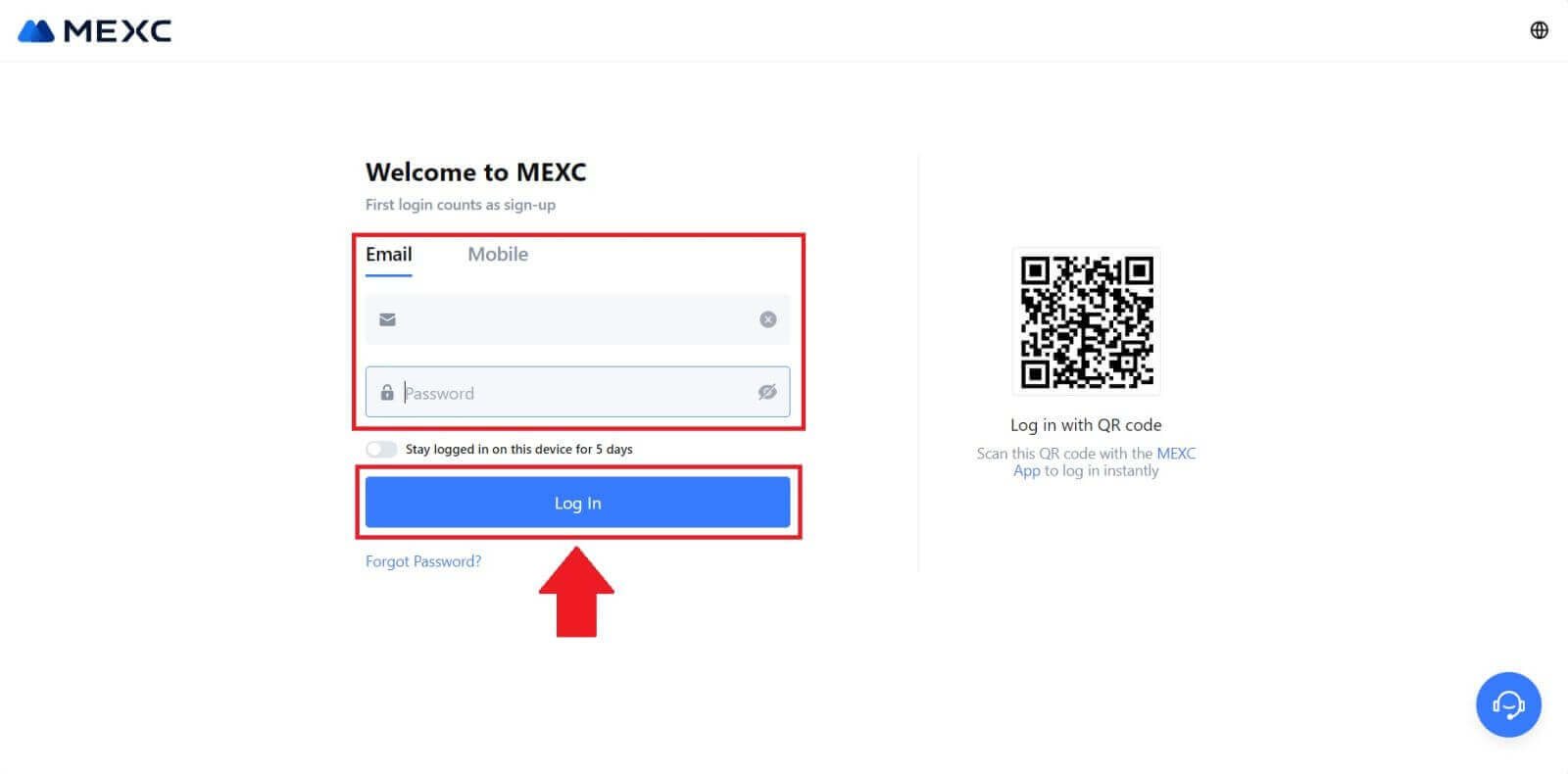
2. Sie erhalten einen 6-stelligen Bestätigungscode per E-Mail oder Telefon . Geben Sie den Bestätigungscode ein und klicken Sie auf „Bestätigen“. 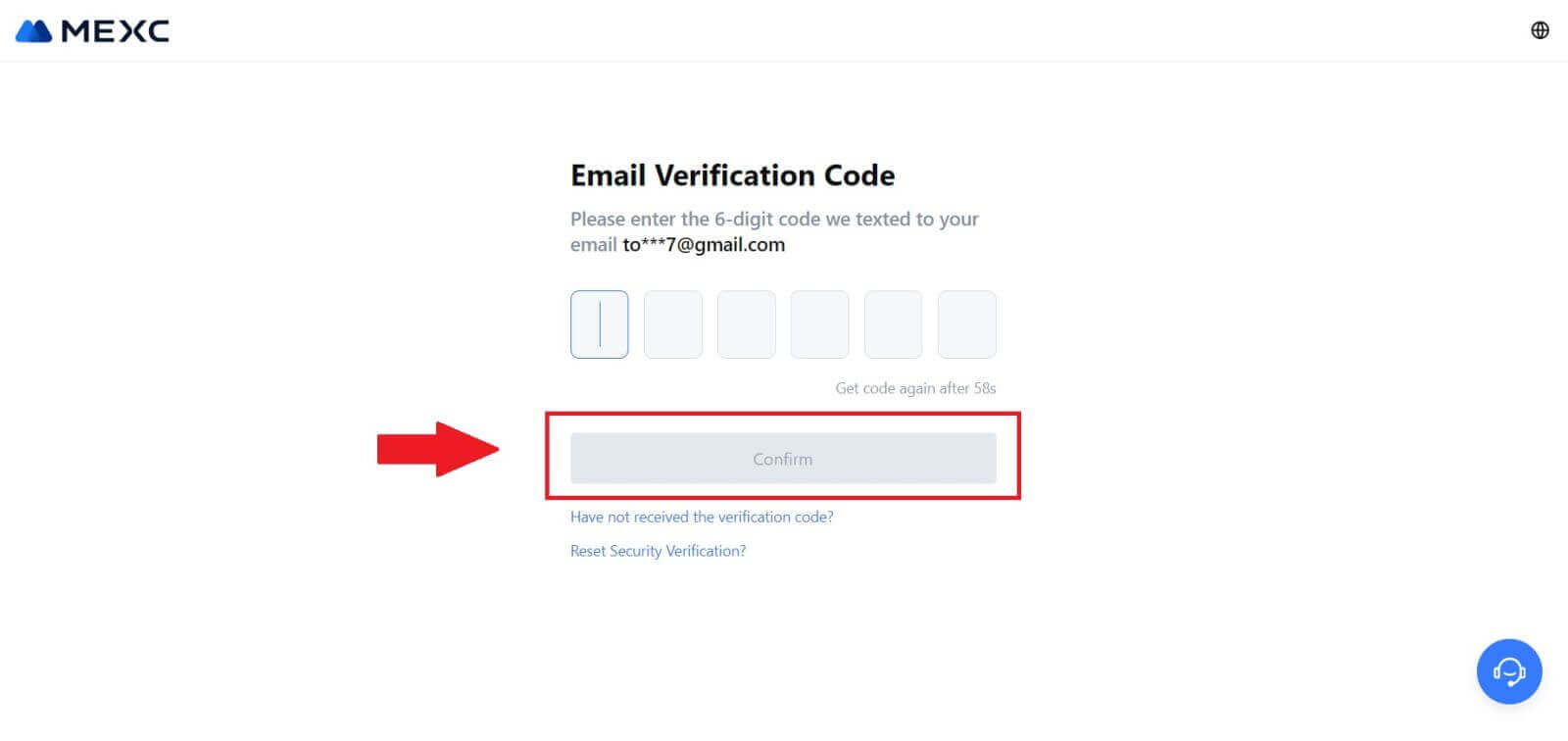
Schritt 3: Greifen Sie auf Ihr MEXC-Konto zu
Nachdem Sie den richtigen Bestätigungscode eingegeben haben, können Sie Ihr MEXC-Konto erfolgreich für den Handel nutzen. 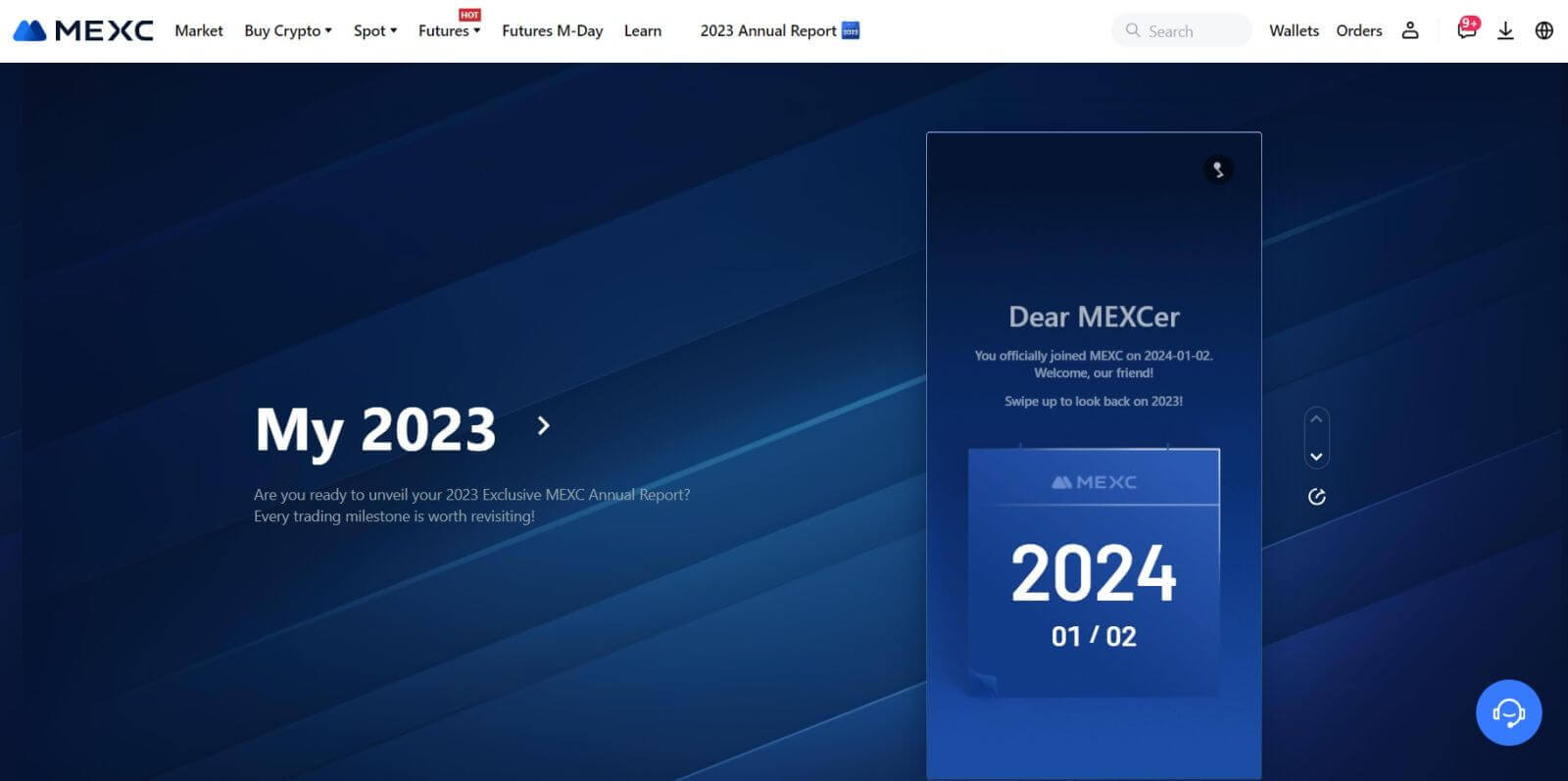
So melden Sie sich mit Google beim MEXC-Konto an
Schritt 1: Anmelden
Gehen Sie zur MEXC-Website , suchen Sie auf der Startseite nach der Schaltfläche „ Anmelden/Registrieren “ und klicken Sie darauf. Es befindet sich normalerweise in der oberen rechten Ecke der Seite. 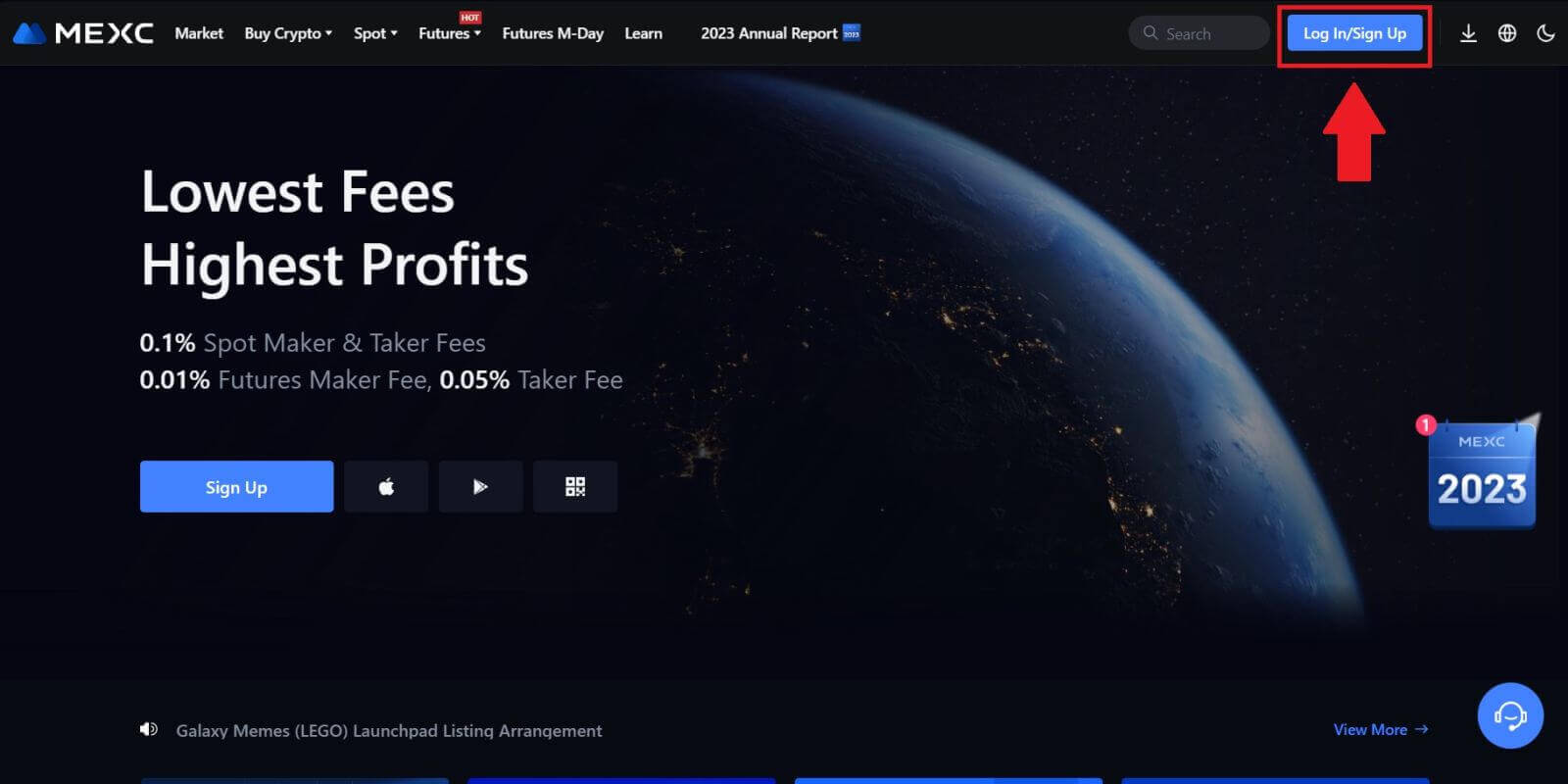 Schritt 2: Wählen Sie „Mit Google anmelden“
Schritt 2: Wählen Sie „Mit Google anmelden“
Auf der Anmeldeseite finden Sie verschiedene Anmeldemöglichkeiten. Suchen Sie nach der Schaltfläche „Google“ und wählen Sie sie aus.  Schritt 3: Wählen Sie Ihr Google-Konto
Schritt 3: Wählen Sie Ihr Google-Konto
1. Es erscheint ein neues Fenster oder Popup. Geben Sie das Google-Konto ein, bei dem Sie sich anmelden möchten, und klicken Sie auf [Weiter]. 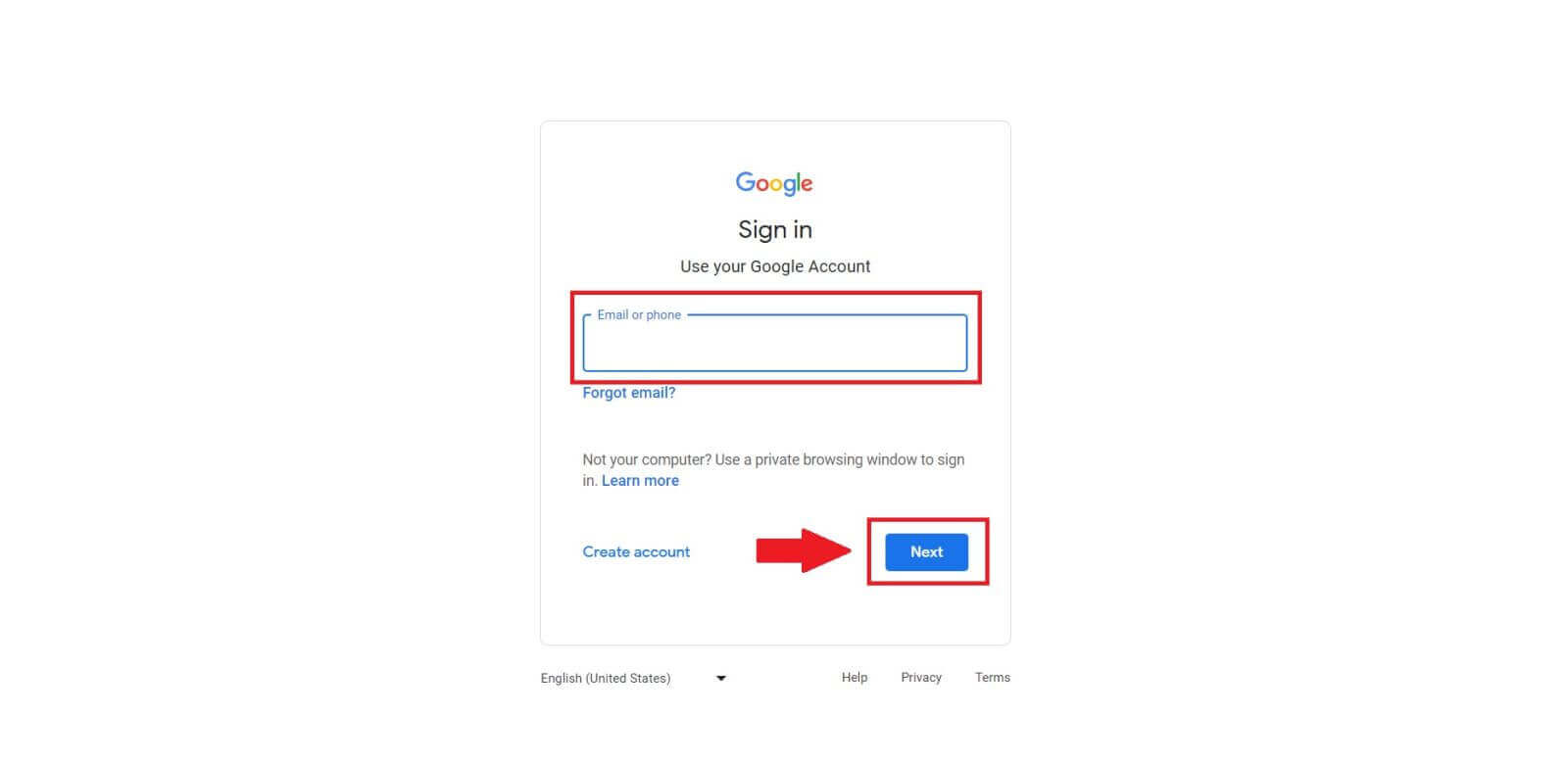
2. Geben Sie Ihr Passwort ein und klicken Sie auf [Weiter]. 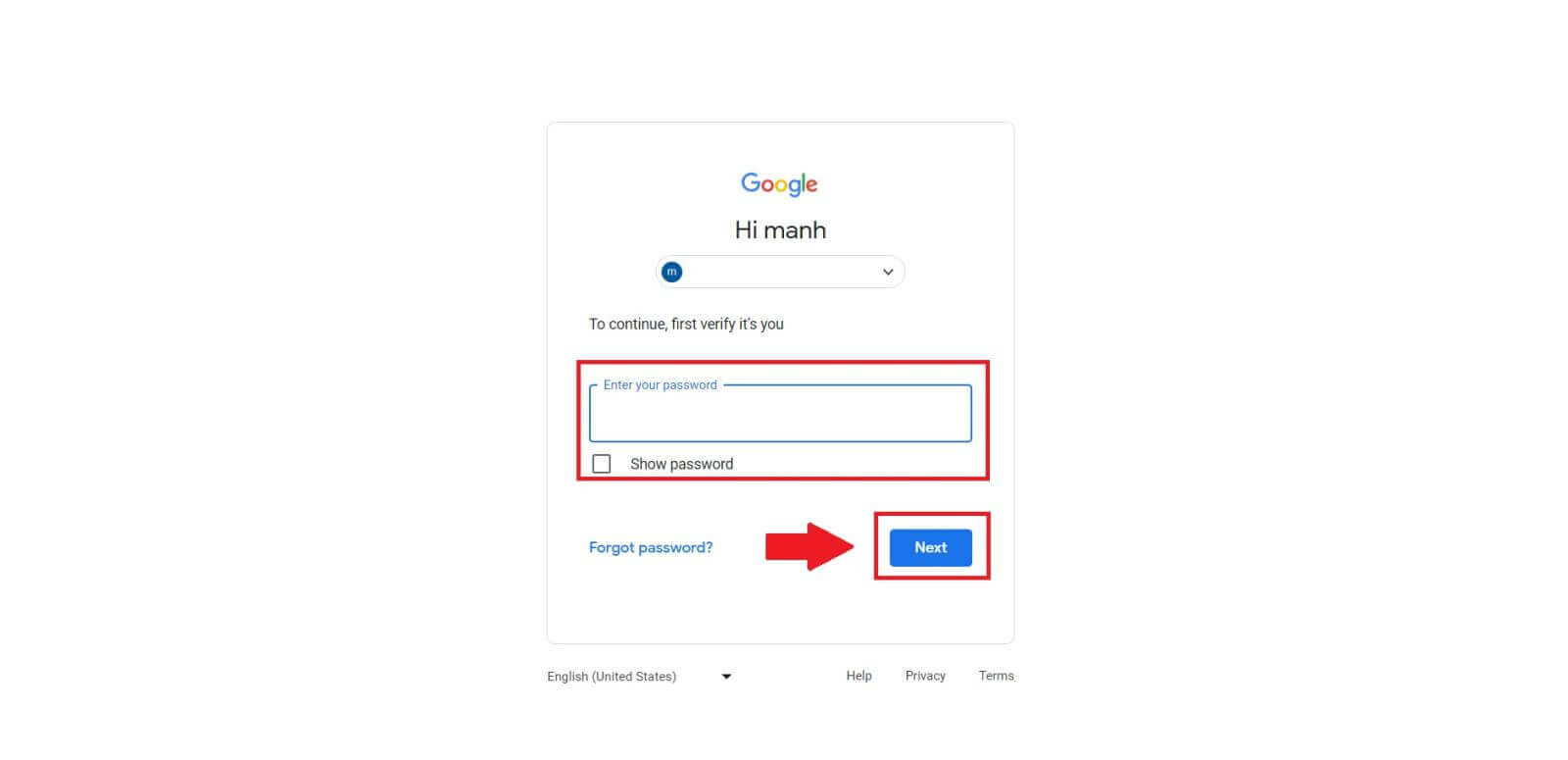 Schritt 4: Erlaubnis erteilen
Schritt 4: Erlaubnis erteilen
Nachdem Sie Ihr Google-Konto ausgewählt haben, werden Sie möglicherweise aufgefordert, MEXC die Erlaubnis zu erteilen, auf bestimmte mit Ihrem Google-Konto verknüpfte Informationen zuzugreifen. Überprüfen Sie die Berechtigungen und klicken Sie zum Bearbeiten auf [Bestätigen] .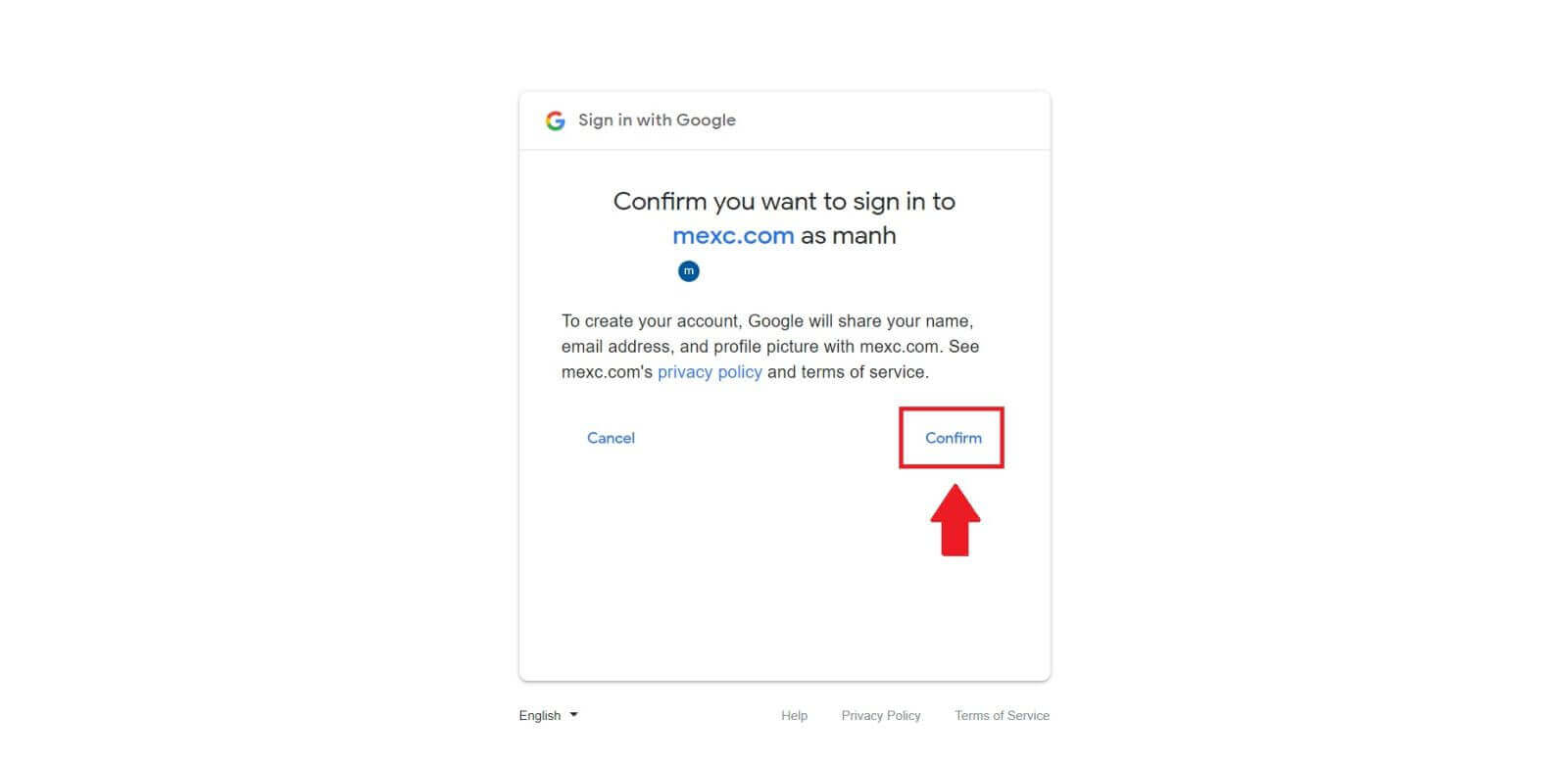 Schritt 5: Greifen Sie auf Ihr MEXC-Konto zu
Schritt 5: Greifen Sie auf Ihr MEXC-Konto zu
Sobald die Erlaubnis erteilt wurde, werden Sie zurück zur MEXC-Plattform weitergeleitet. Sie sind jetzt mit Ihren Google-Anmeldeinformationen in Ihrem MEXC-Konto angemeldet. 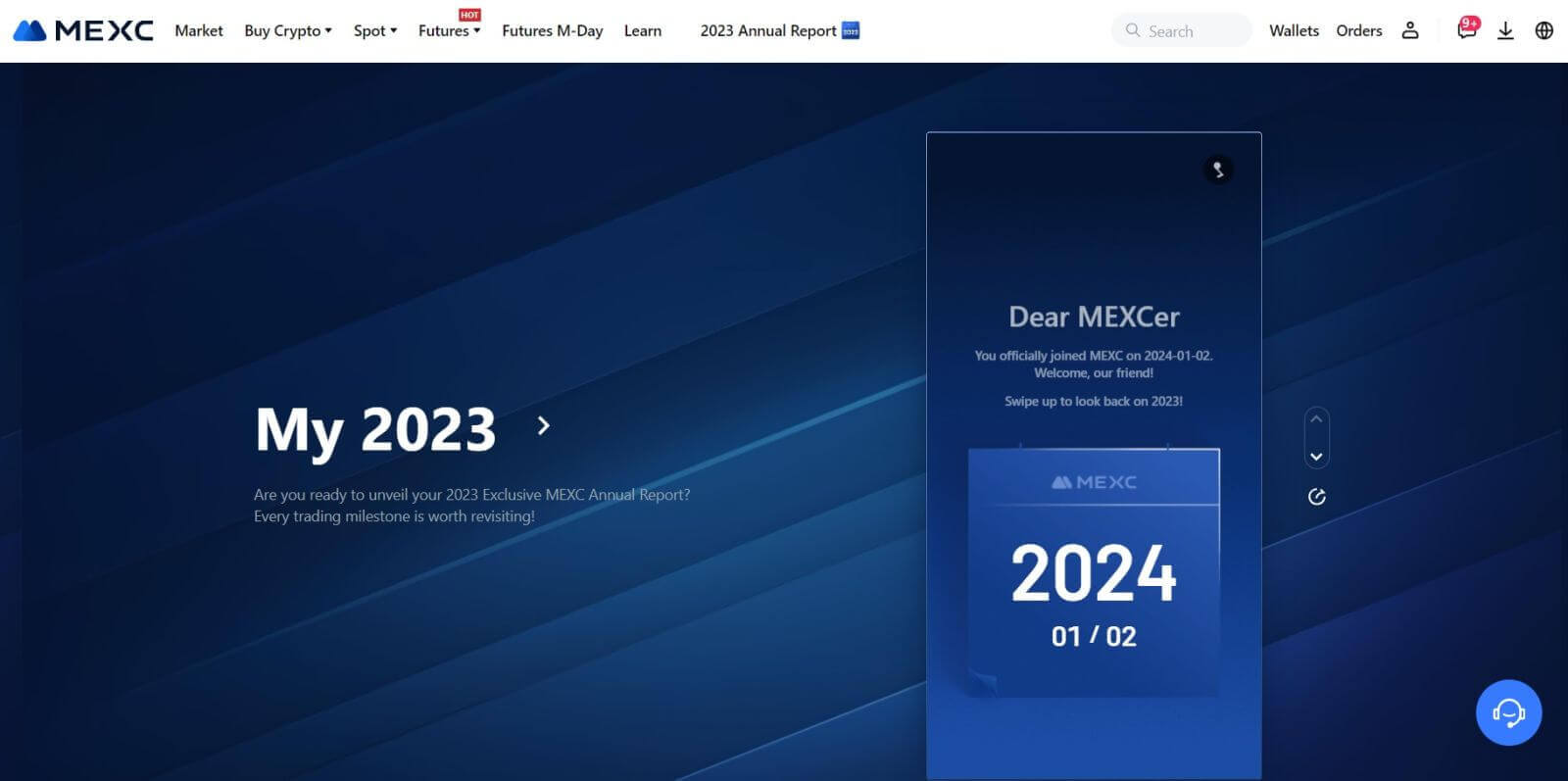
So melden Sie sich mit Apple beim MEXC-Konto an
Schritt 1: Anmelden
Gehen Sie zur MEXC-Website . Suchen Sie auf der Startseite der MEXC-Website nach der Schaltfläche „ Anmelden/Anmelden “ und klicken Sie darauf, die sich normalerweise in der oberen rechten Ecke befindet. 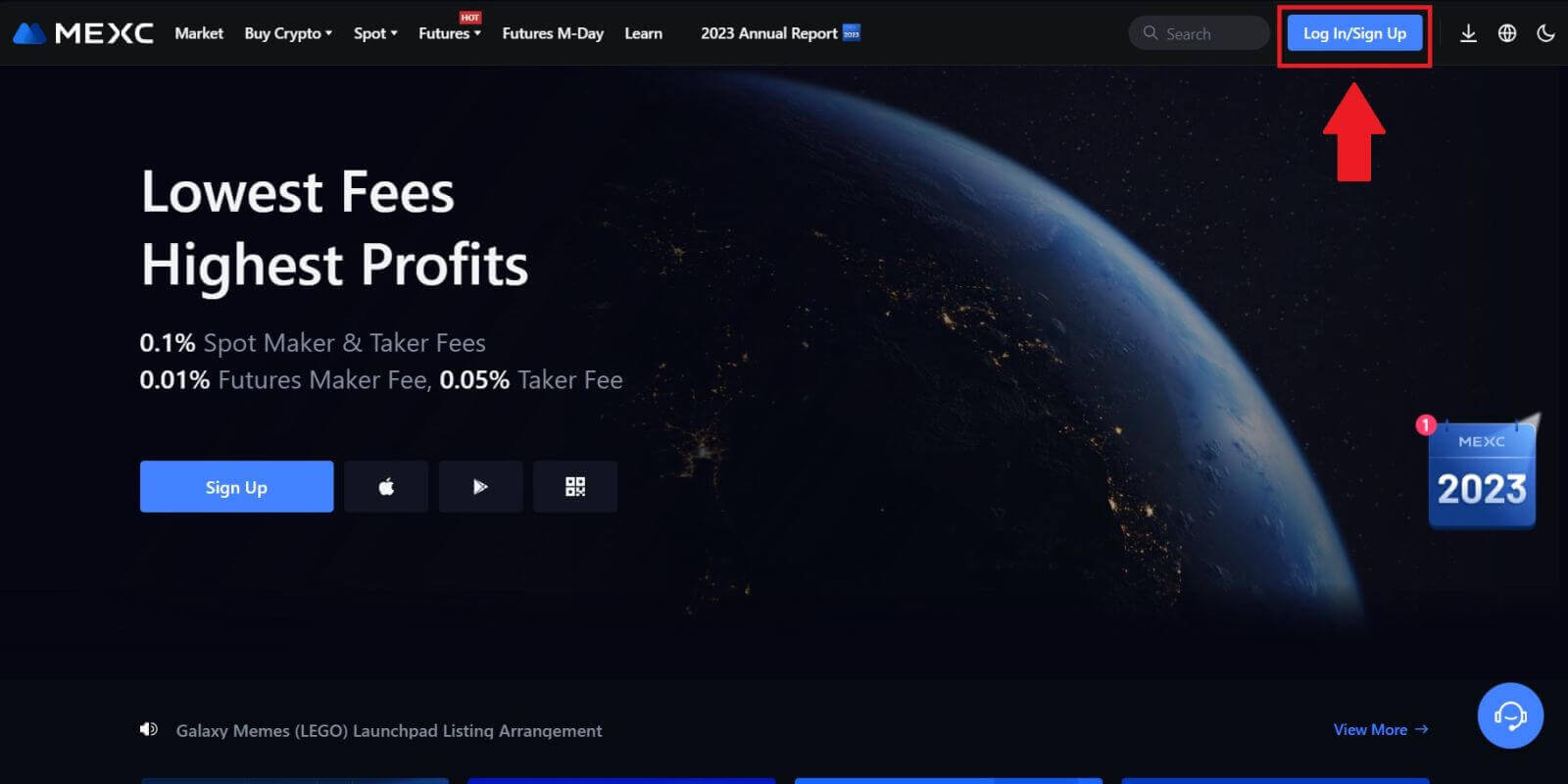 Schritt 2: Wählen Sie „Mit Apple anmelden“
Schritt 2: Wählen Sie „Mit Apple anmelden“
Suchen Sie auf der Anmeldeseite unter den Anmeldeoptionen nach der Schaltfläche „Apple“ und wählen Sie sie aus. 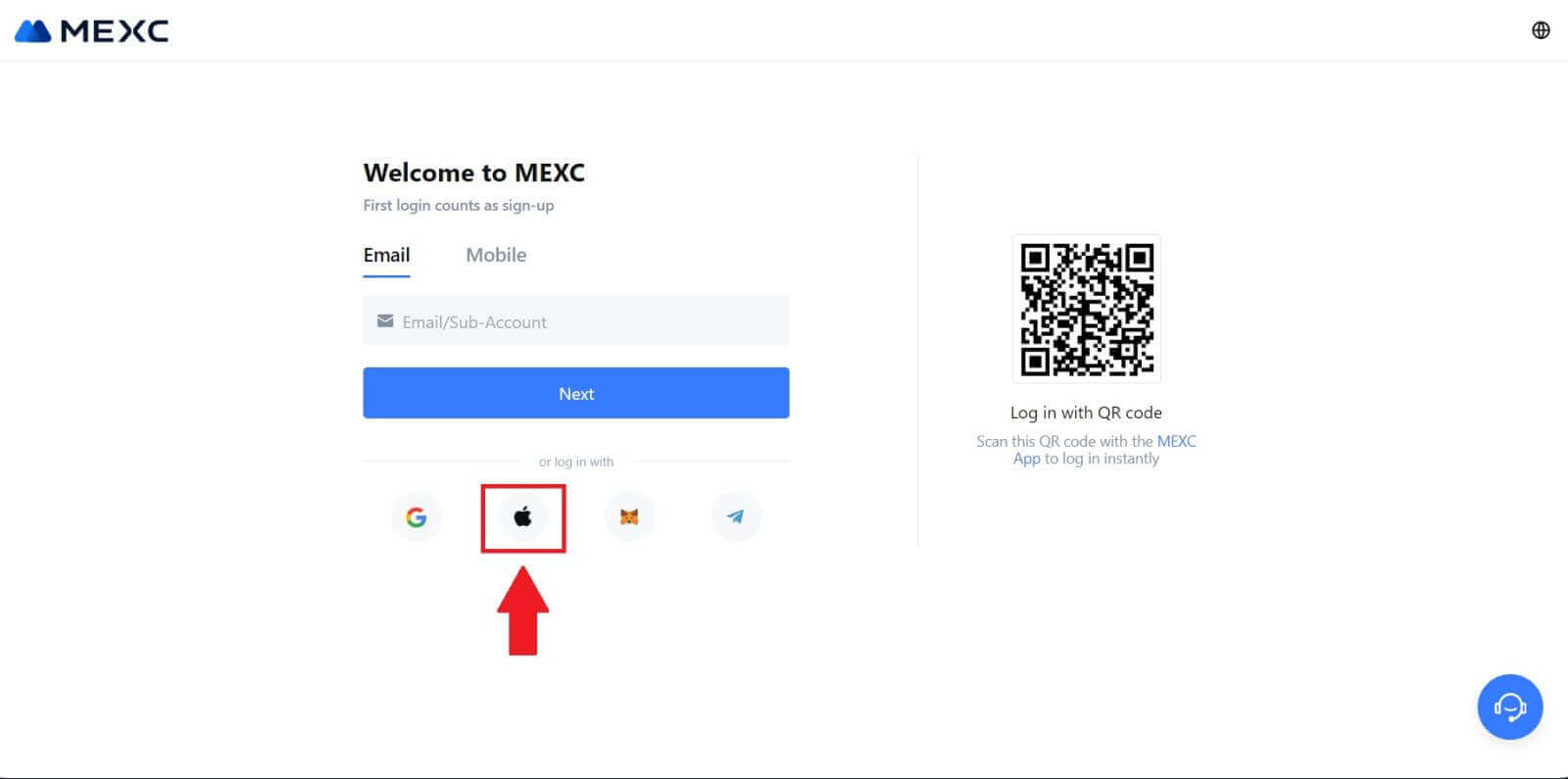 Schritt 3: Melden Sie sich mit Ihrer Apple-ID an
Schritt 3: Melden Sie sich mit Ihrer Apple-ID an
Es erscheint ein neues Fenster oder Popup, in dem Sie aufgefordert werden, sich mit Ihrer Apple-ID anzumelden. Geben Sie Ihre Apple-ID-E-Mail-Adresse und Ihr Passwort ein. 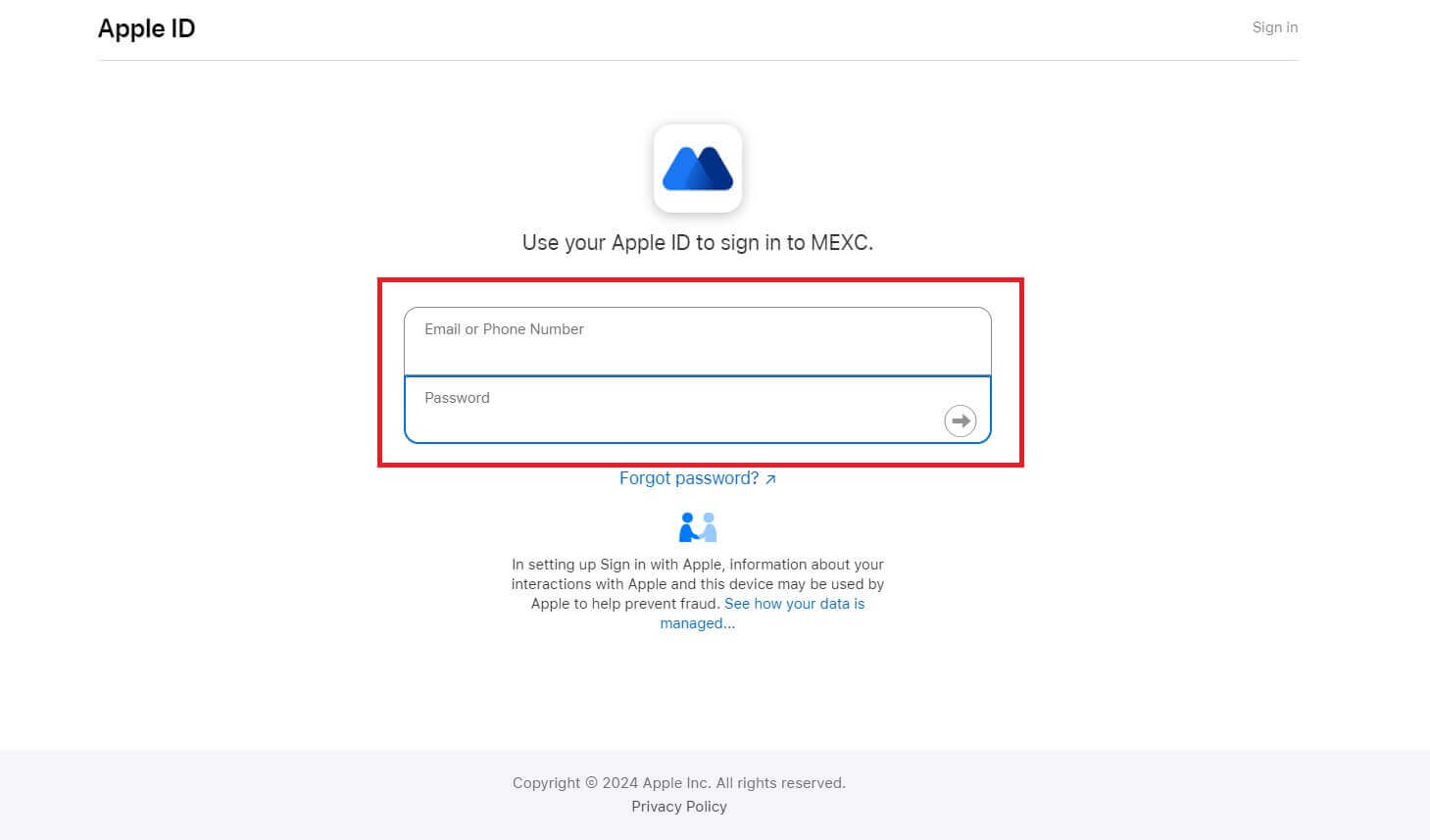 Schritt 4: Erlaubnis erteilen
Schritt 4: Erlaubnis erteilen
Klicken Sie auf [Weiter] , um MEXC weiterhin mit Ihrer Apple-ID zu verwenden. 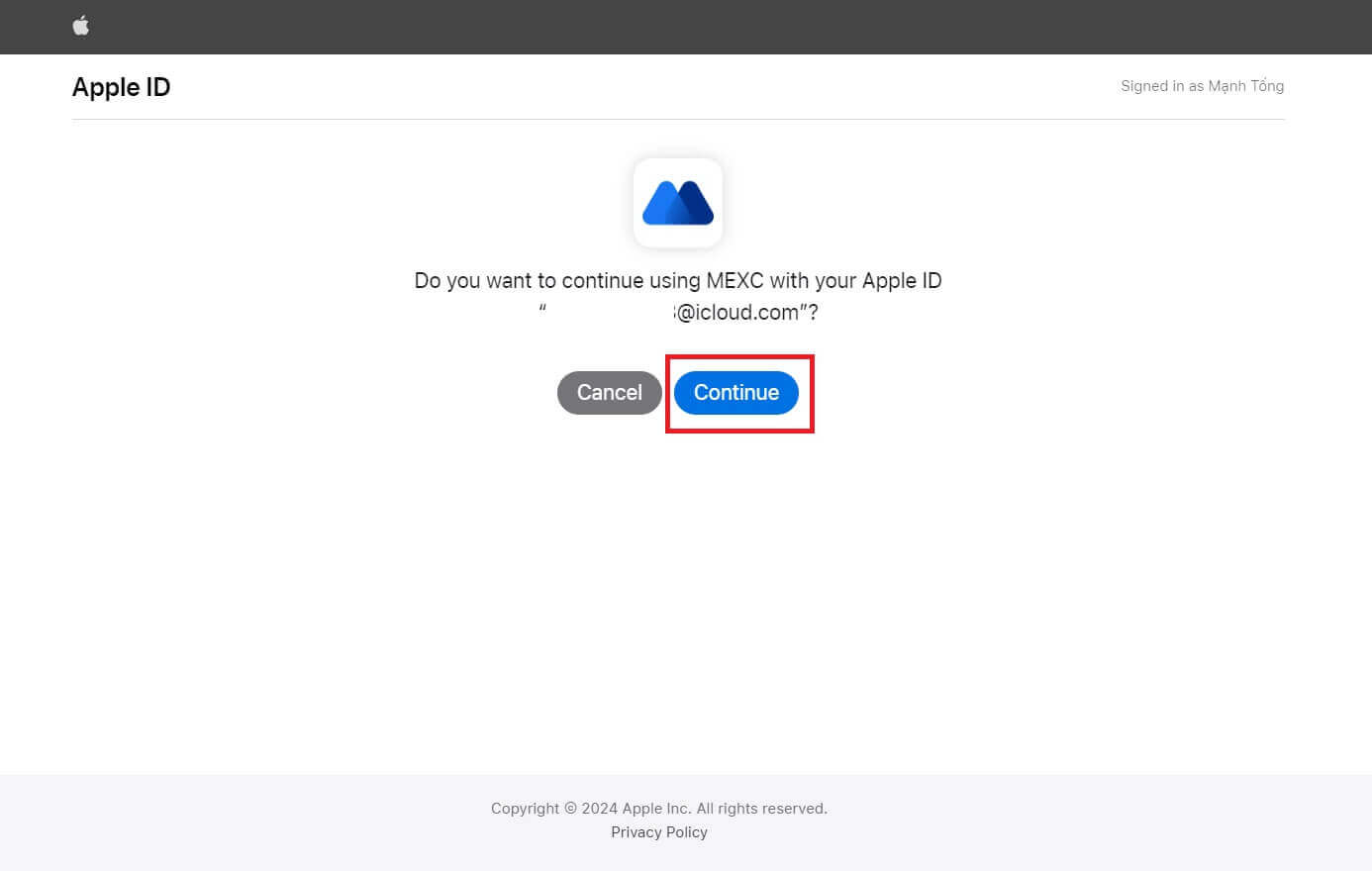 Schritt 5: Greifen Sie auf Ihr MEXC-Konto zu
Schritt 5: Greifen Sie auf Ihr MEXC-Konto zu
Sobald die Erlaubnis erteilt wurde, werden Sie zurück zur MEXC-Plattform weitergeleitet und mit Ihren Apple-Anmeldeinformationen bei Ihrem Konto angemeldet. 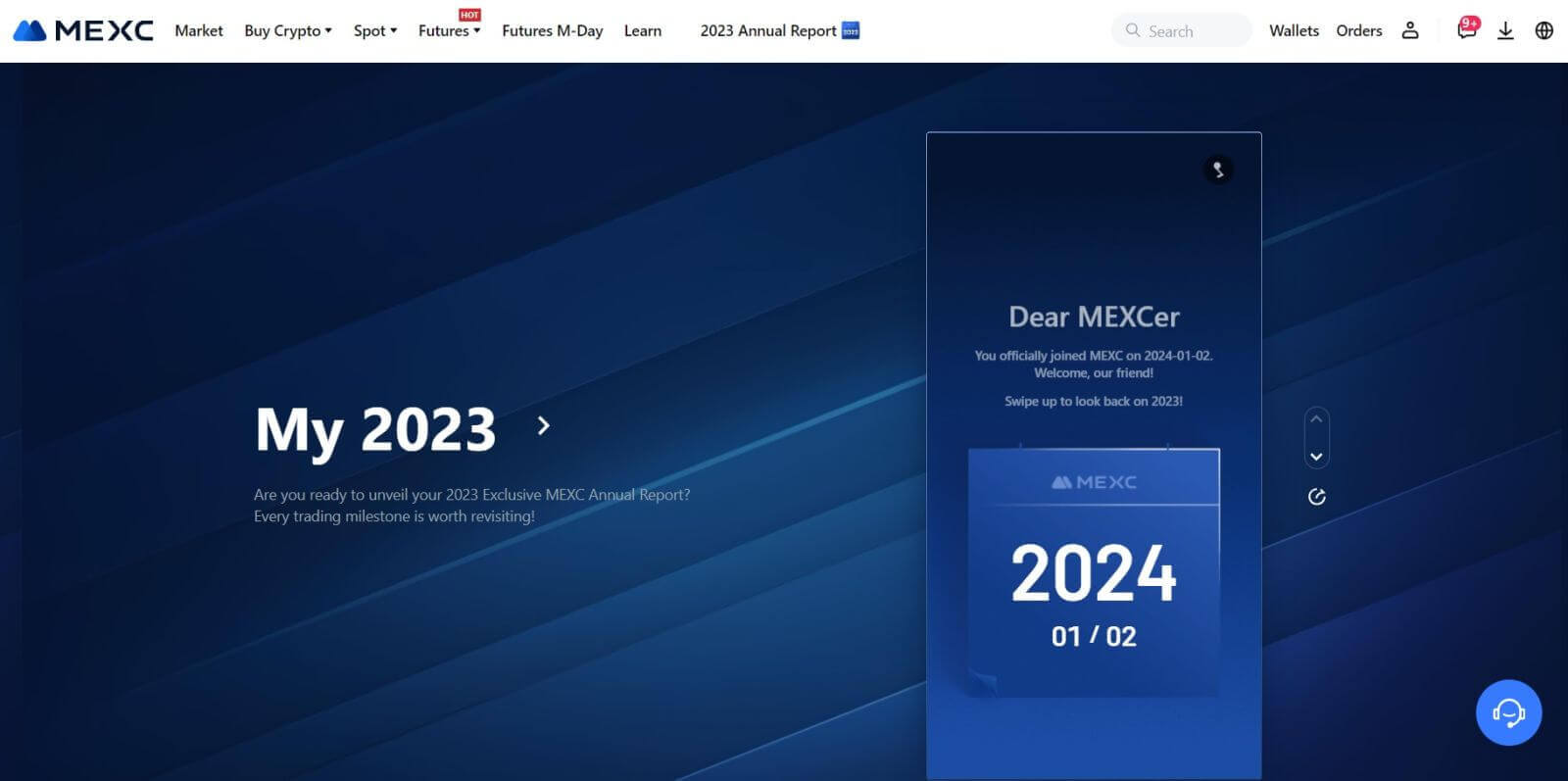
So melden Sie sich mit Telegram beim MEXC-Konto an
Schritt 1: Anmelden
Gehen Sie zur MEXC-Website. Suchen Sie auf der Startseite der MEXC-Website nach der Schaltfläche „ Anmelden/Registrieren “, die sich normalerweise in der oberen rechten Ecke befindet, klicken Sie darauf und klicken Sie darauf, um fortzufahren. 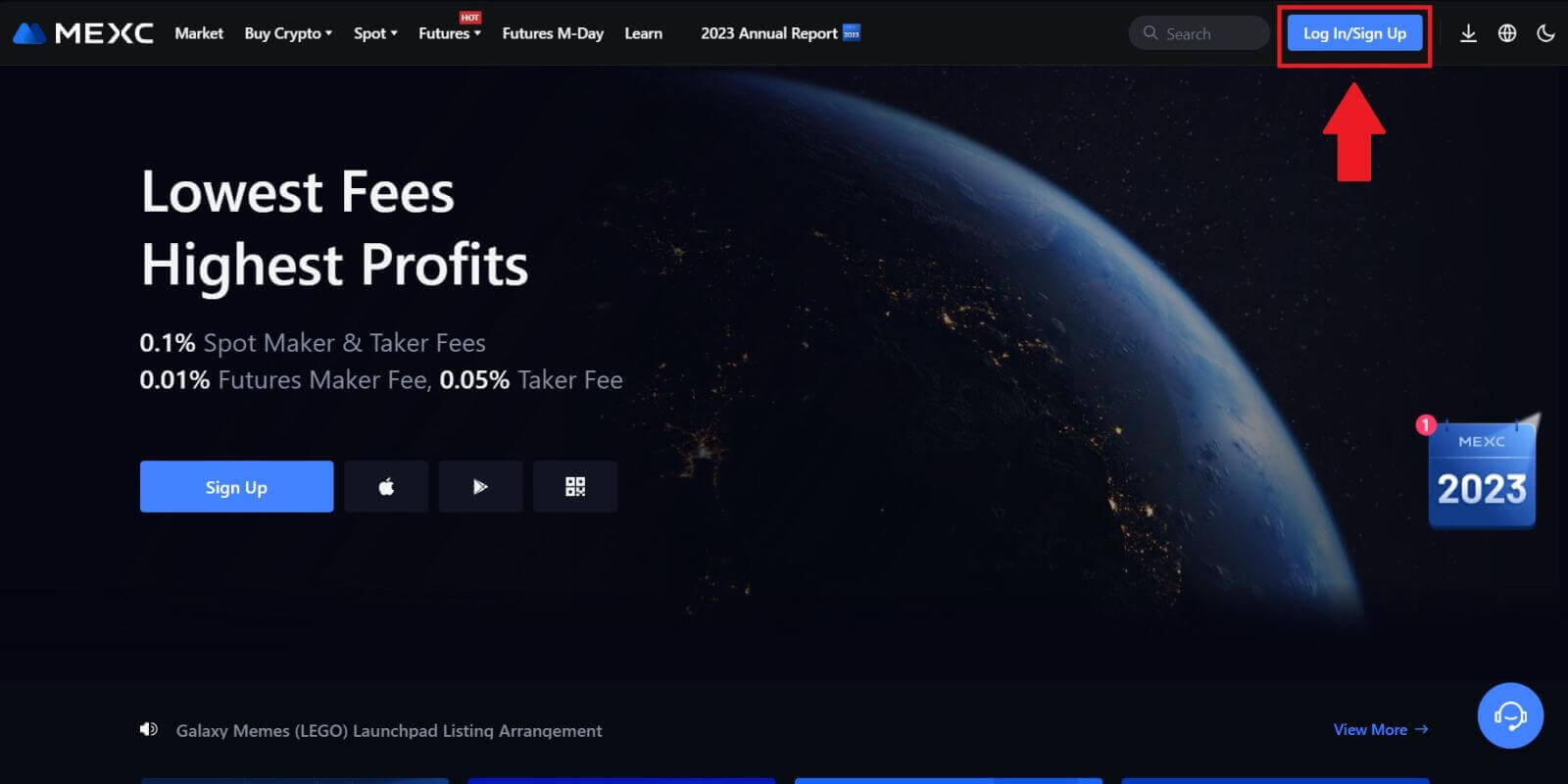 Schritt 2: Wählen Sie „Anmelden mit Telegram“
Schritt 2: Wählen Sie „Anmelden mit Telegram“
Suchen Sie auf der Anmeldeseite unter den verfügbaren Anmeldemethoden nach der Option „Telegramm“ und klicken Sie darauf. 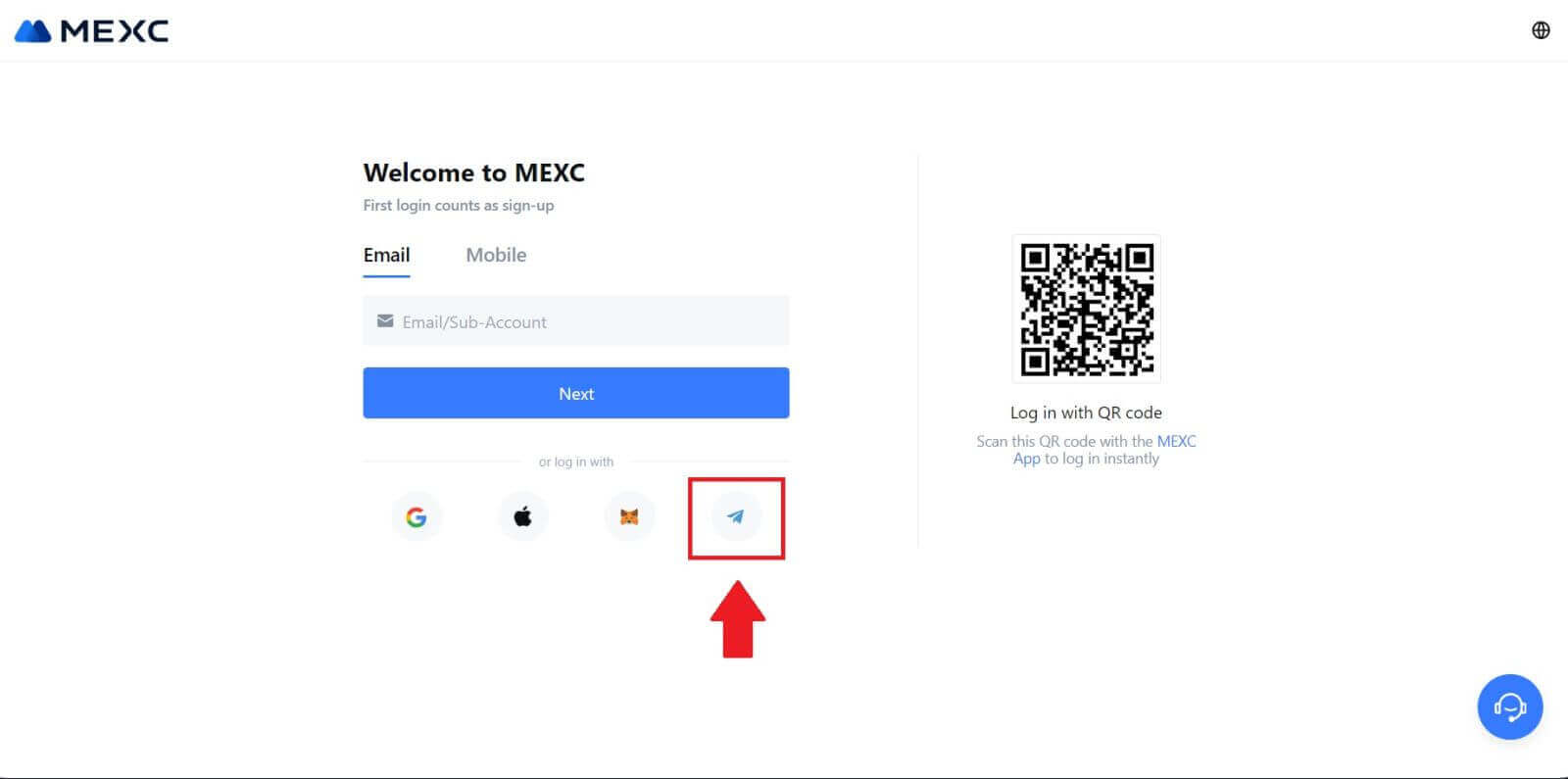
Schritt 3: Melden Sie sich mit Ihrer Telegram-Nummer an.
1. Wählen Sie Ihre Region, geben Sie Ihre Telegram-Telefonnummer ein und klicken Sie auf [WEITER]. 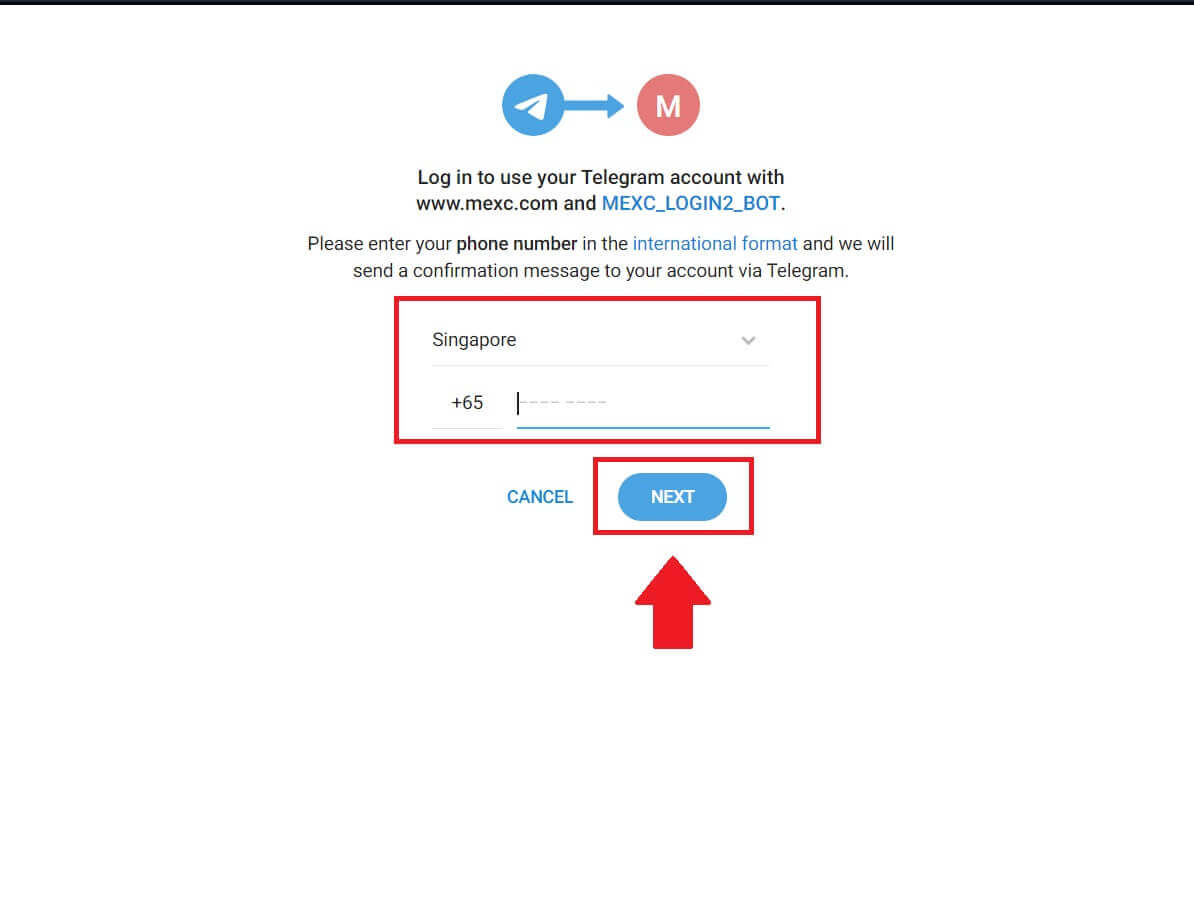
2. Eine Bestätigungsnachricht wird an Ihr Telegram-Konto gesendet. Klicken Sie auf [Bestätigen] , um fortzufahren. 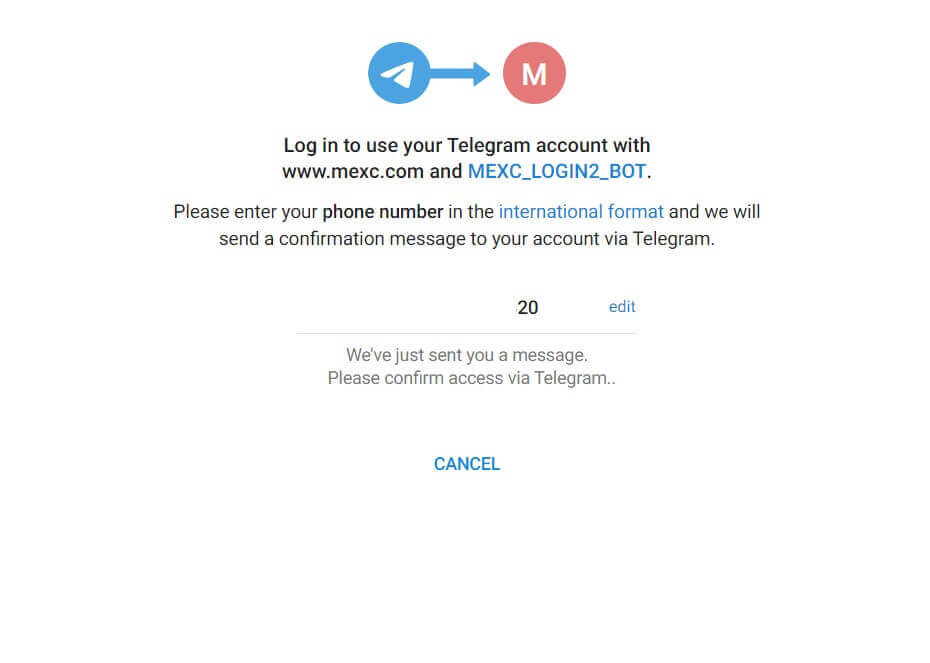
Schritt 4: Autorisieren Sie MEXC
Autorisieren Sie MEXC, auf Ihre Telegram-Informationen zuzugreifen, indem Sie auf [AKZEPTIEREN] klicken. 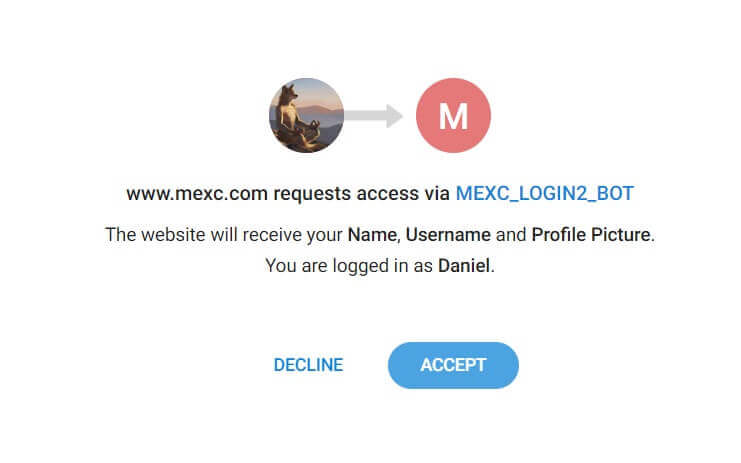 Schritt 5: Zurück zu MEXC
Schritt 5: Zurück zu MEXC
Nachdem Sie die Erlaubnis erteilt haben, werden Sie zurück zur MEXC-Plattform weitergeleitet. Sie sind jetzt mit Ihren Telegram-Anmeldeinformationen in Ihrem MEXC-Konto angemeldet. 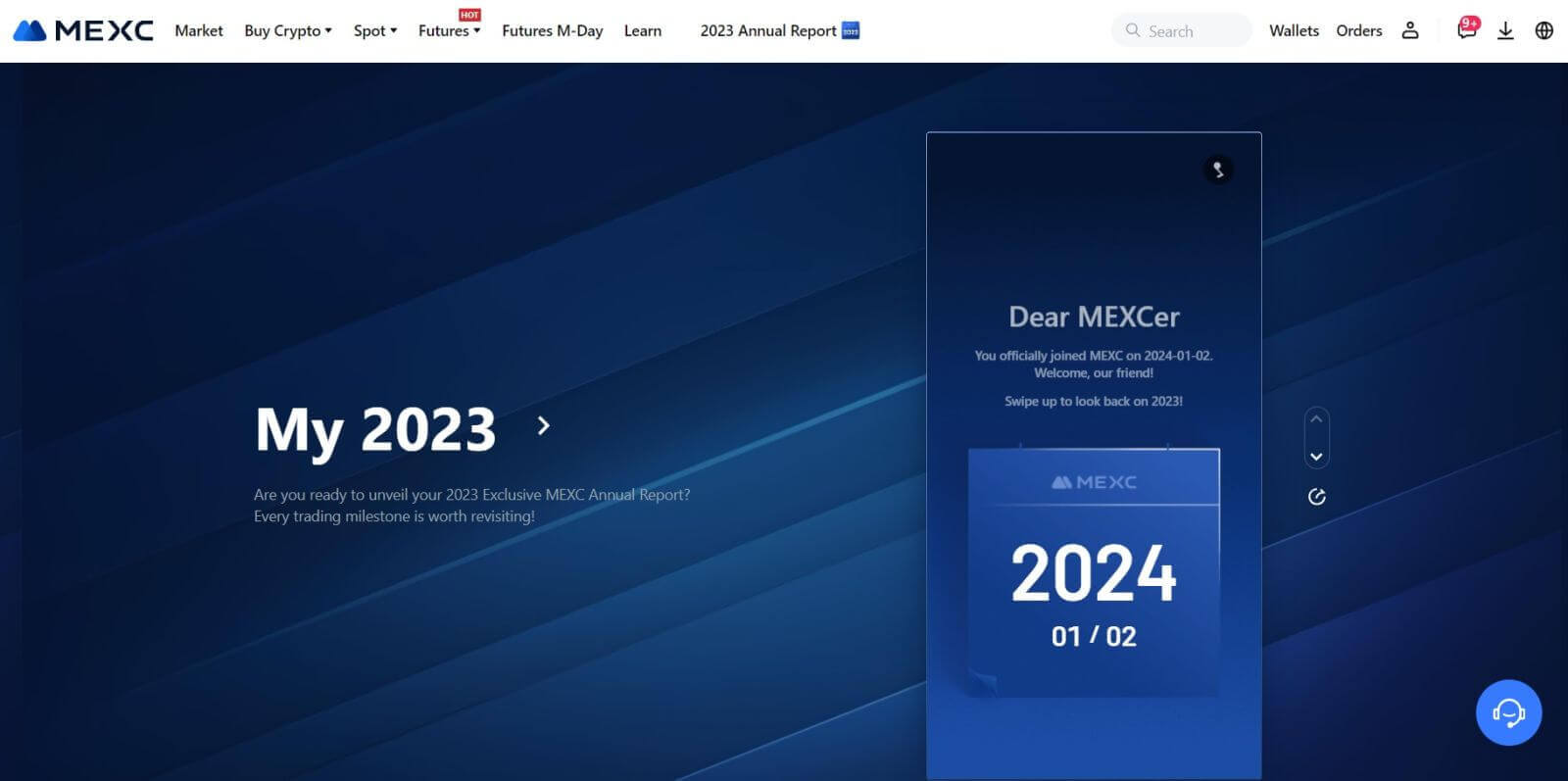
So melden Sie sich bei der MEXC-App an
Schritt 1: Laden Sie die MEXC-App herunter und installieren Sie sie
- Besuchen Sie den App Store (für iOS) oder den Google Play Store (für Android) auf Ihrem Mobilgerät.
- Suchen Sie im Store nach „MEXC“ und laden Sie die MEXC-App herunter.
- Installieren Sie die App auf Ihrem Gerät.
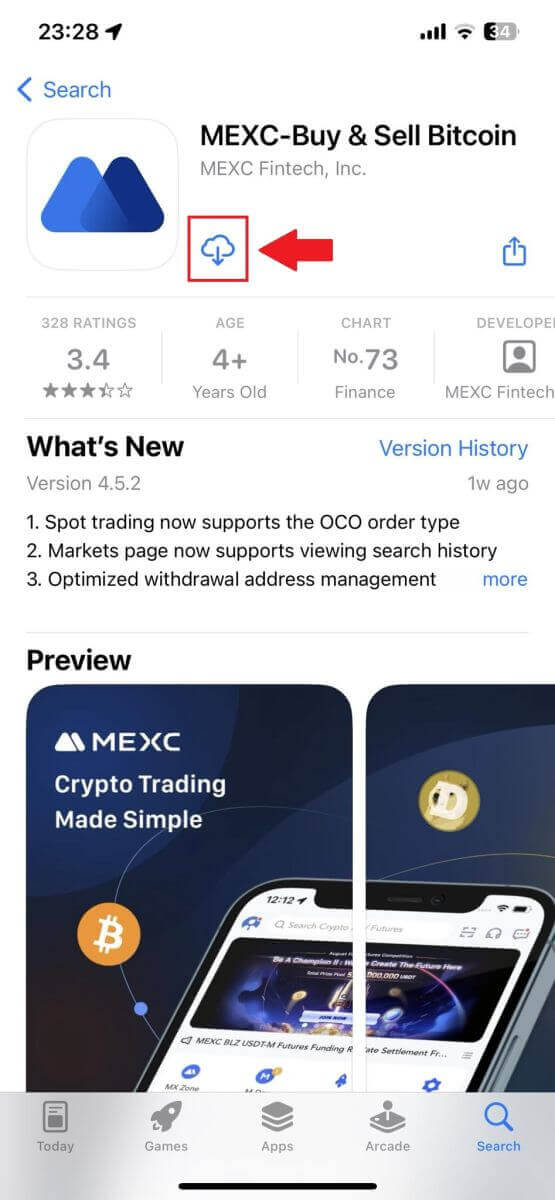
Schritt 2: Öffnen Sie die App und greifen Sie auf die Anmeldeseite zu
- Öffnen Sie die MEXC-App, tippen Sie auf dem Startbildschirm oben links auf das Symbol [Profil] und Sie finden Optionen wie „Anmelden“. Tippen Sie auf diese Option, um zur Anmeldeseite zu gelangen.
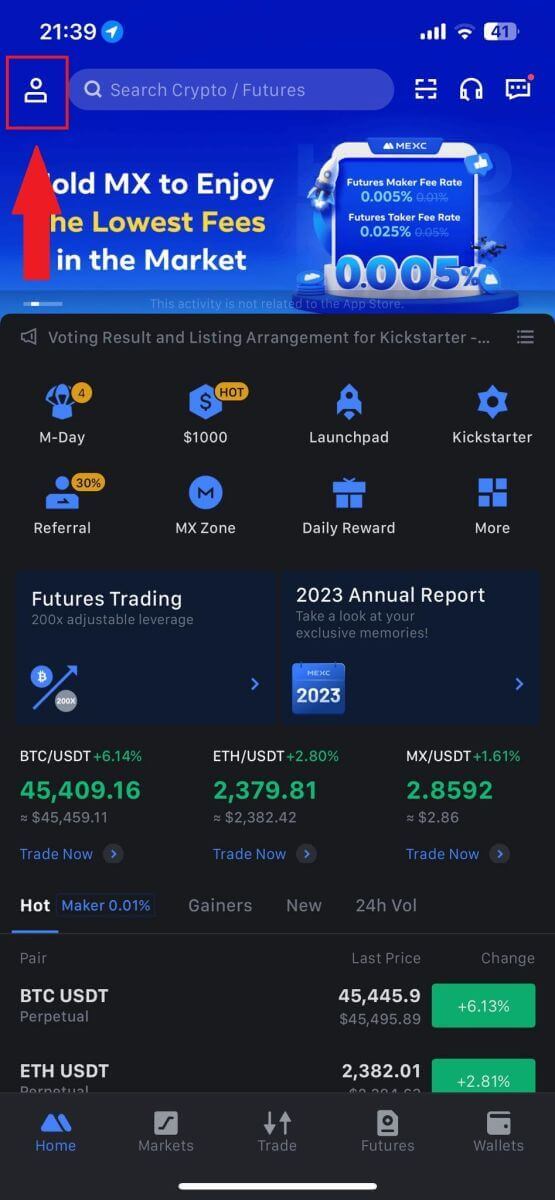
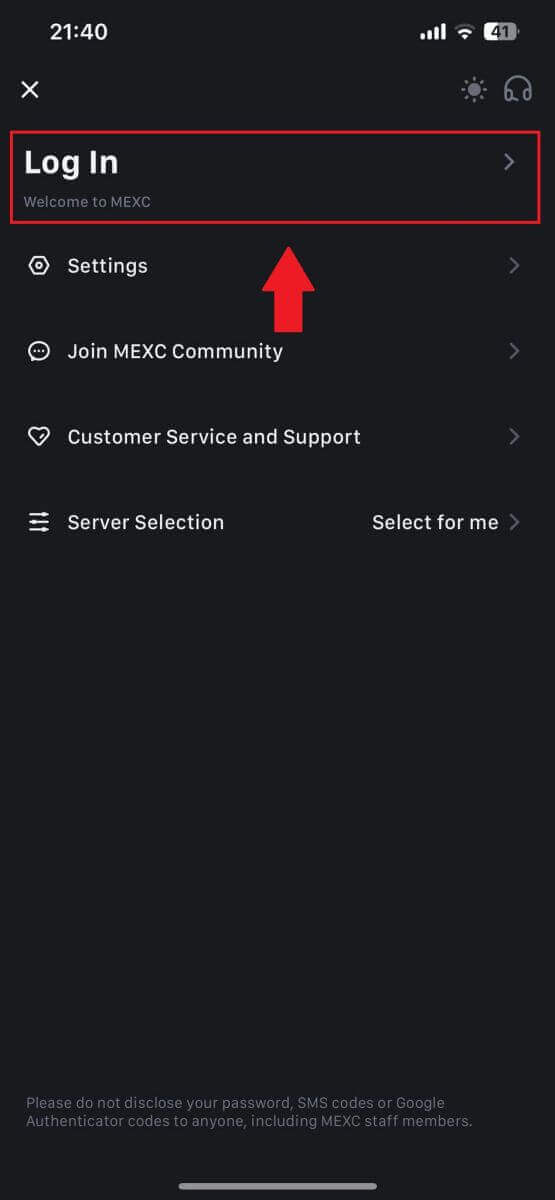
Schritt 4: Geben Sie Ihre Anmeldeinformationen ein
- Geben Sie Ihre registrierte E-Mail-Adresse ein.
- Geben Sie Ihr sicheres Passwort für Ihr MEXC-Konto ein und tippen Sie auf [Weiter].
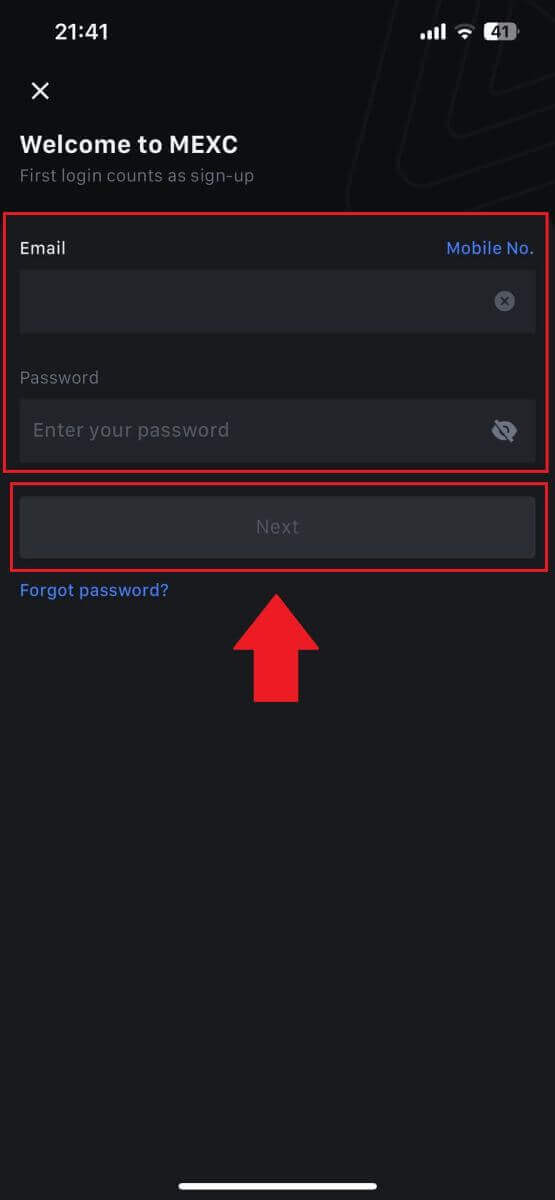
Schritt 5: Verifizierung
- Geben Sie den 6-stelligen Code ein, der an Ihre E-Mail-Adresse gesendet wurde, und tippen Sie auf [Senden].
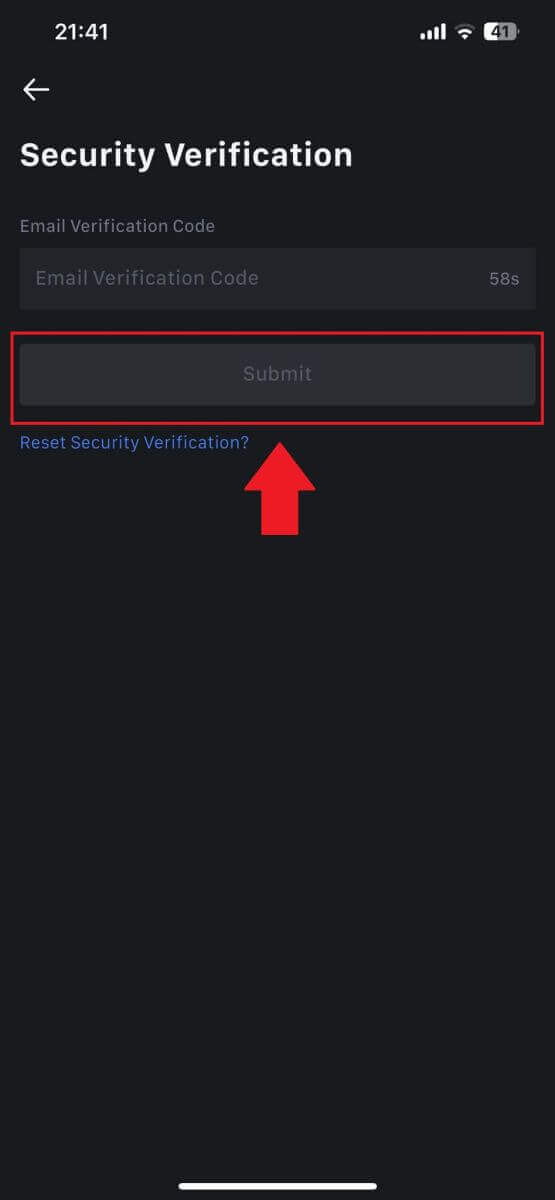
Schritt 6: Greifen Sie auf Ihr Konto zu
- Nach erfolgreicher Anmeldung erhalten Sie über die App Zugriff auf Ihr MEXC-Konto. Sie können Ihr Portfolio einsehen, Kryptowährungen handeln, Guthaben überprüfen und auf verschiedene Funktionen der Plattform zugreifen.
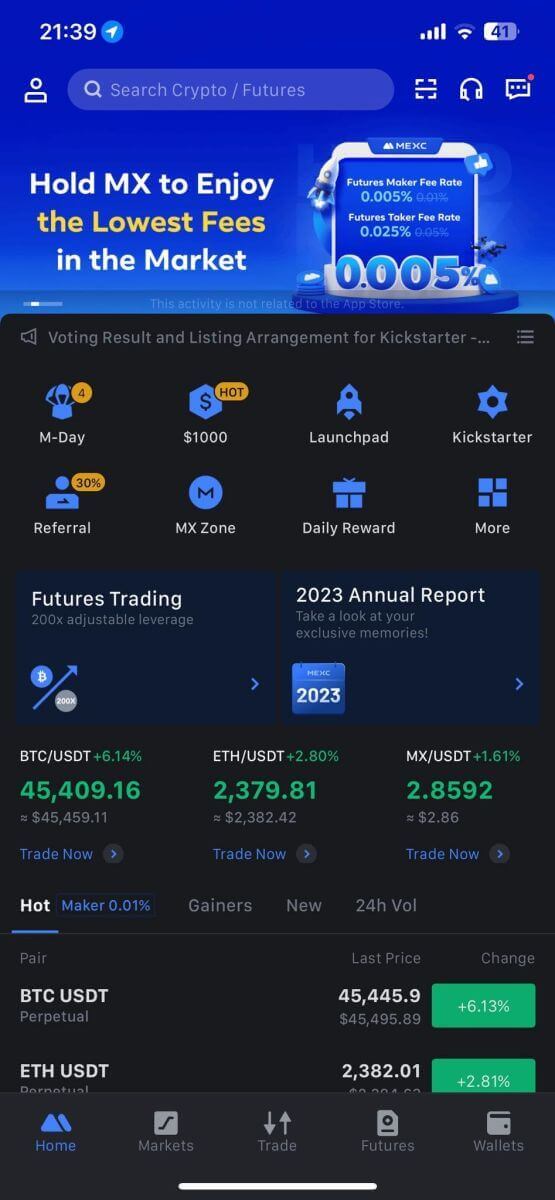
Oder Sie können sich mit Google, Telegram oder Apple bei der MEXC-App anmelden.

Ich habe mein Passwort vom MEXC-Konto vergessen
Das Vergessen Ihres Passworts kann frustrierend sein, aber das Zurücksetzen auf MEXC ist ein unkomplizierter Vorgang. Befolgen Sie diese einfachen Schritte, um wieder Zugriff auf Ihr Konto zu erhalten.1. Gehen Sie zur MEXC-Website und klicken Sie auf [Anmelden/Registrieren]. 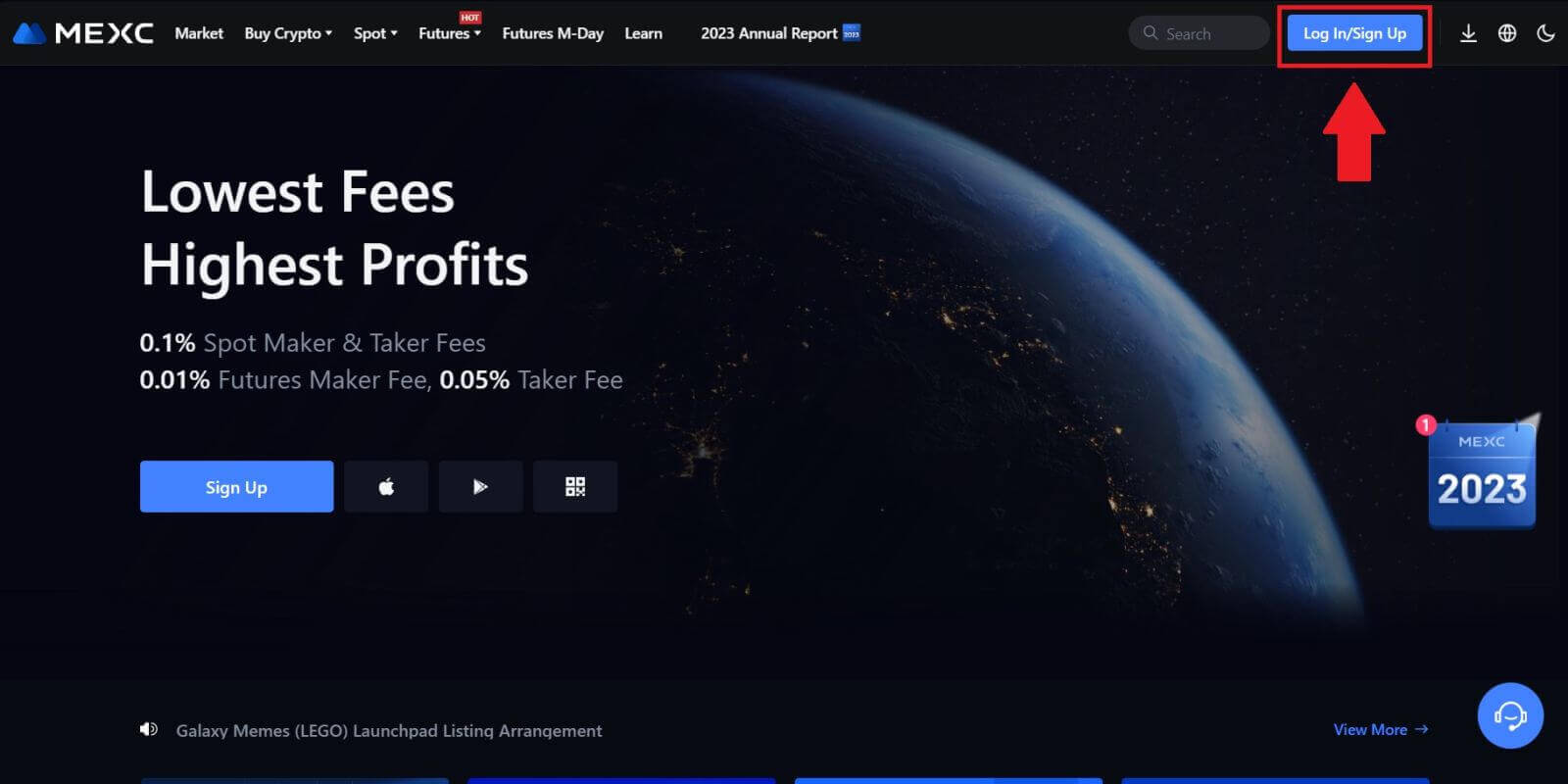
2. Klicken Sie auf [Passwort vergessen?] , um fortzufahren. 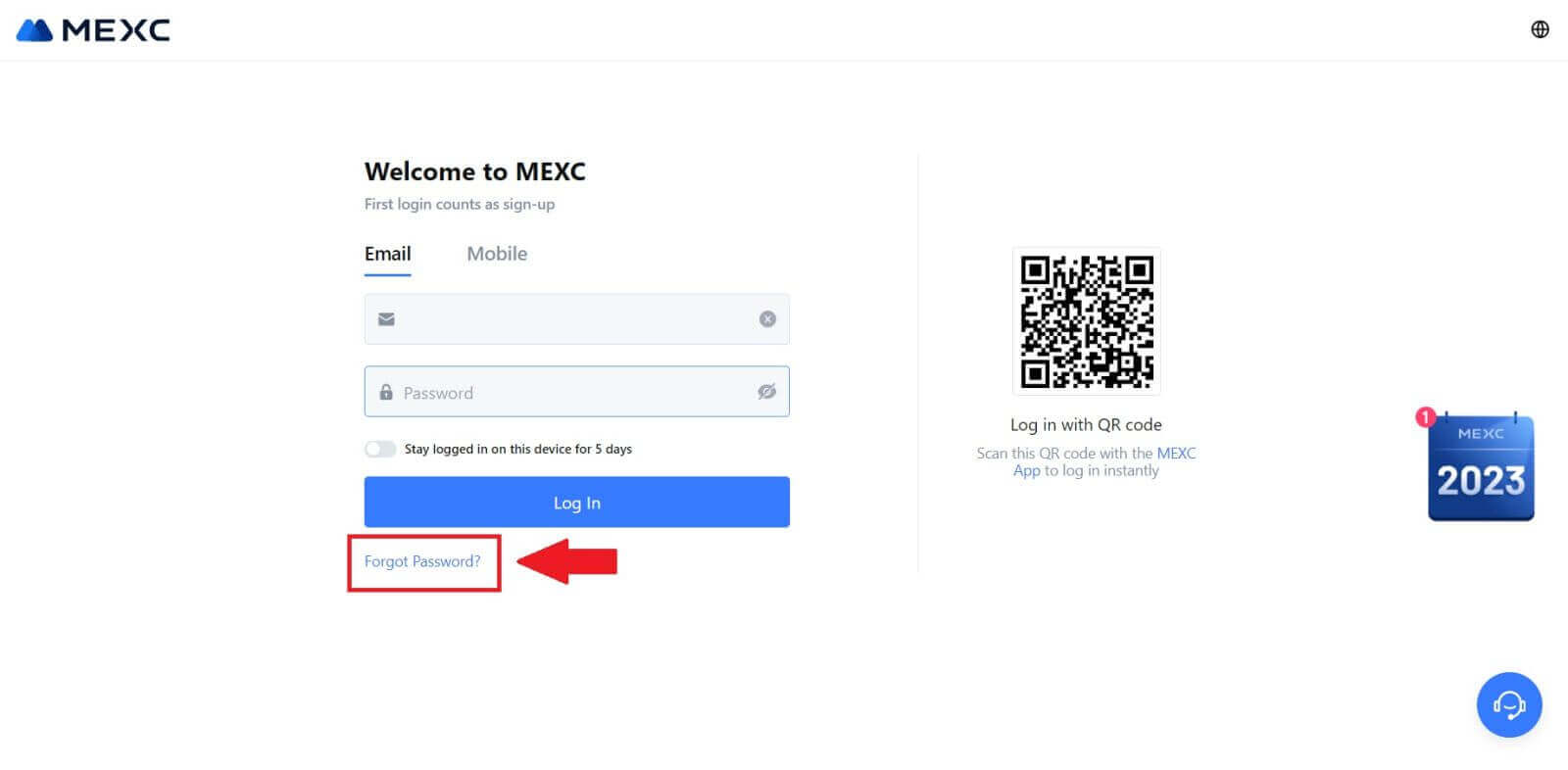
3. Geben Sie die E-Mail-Adresse Ihres MEXC-Kontos ein und klicken Sie auf [Weiter]. 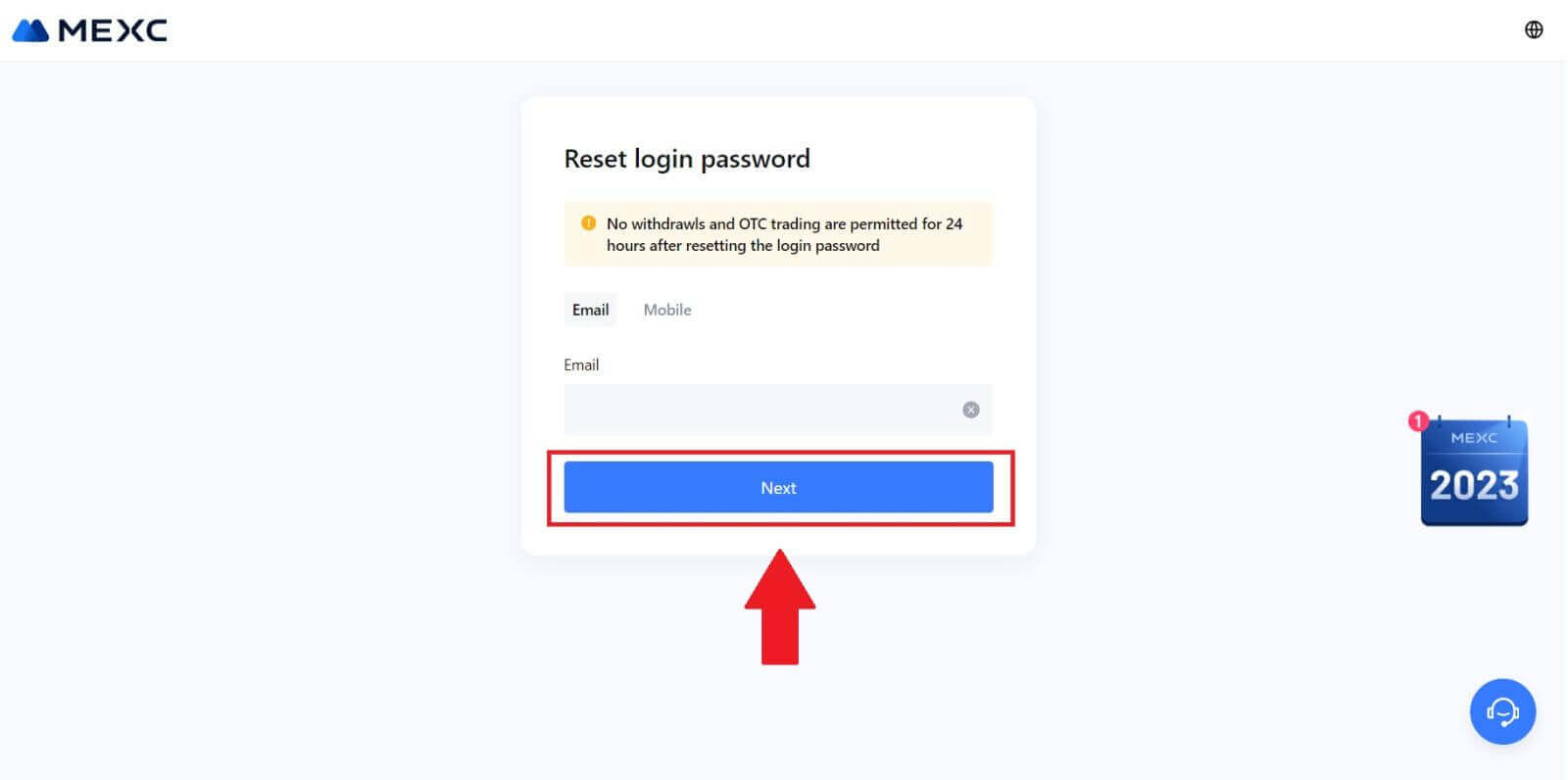
4. Klicken Sie auf [Code abrufen] und der 6-stellige Code wird an Ihre E-Mail-Adresse gesendet. Geben Sie den Code ein und klicken Sie auf [Weiter]. 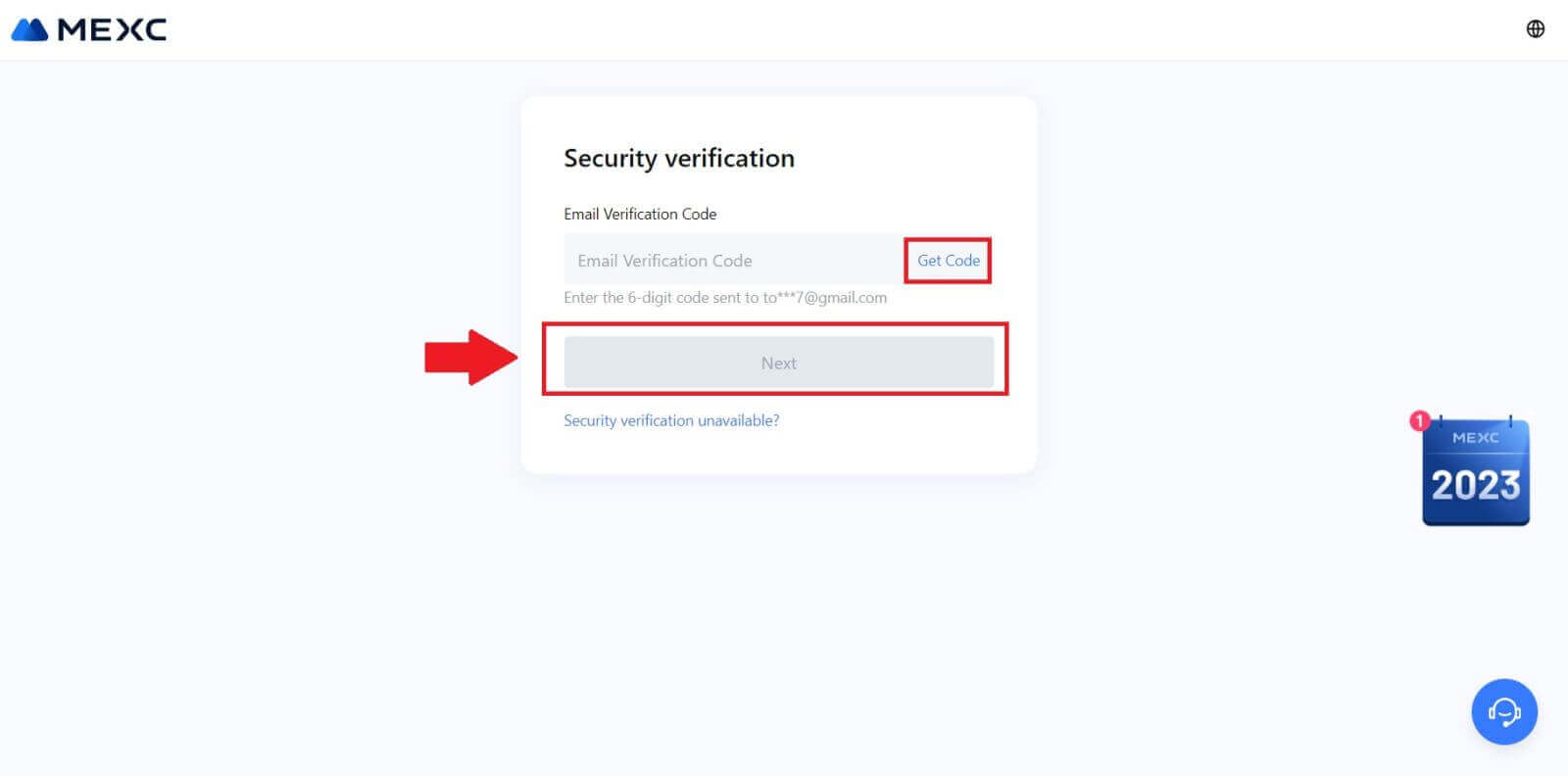
5. Geben Sie Ihr neues Passwort ein und drücken Sie [Bestätigen].
Danach haben Sie Ihr Passwort erfolgreich zurückgesetzt. Bitte verwenden Sie das neue Passwort, um sich bei Ihrem Konto anzumelden. 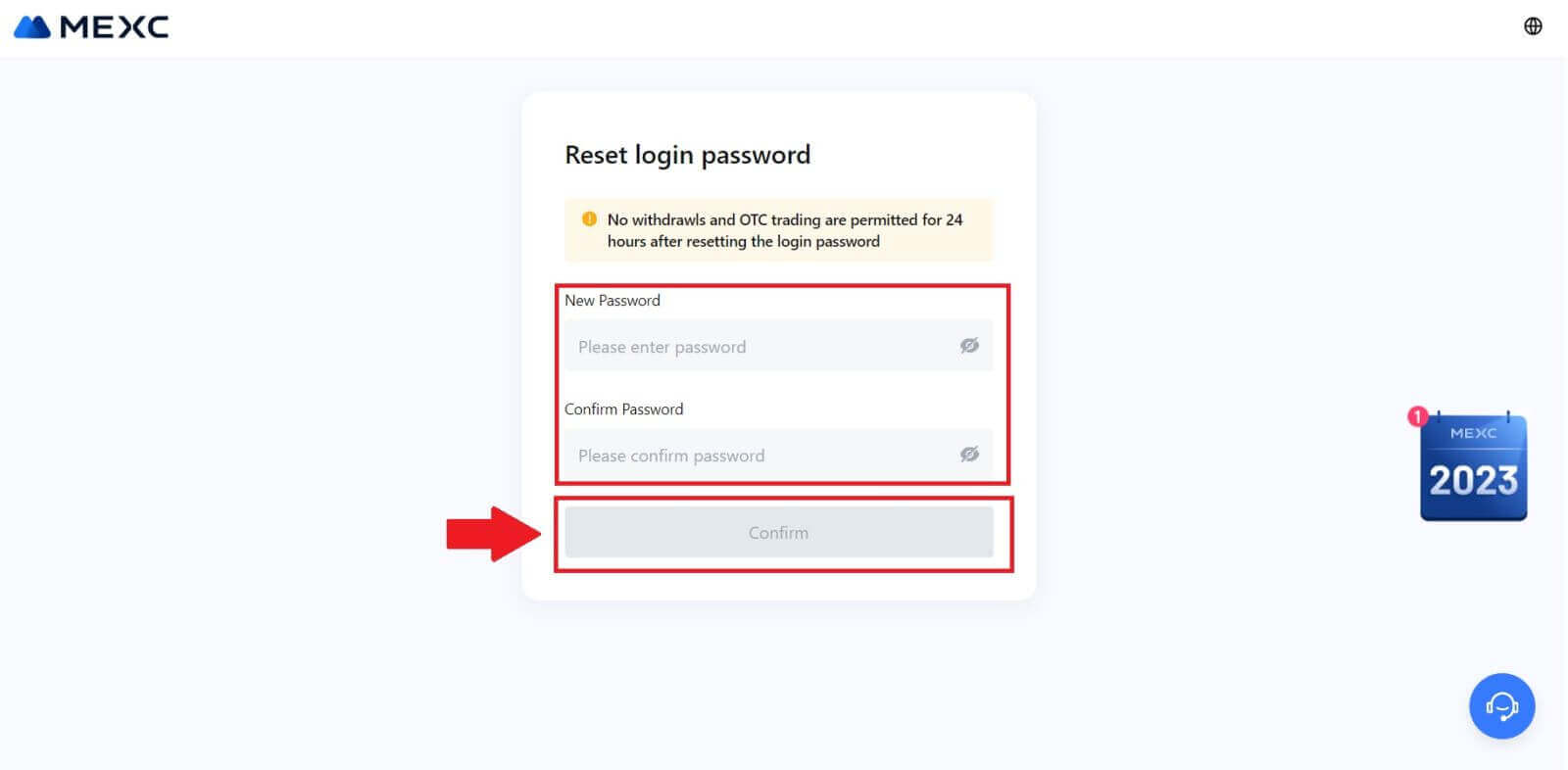
Wenn Sie die App verwenden, klicken Sie wie unten beschrieben auf [Passwort vergessen?].
1. Öffnen Sie die MEXC-App, tippen Sie auf das Symbol [Profil] , klicken Sie dann auf [Anmelden] und wählen Sie [Passwort vergessen?]. 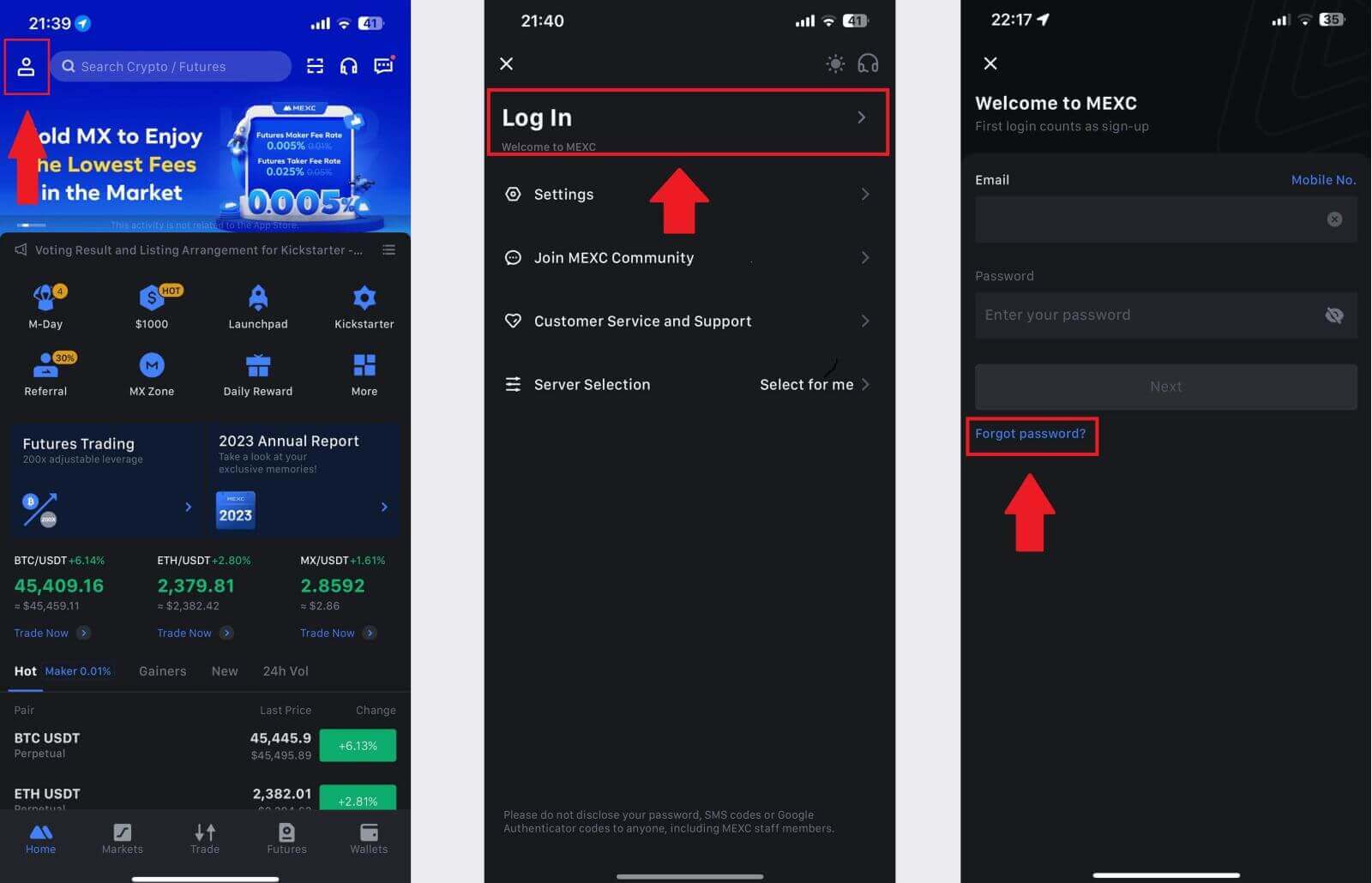
2. Geben Sie die E-Mail-Adresse Ihres MEXC-Kontos ein und klicken Sie auf [Weiter]. 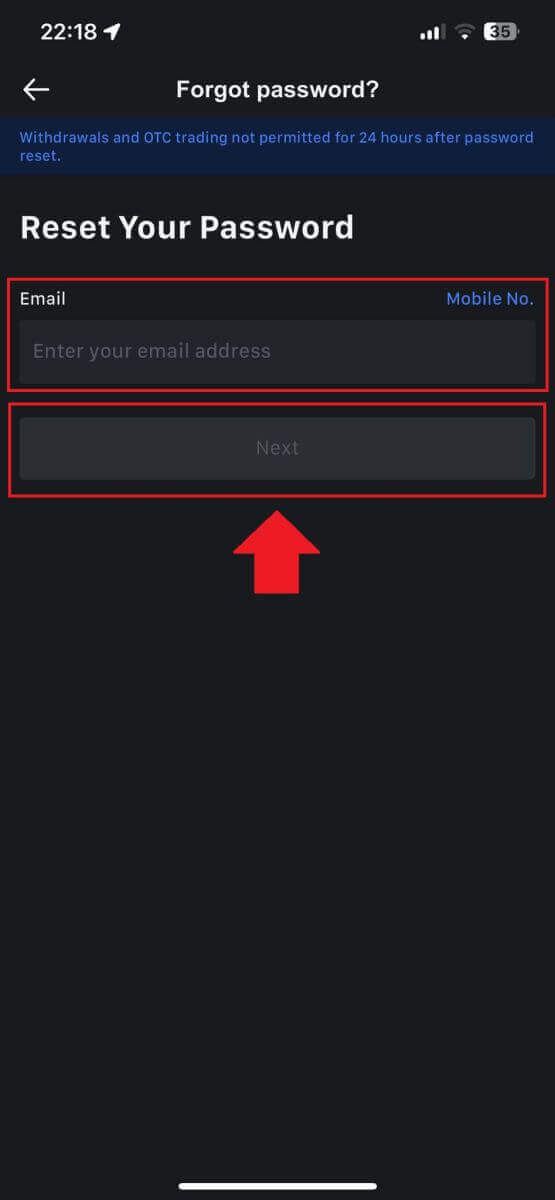
3. Klicken Sie auf [Code abrufen] und der 6-stellige Code wird an Ihre E-Mail-Adresse gesendet. Geben Sie den Code ein und klicken Sie auf [Senden]. 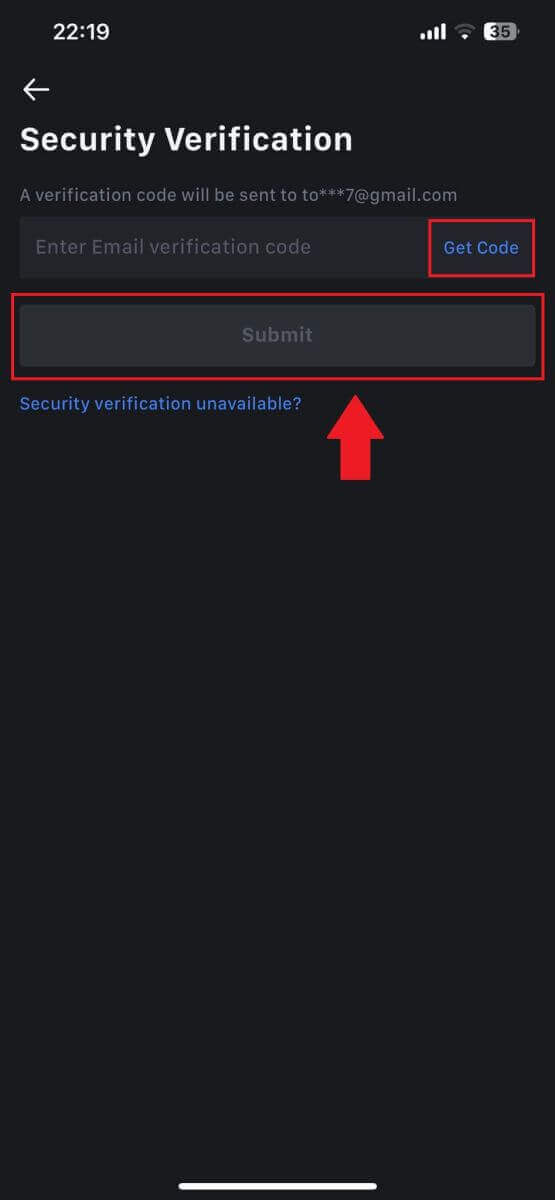
4. Geben Sie Ihr neues Passwort ein und drücken Sie [Bestätigen].
Danach haben Sie Ihr Passwort erfolgreich zurückgesetzt. Bitte verwenden Sie das neue Passwort, um sich bei Ihrem Konto anzumelden. 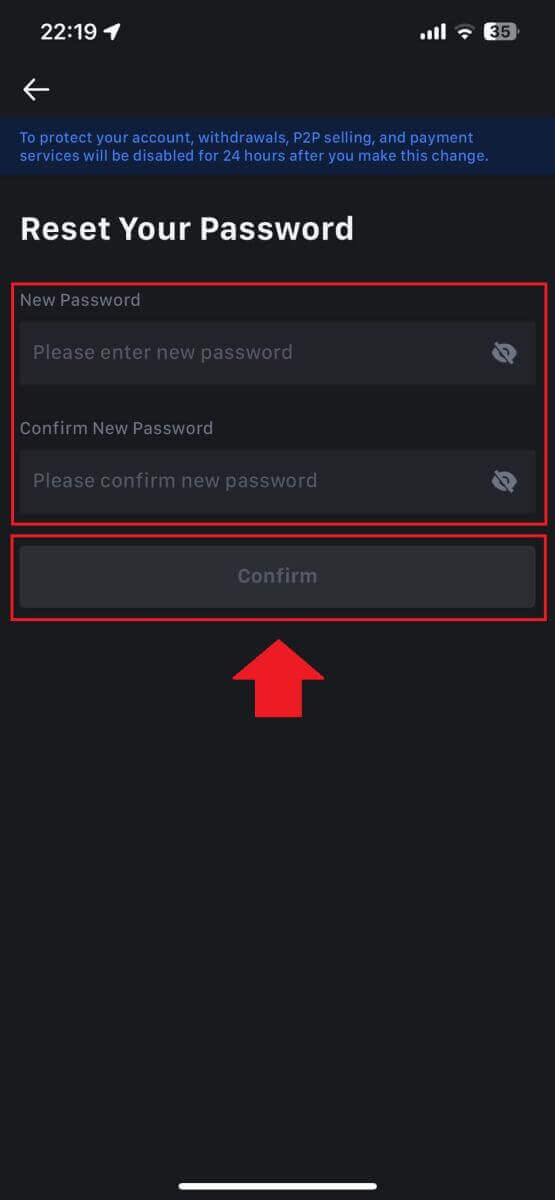
Häufig gestellte Fragen (FAQ)
Was ist Zwei-Faktor-Authentifizierung?
Die Zwei-Faktor-Authentifizierung (2FA) ist eine zusätzliche Sicherheitsebene zur E-Mail-Verifizierung und Ihrem Kontopasswort. Wenn 2FA aktiviert ist, müssen Sie den 2FA-Code angeben, wenn Sie bestimmte Aktionen auf der MEXC-Plattform ausführen.
Wie funktioniert TOTP?
MEXC verwendet ein zeitbasiertes Einmalpasswort (TOTP) für die Zwei-Faktor-Authentifizierung. Dabei wird ein temporärer, einzigartiger einmaliger 6-stelliger Code* generiert, der nur 30 Sekunden lang gültig ist. Sie müssen diesen Code eingeben, um Aktionen durchzuführen, die sich auf Ihr Vermögen oder Ihre persönlichen Daten auf der Plattform auswirken.
*Bitte beachten Sie, dass der Code nur aus Zahlen bestehen sollte.
So richten Sie Google Authenticator ein
1. Melden Sie sich auf der MEXC-Website an, klicken Sie auf das Symbol [Profil] und wählen Sie [Sicherheit].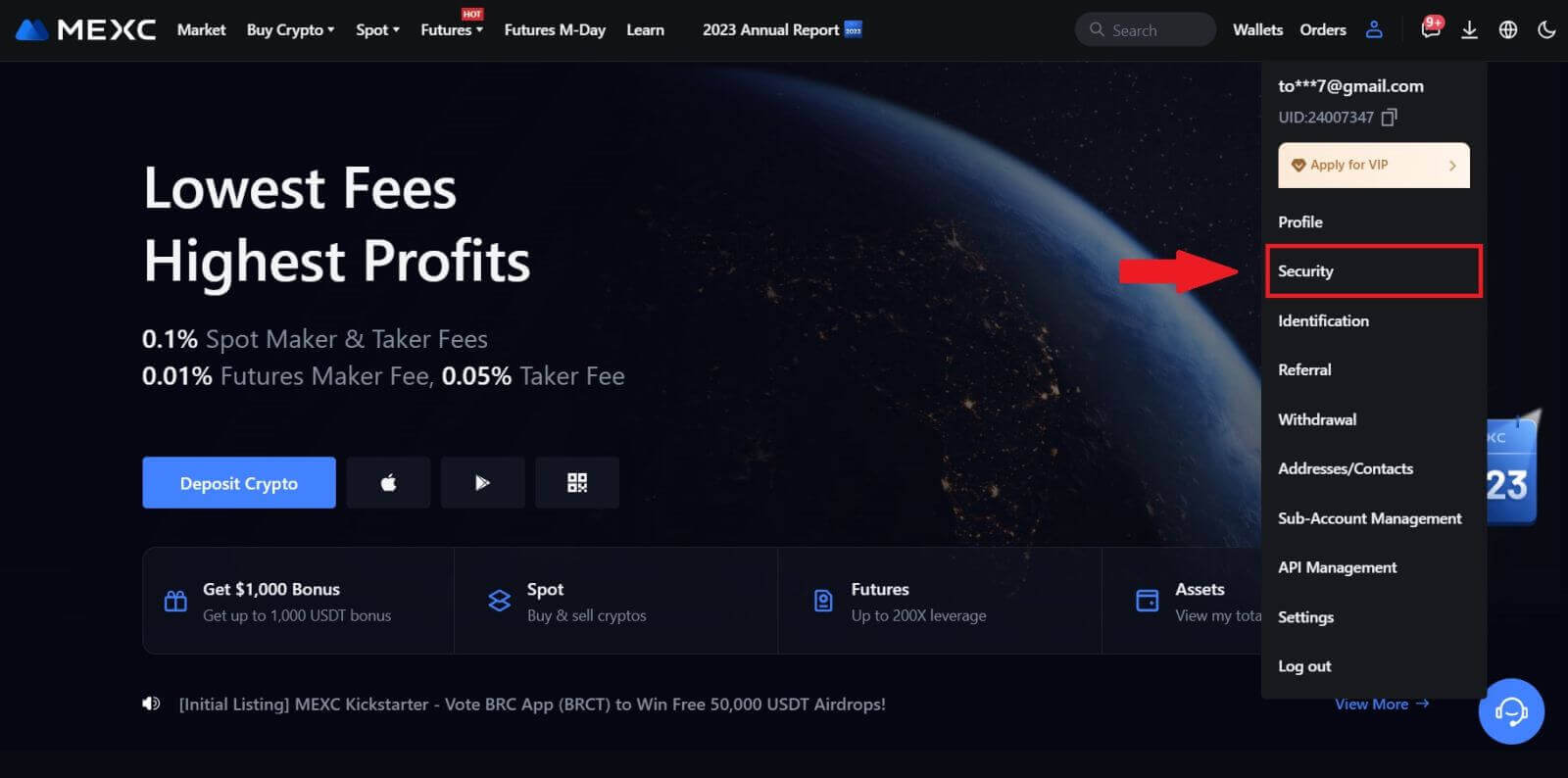
2. Wählen Sie MEXC/Google Authenticator für die Einrichtung aus.
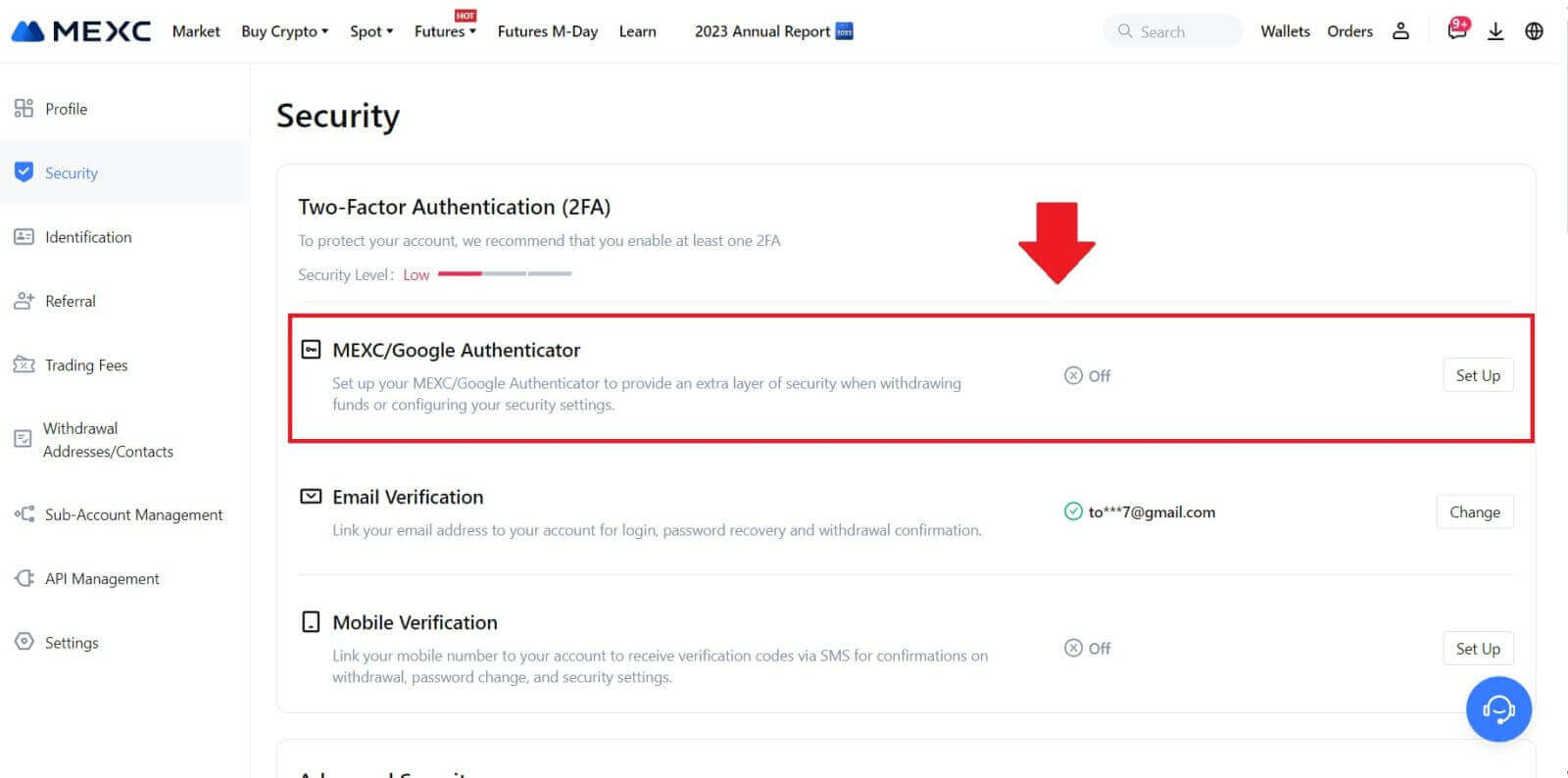
3. Installieren Sie die Authentifizierungs-App.
Wenn Sie ein iOS-Gerät verwenden, greifen Sie auf den App Store zu und suchen Sie nach „Google Authenticator“ oder „MEXC Authenticator“ zum Herunterladen.
Für Android-Benutzer besuchen Sie Google Play und suchen Sie nach „Google Authenticator“ oder „MEXC Authenticator“, um es zu installieren.
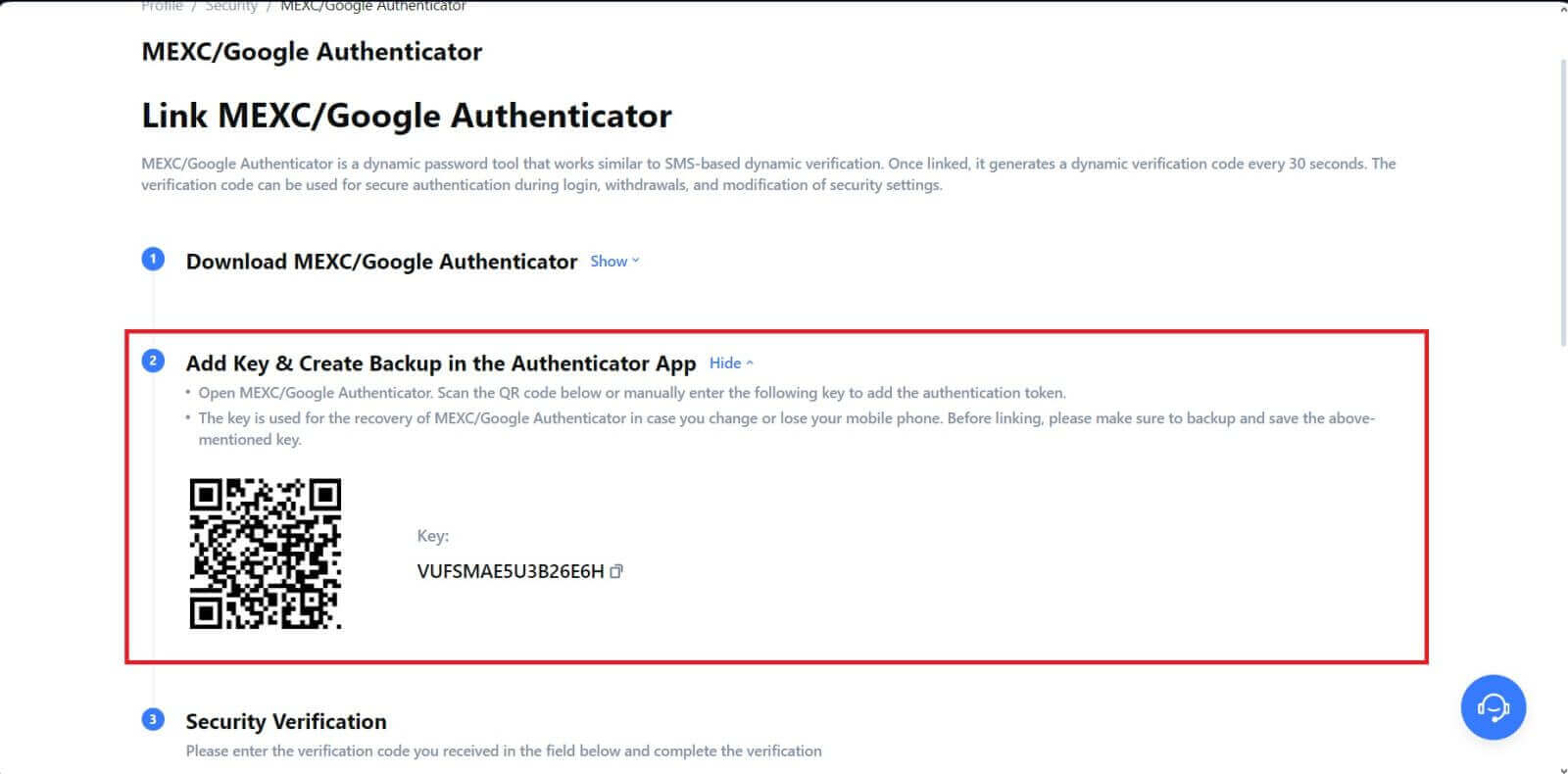 5. Klicken Sie auf [Code abrufen] und geben Sie den 6-stelligen Code ein, der an Ihre E-Mail-Adresse gesendet wurde, sowie den Authentifikatorcode. Klicken Sie auf [Senden] , um den Vorgang abzuschließen.
5. Klicken Sie auf [Code abrufen] und geben Sie den 6-stelligen Code ein, der an Ihre E-Mail-Adresse gesendet wurde, sowie den Authentifikatorcode. Klicken Sie auf [Senden] , um den Vorgang abzuschließen.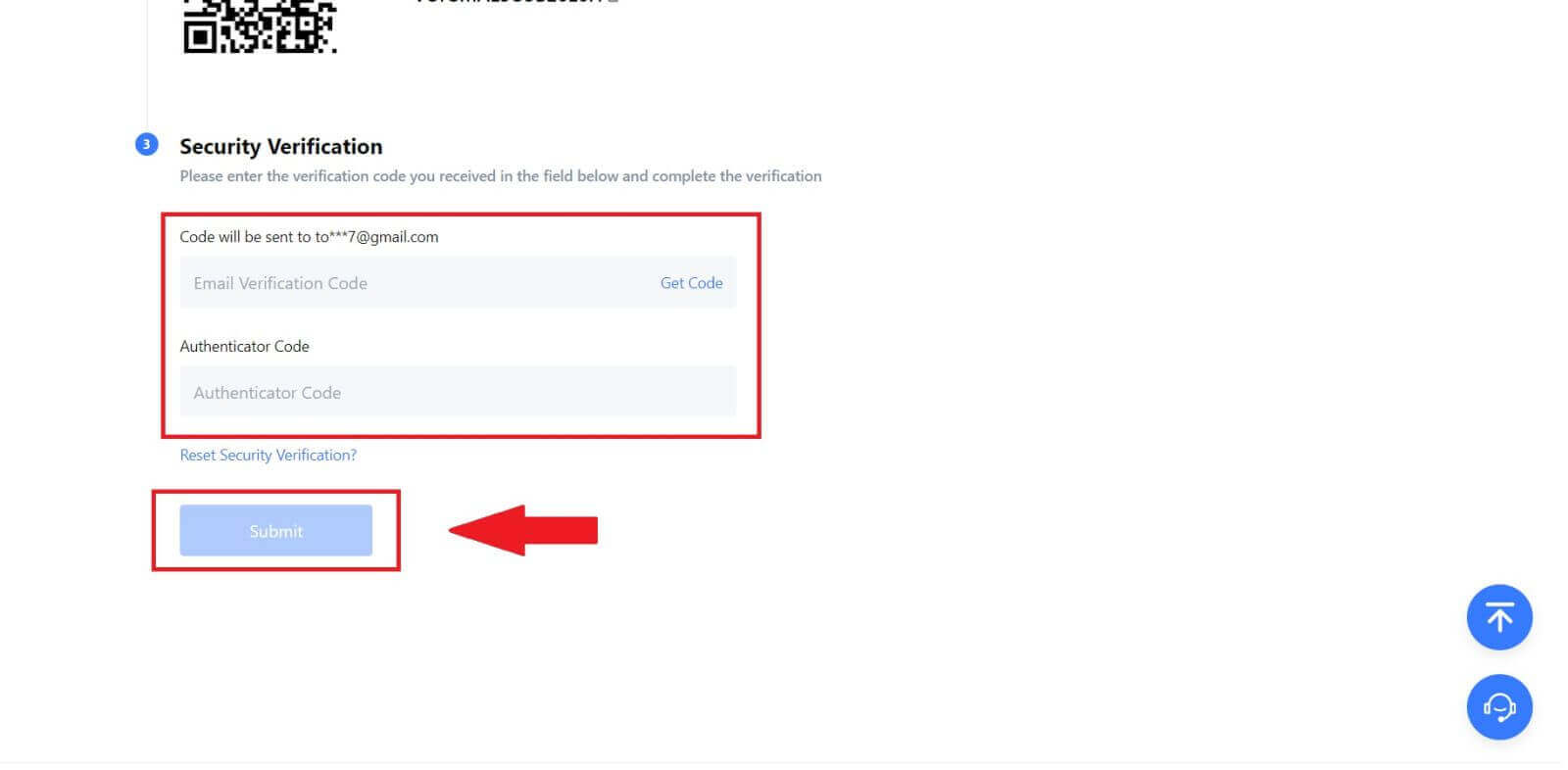
So heben Sie auf MEXC ab
So verkaufen Sie Krypto per Banküberweisung (SEPA)
1. Melden Sie sich bei Ihrem MEXC an , klicken Sie in der oberen Navigationsleiste auf [Krypto kaufen] und wählen Sie [Globale Banküberweisung]. 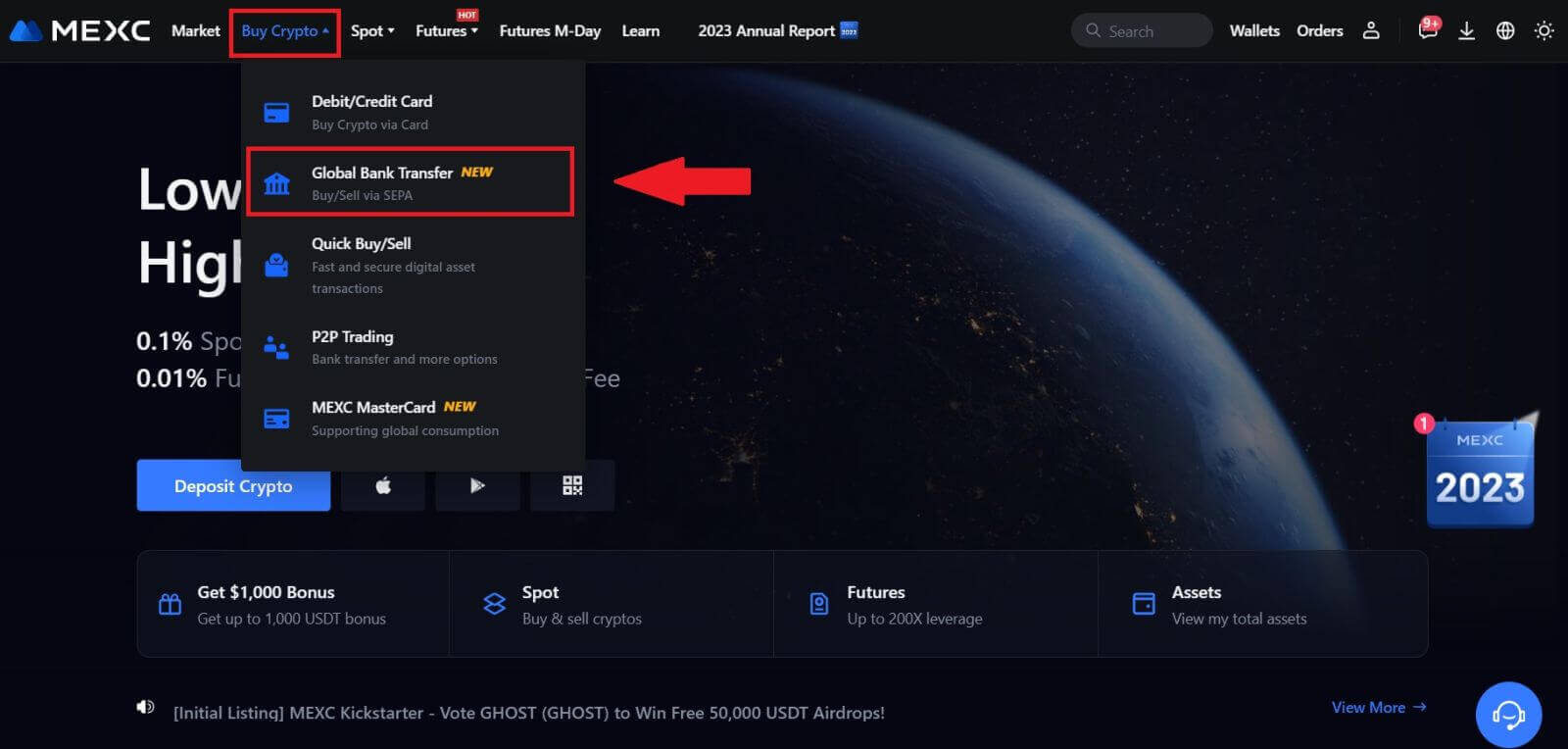
2. Wählen Sie die Registerkarte „Verkaufen“ und Sie sind nun bereit, eine Fiat-Verkaufstransaktion zu starten. 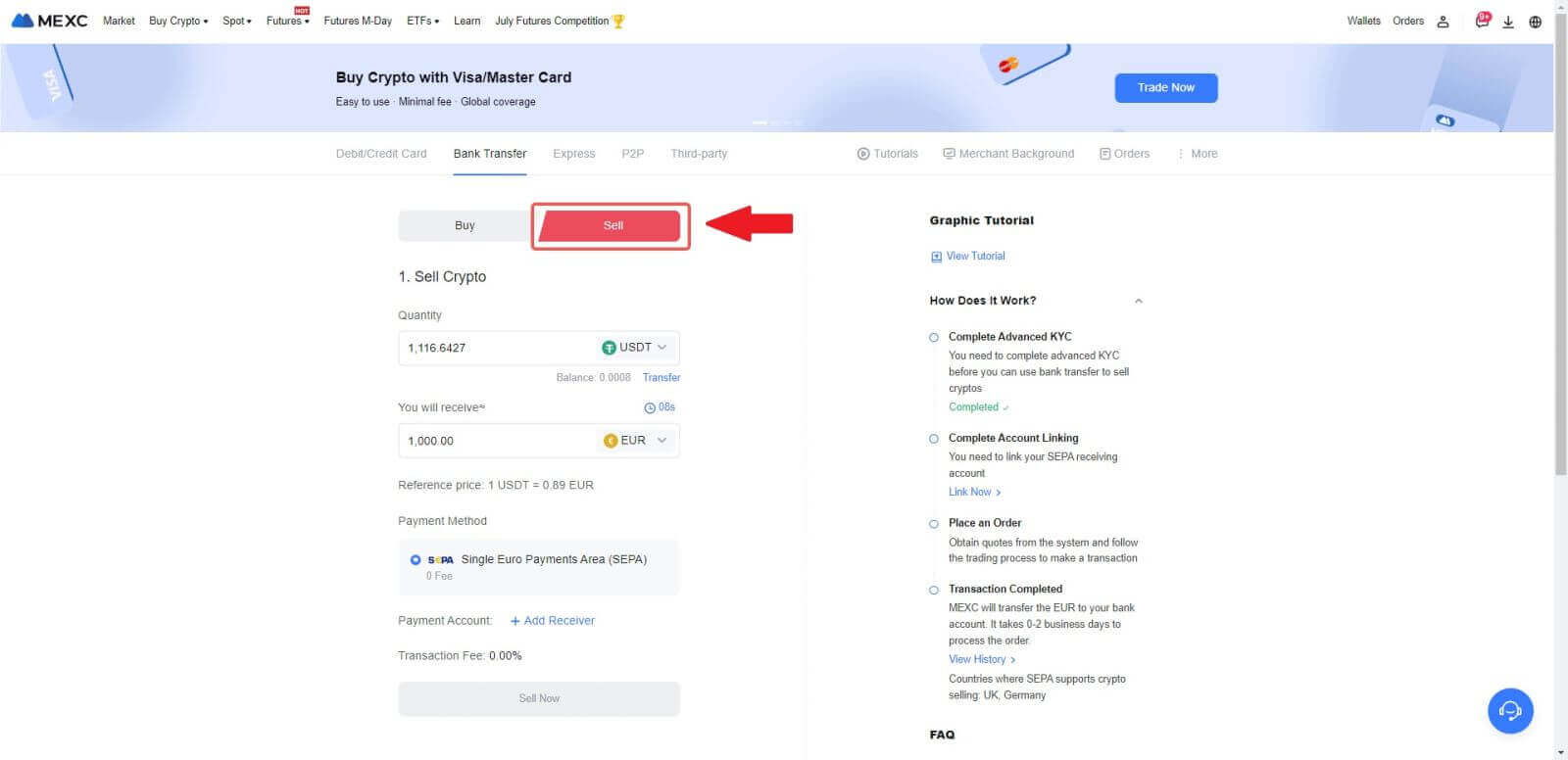
3. Fügen Sie ein Empfangskonto hinzu . Vervollständigen Sie Ihre Bankkontoinformationen, bevor Sie mit Fiat Sell fortfahren, und klicken Sie dann auf [Weiter].
Hinweis: Bitte stellen Sie sicher, dass das von Ihnen hinzugefügte Bankkonto auf denselben Namen lautet wie Ihr KYC-Name. 
4. Wählen Sie EUR als Fiat-Währung für den Fiat-Verkaufsauftrag. Wählen Sie das Zahlungskonto aus, über das Sie Zahlungen von MEXC erhalten möchten.
Hinweis: Das Echtzeitangebot basiert auf dem Referenzpreis und unterliegt regelmäßigen Aktualisierungen. Der Fiat-Verkaufskurs wird durch einen verwalteten, variablen Wechselkurs bestimmt.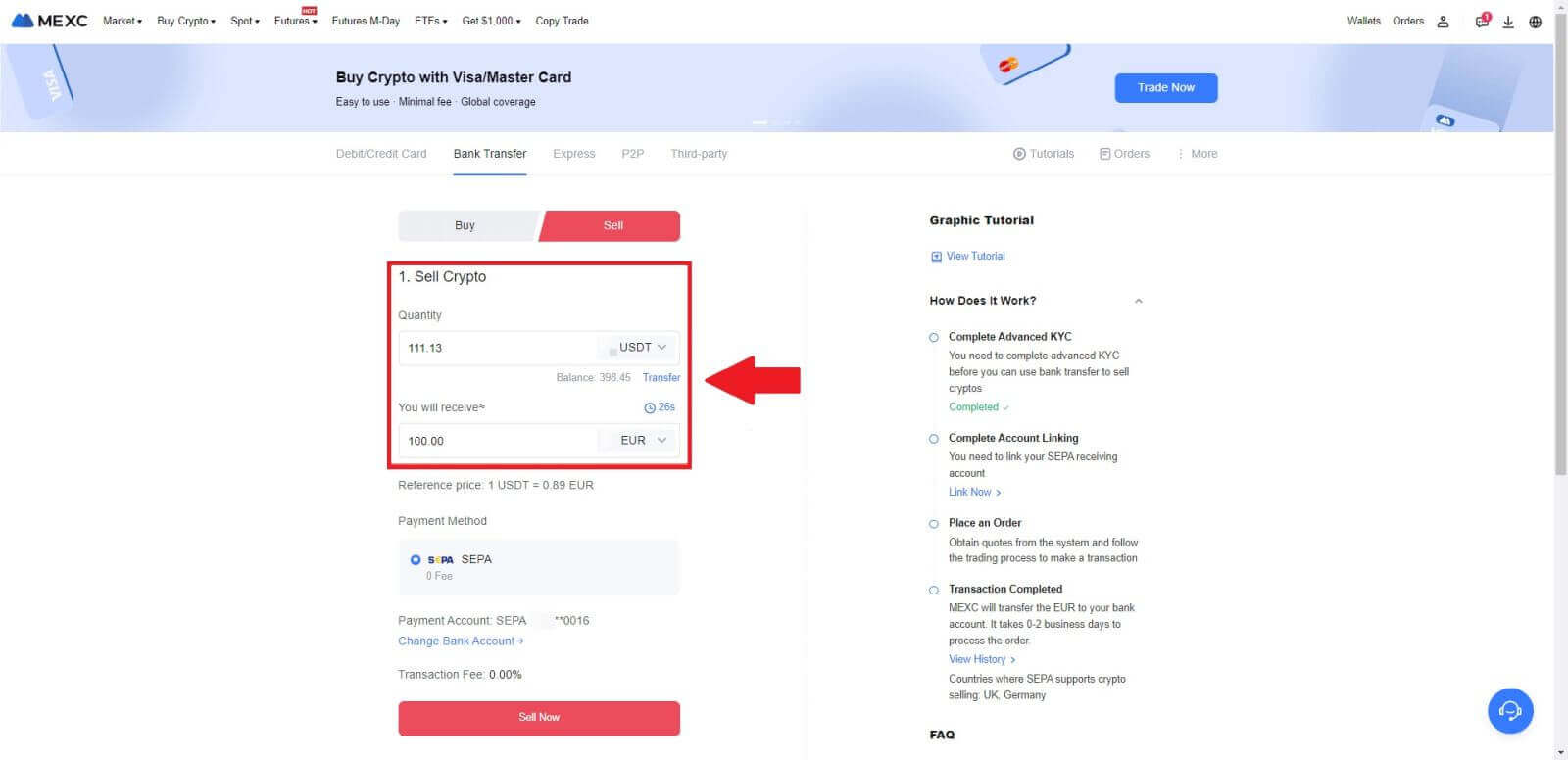
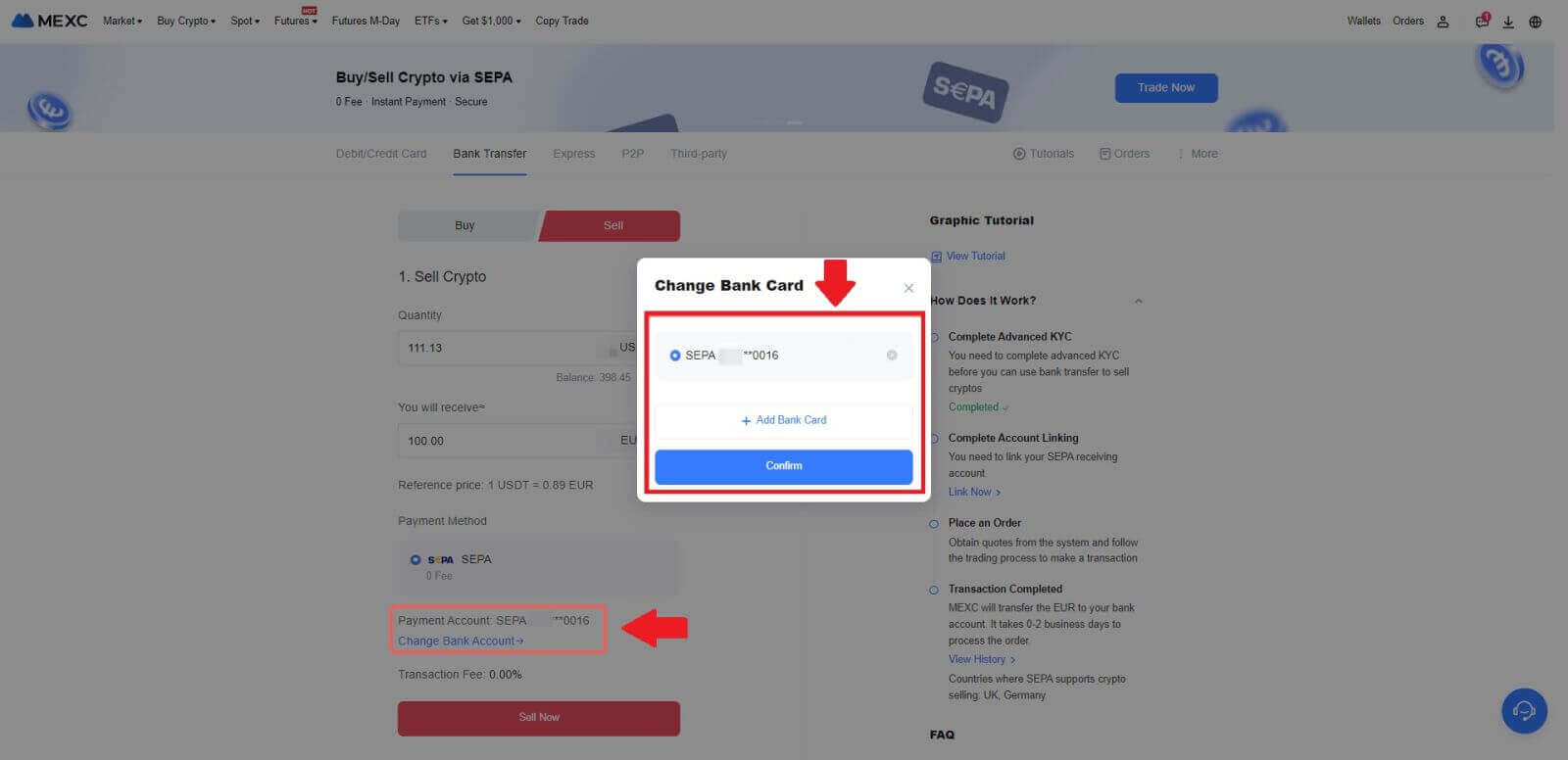
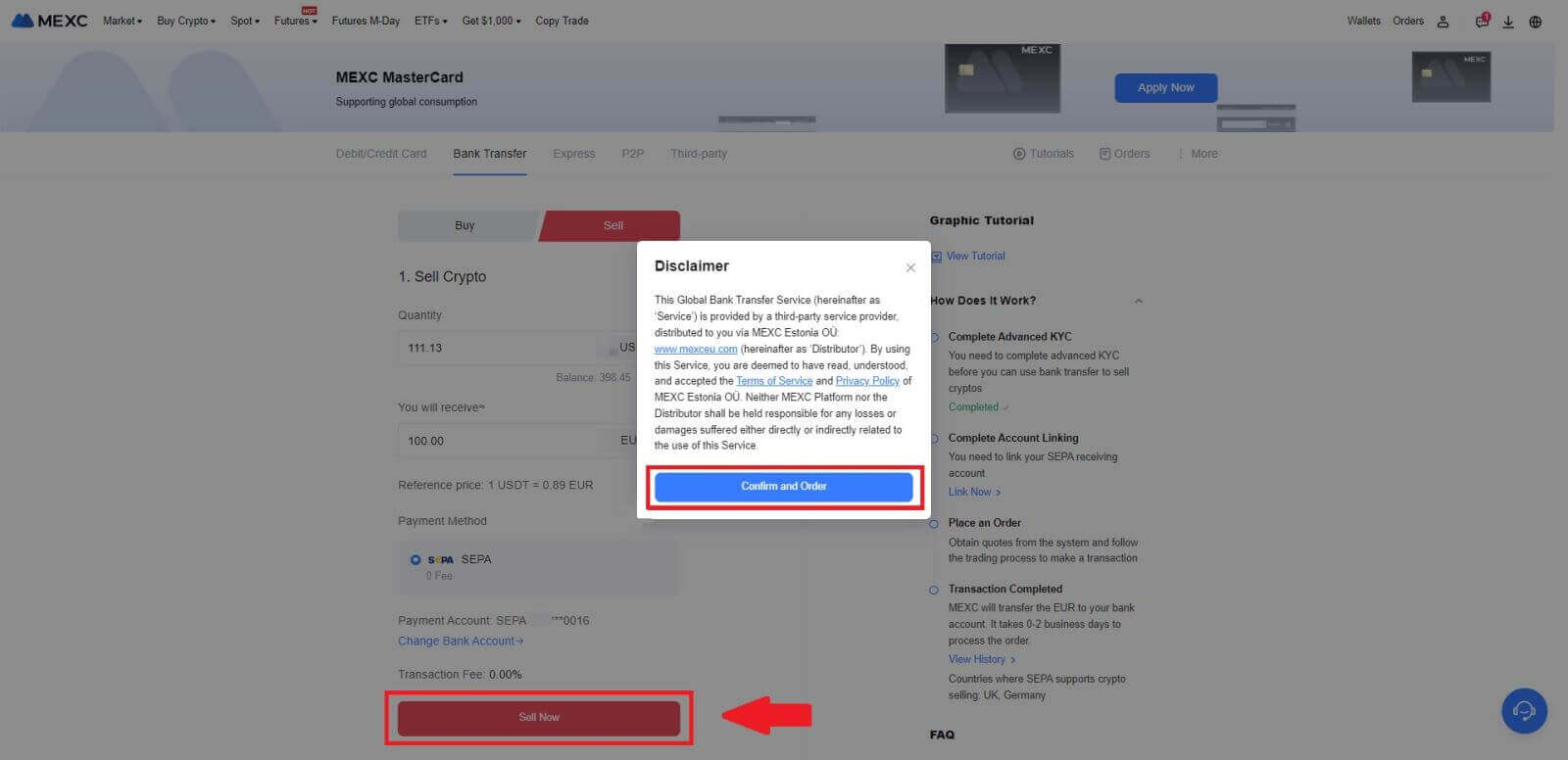
5. Bestätigen Sie die Bestelldetails im Bestätigungs-Popup-Fenster und klicken Sie auf [Senden] , um nach der Bestätigung fortzufahren.
Geben Sie den sechs (6)-stelligen Google Authenticator 2FA-Sicherheitscode aus Ihrer Google Authenticator-App ein. Klicken Sie dann auf [Ja] , um mit der Fiat Sell-Transaktion fortzufahren.
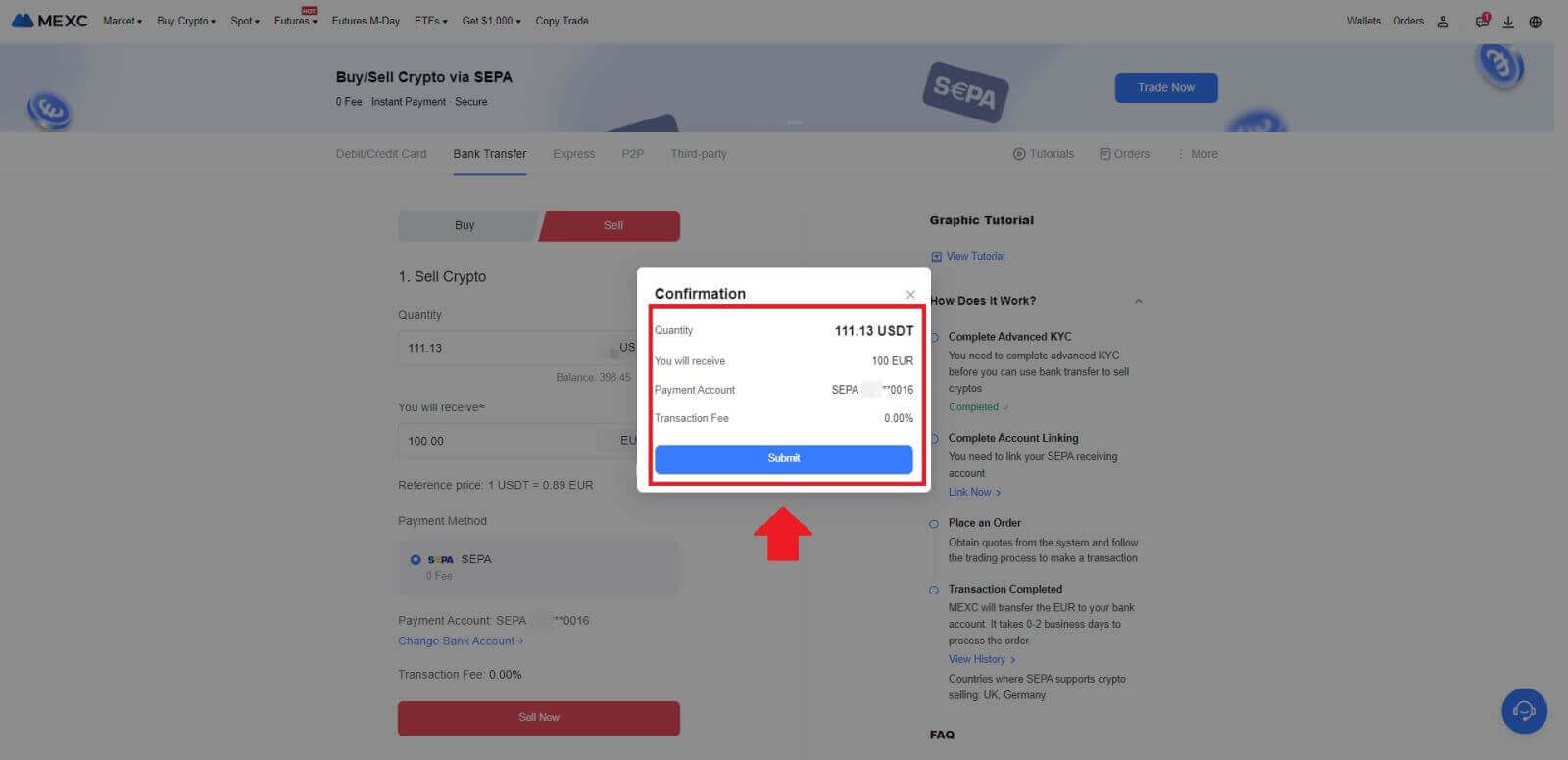
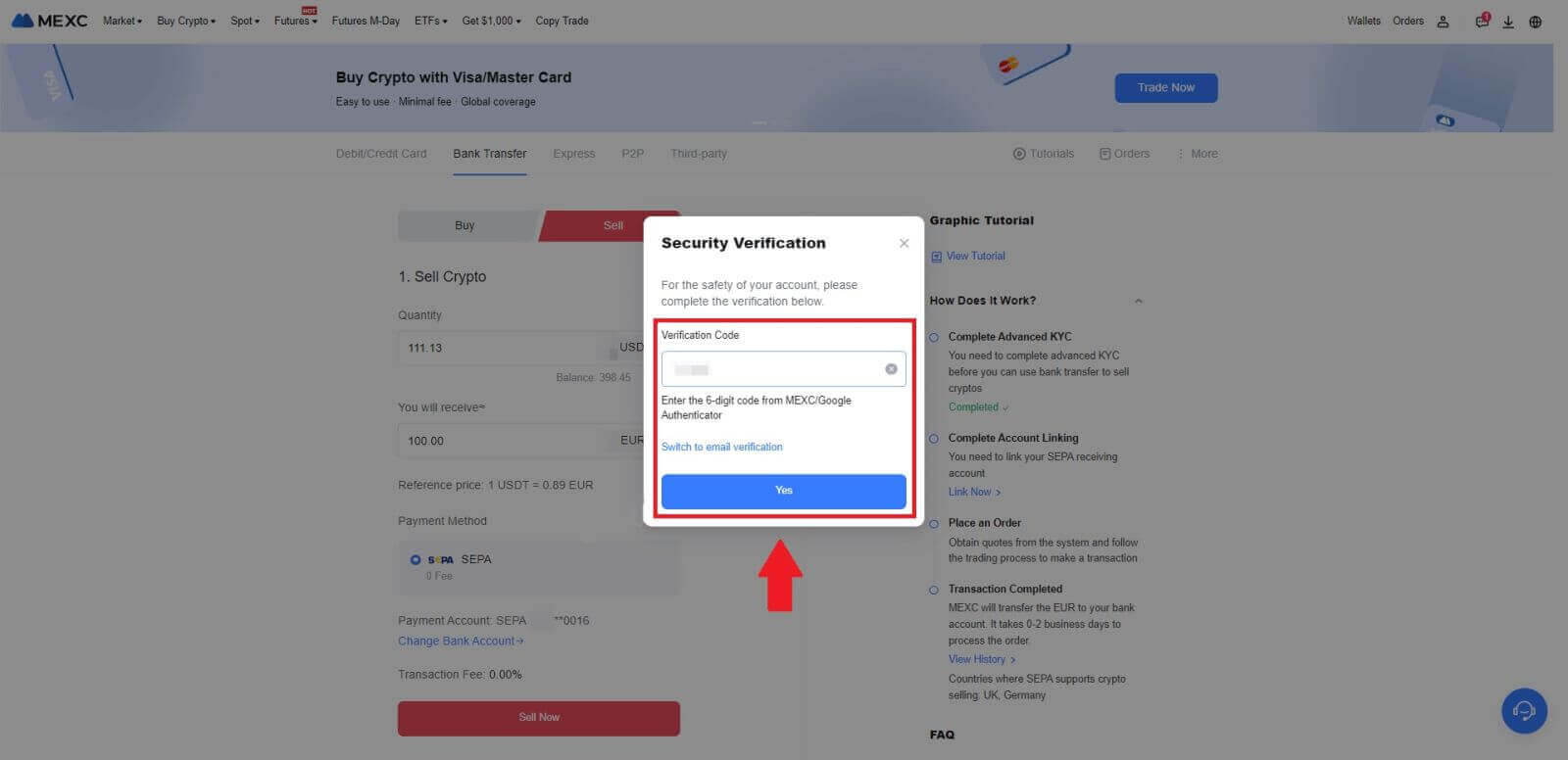 6. Herzlichen Glückwunsch! Ihr Fiat-Verkauf wurde bearbeitet. Erwarten Sie, dass das Geld Ihrem angegebenen Zahlungskonto innerhalb von 2 Werktagen gutgeschrieben wird.
6. Herzlichen Glückwunsch! Ihr Fiat-Verkauf wurde bearbeitet. Erwarten Sie, dass das Geld Ihrem angegebenen Zahlungskonto innerhalb von 2 Werktagen gutgeschrieben wird.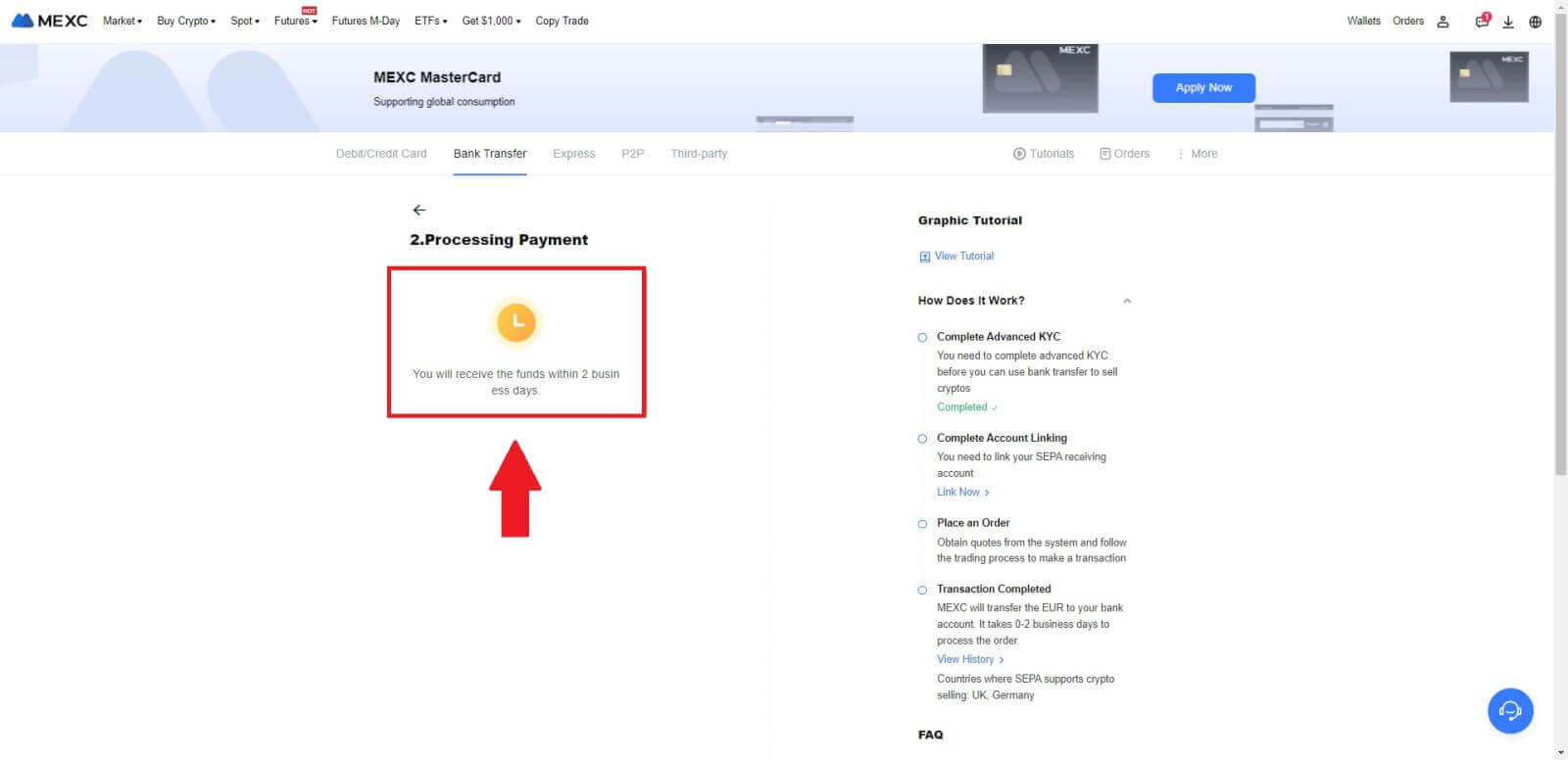
So verkaufen Sie Krypto über P2P auf MEXC
Krypto über P2P auf MEXC verkaufen (Website)
1. Melden Sie sich bei Ihrem MEXC an , klicken Sie auf [Krypto kaufen] und wählen Sie [P2P-Handel].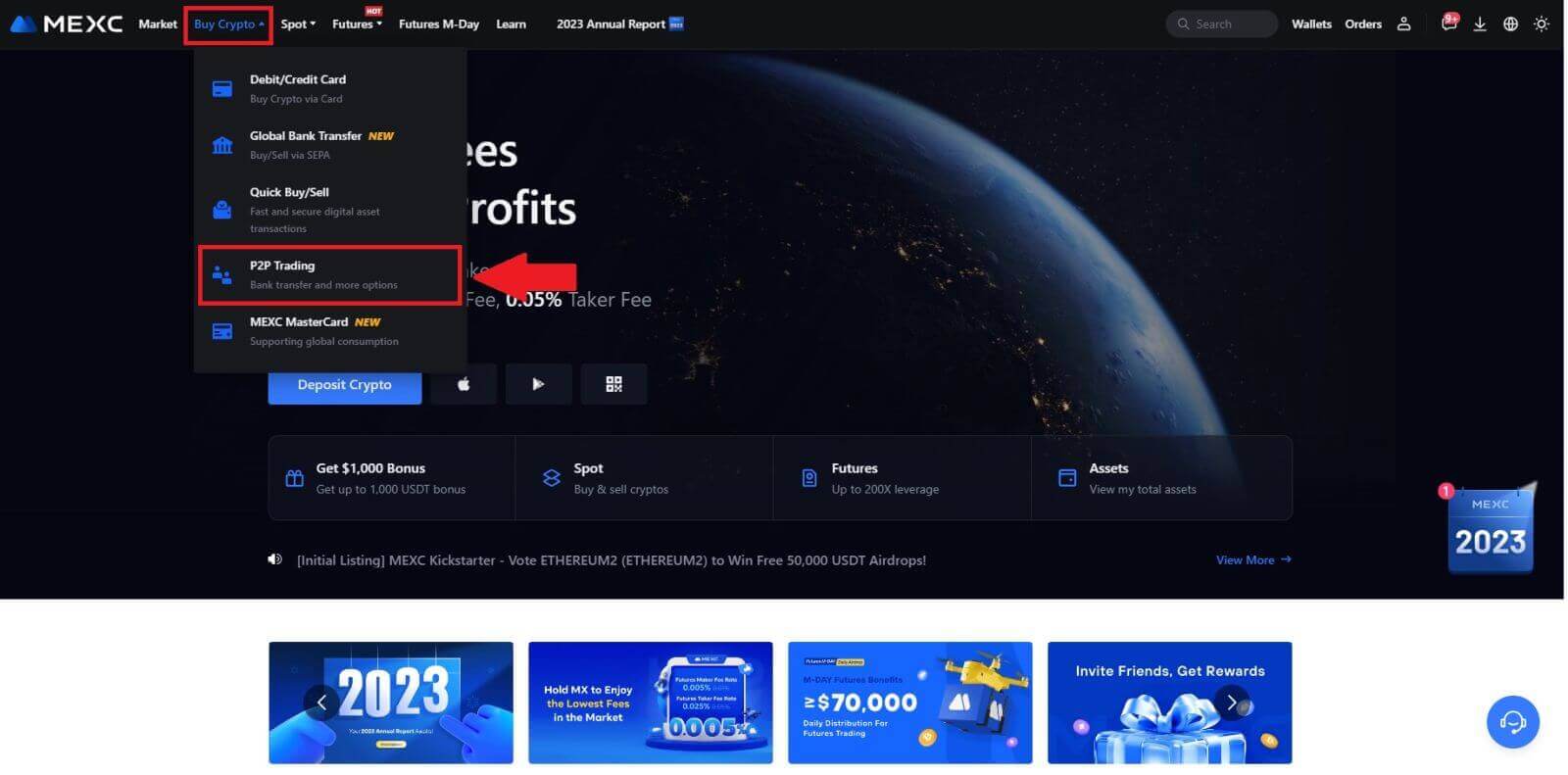 2. Klicken Sie auf der Transaktionsseite auf [Verkaufen] , wählen Sie die Währung aus, die Sie verkaufen möchten (USDT wird als Beispiel angezeigt) und klicken Sie auf [USDT verkaufen].
2. Klicken Sie auf der Transaktionsseite auf [Verkaufen] , wählen Sie die Währung aus, die Sie verkaufen möchten (USDT wird als Beispiel angezeigt) und klicken Sie auf [USDT verkaufen]. 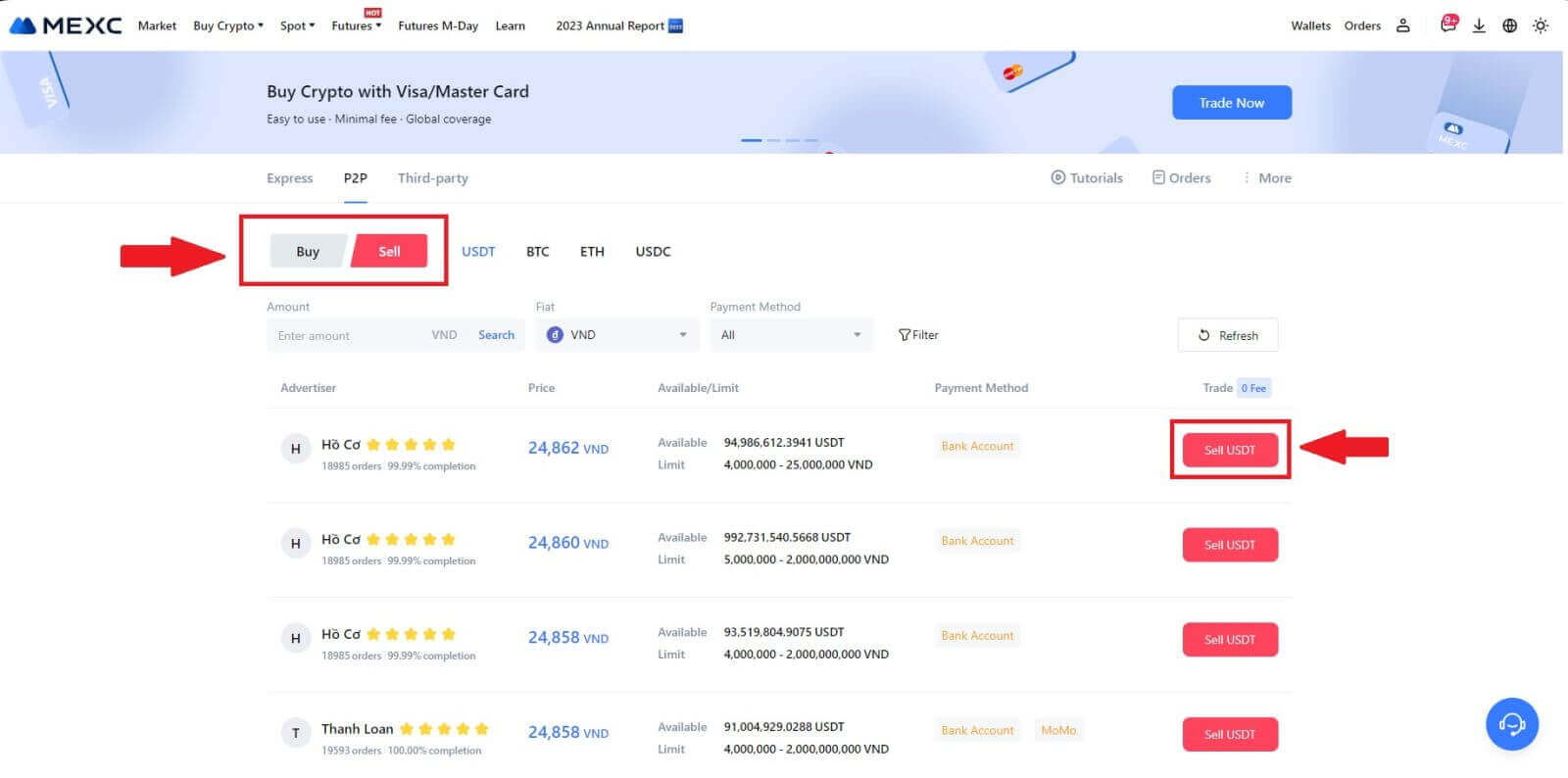
3. Geben Sie den Betrag (in Ihrer Fiat-Währung) oder Menge (in Krypto) ein, den Sie verkaufen möchten.
Fügen Sie Ihre Inkassomethode hinzu, aktivieren Sie das Kontrollkästchen und klicken Sie auf [USDT verkaufen].
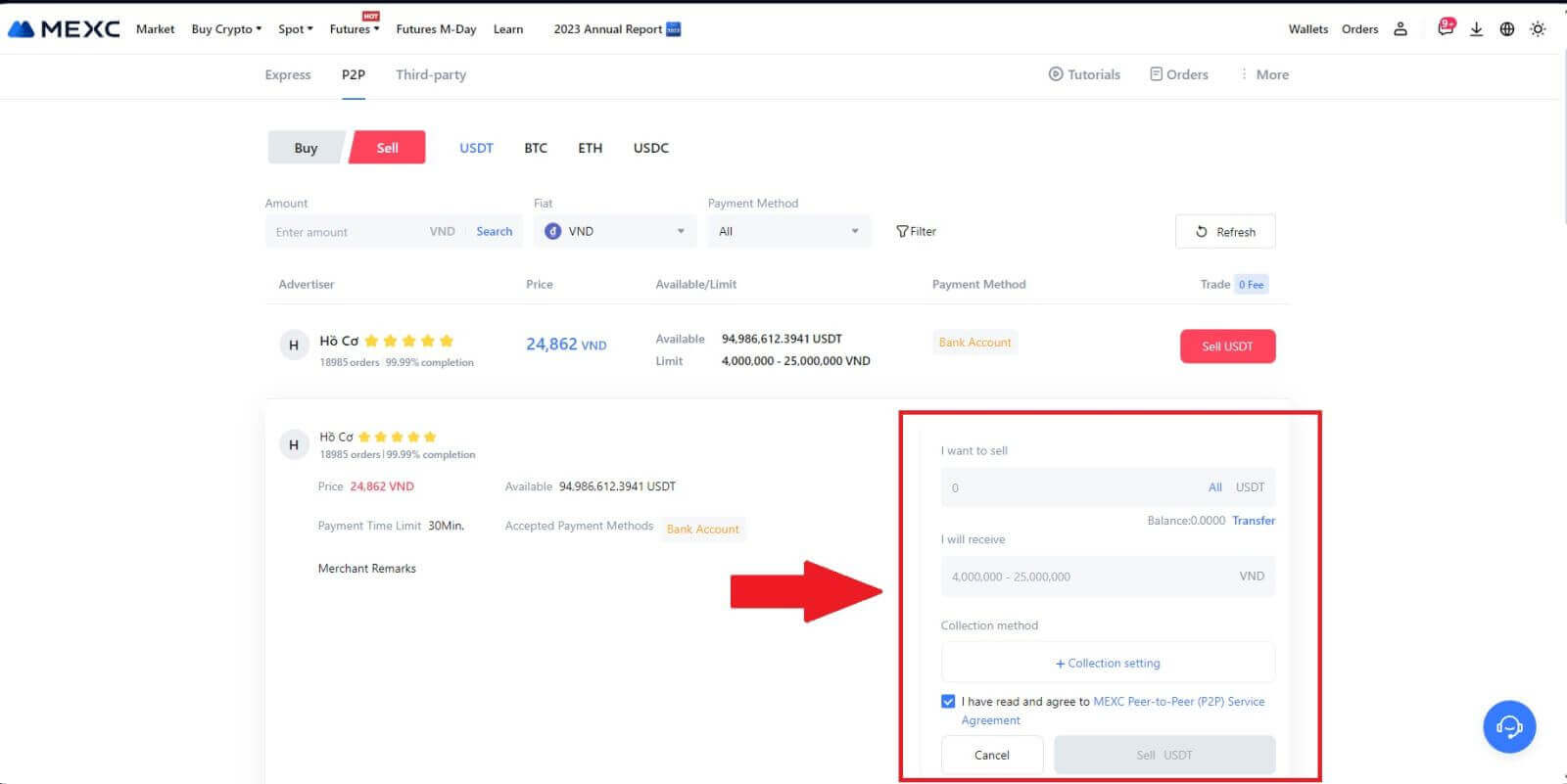
4. Auf der Bestellseite hat der P2P-Händler 15 Minuten Zeit, um die Zahlung auf Ihr angegebenes Bankkonto auszuführen. Überprüfen Sie die [Bestellinformationen] sorgfältig. Bestätigen Sie, dass der in der [Einzugsmethode] angegebene Kontoname mit Ihrem bei MEXC registrierten Namen übereinstimmt. Unstimmigkeiten können dazu führen, dass der P2P-Händler die Bestellung ablehnt.
Nutzen Sie die Live-Chat-Box für die Echtzeitkommunikation mit den Händlern und ermöglichen Sie so eine schnelle und effiziente Interaktion.
Hinweis: Der Verkauf von Kryptowährungen über P2P wird ausschließlich über das Fiat-Konto ermöglicht. Stellen Sie vor Beginn der Transaktion sicher, dass Ihr Geld auf Ihrem Fiat-Konto verfügbar ist. 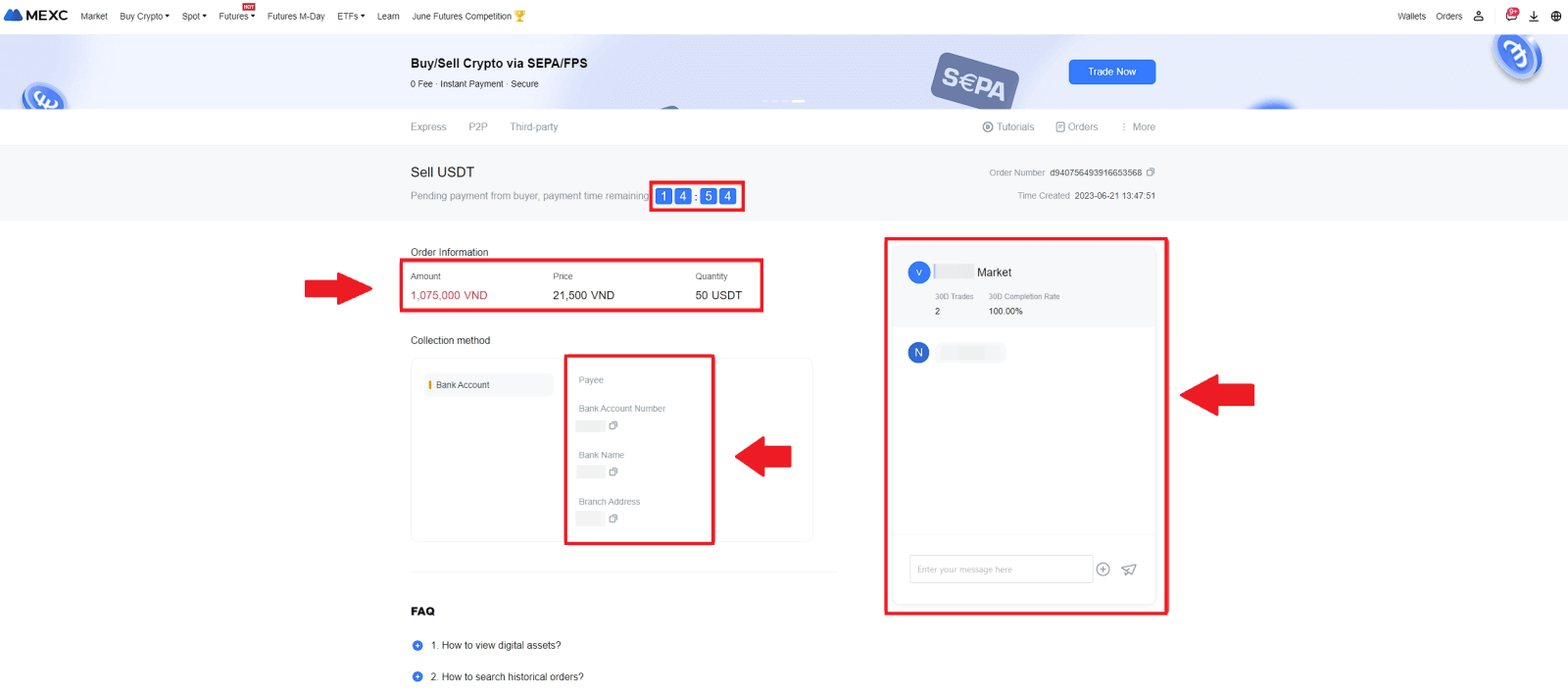 5. Sobald Sie Ihre Zahlung erfolgreich vom P2P-Händler erhalten haben, aktivieren Sie bitte das Kontrollkästchen [ Zahlung erhalten ].
5. Sobald Sie Ihre Zahlung erfolgreich vom P2P-Händler erhalten haben, aktivieren Sie bitte das Kontrollkästchen [ Zahlung erhalten ]. 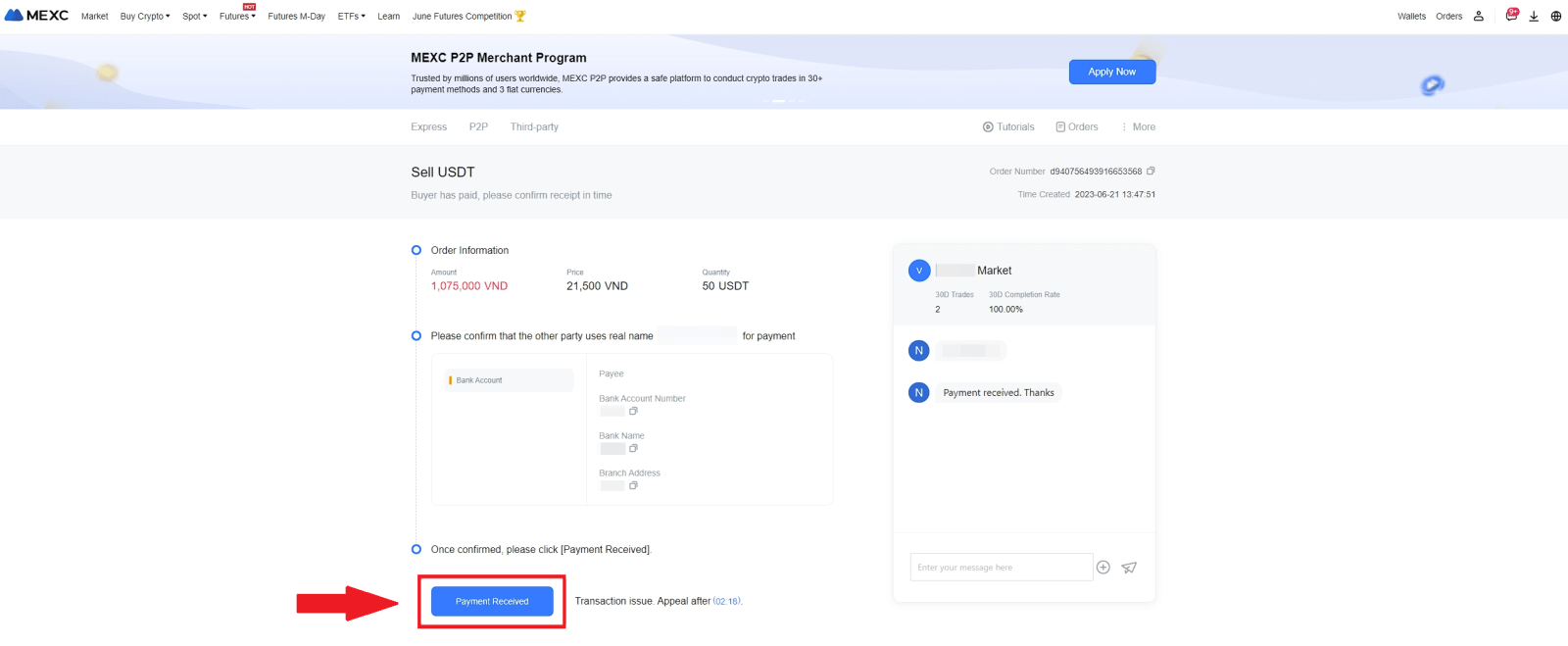
6. Klicken Sie auf [ Bestätigen ], um mit der P2P-Verkaufsbestellung fortzufahren. 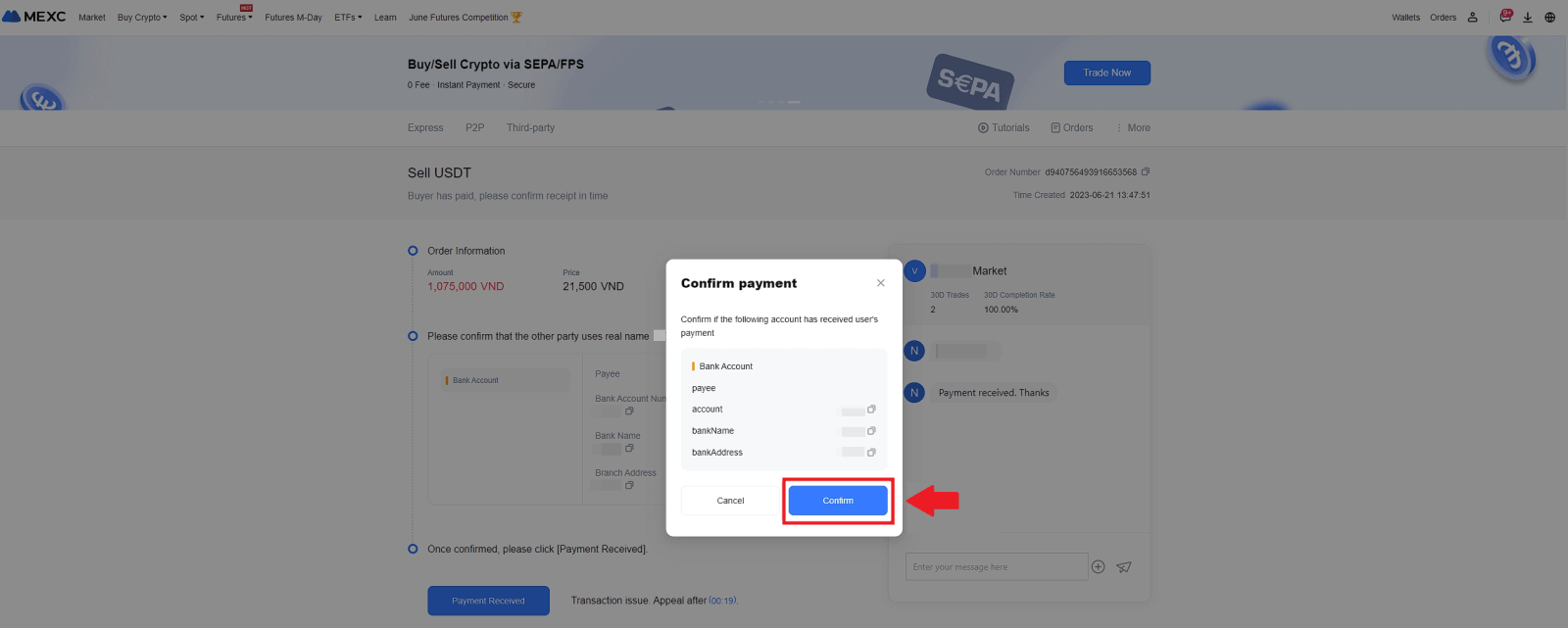 7. Bitte geben Sie den sechsstelligen Sicherheitscode aus Ihrer Google Authenticator-App ein. Klicken Sie anschließend auf [Ja], um die P2P-Verkaufstransaktion abzuschließen.
7. Bitte geben Sie den sechsstelligen Sicherheitscode aus Ihrer Google Authenticator-App ein. Klicken Sie anschließend auf [Ja], um die P2P-Verkaufstransaktion abzuschließen. 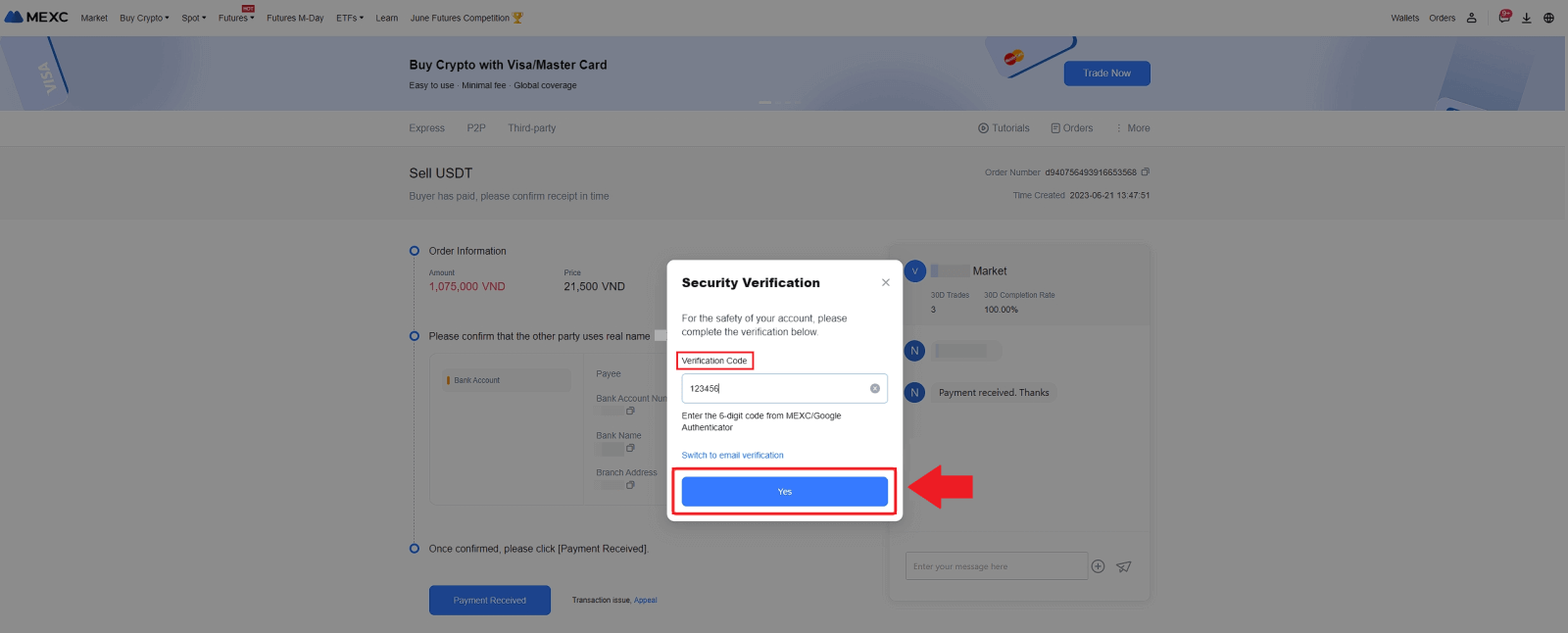
8. Herzlichen Glückwunsch! Ihr P2P-Verkaufsauftrag wurde erfolgreich abgeschlossen. 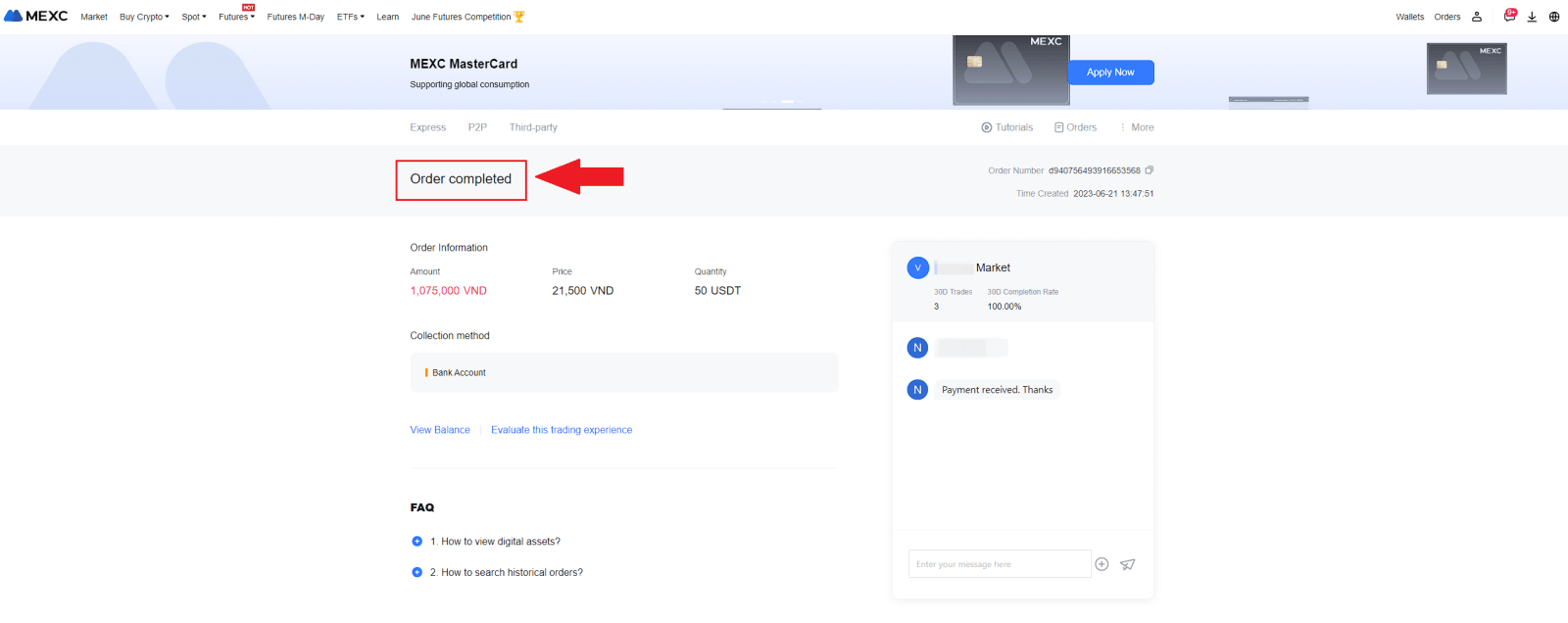
Um Ihre vergangenen P2P-Transaktionen einzusehen, klicken Sie einfach auf die Schaltfläche „Bestellungen“ . Dadurch erhalten Sie einen umfassenden Überblick über alle Ihre bisherigen P2P-Transaktionen zur einfachen Referenz und Nachverfolgung.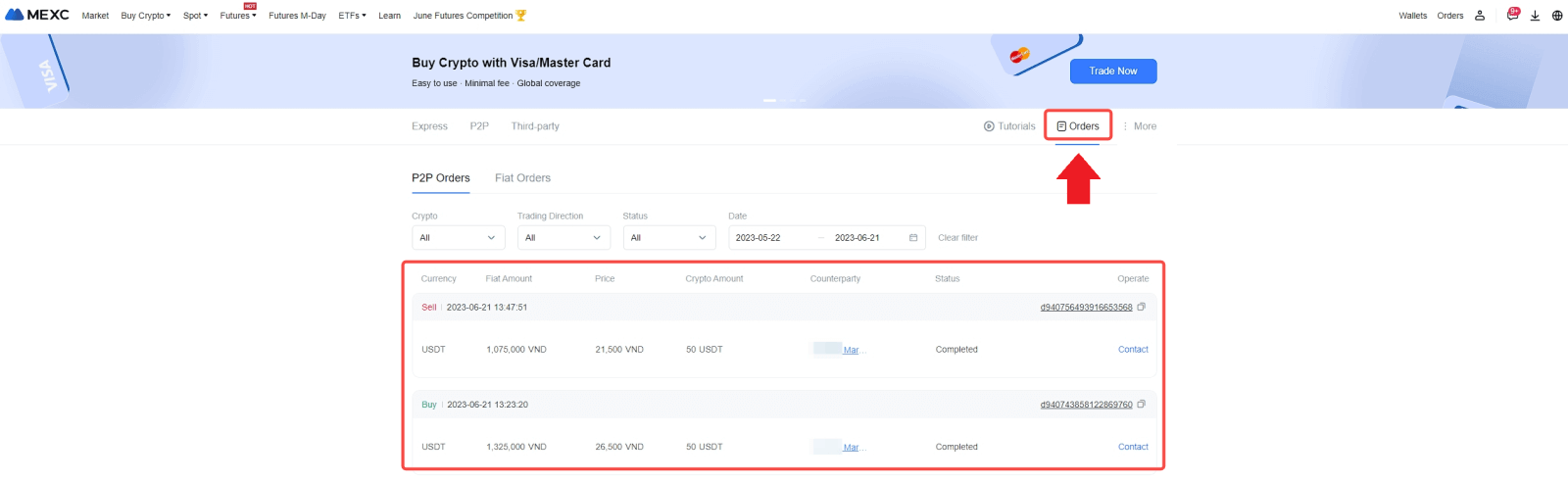
Krypto über P2P auf MEXC verkaufen (App)
1. Öffnen Sie Ihre MEXC-App und klicken Sie auf [Mehr].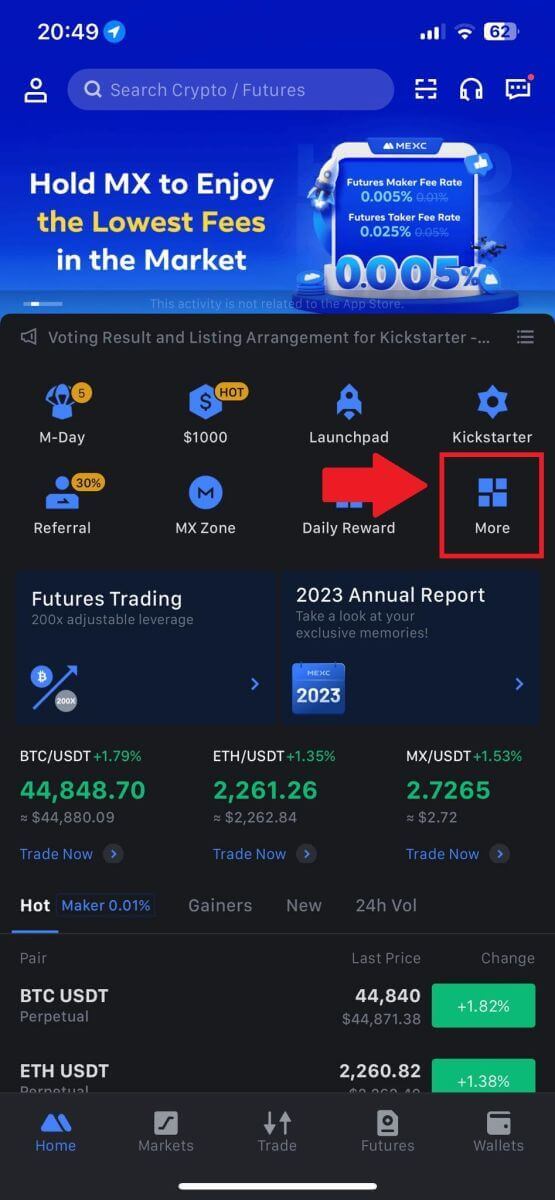
2. Wählen Sie [Krypto kaufen].
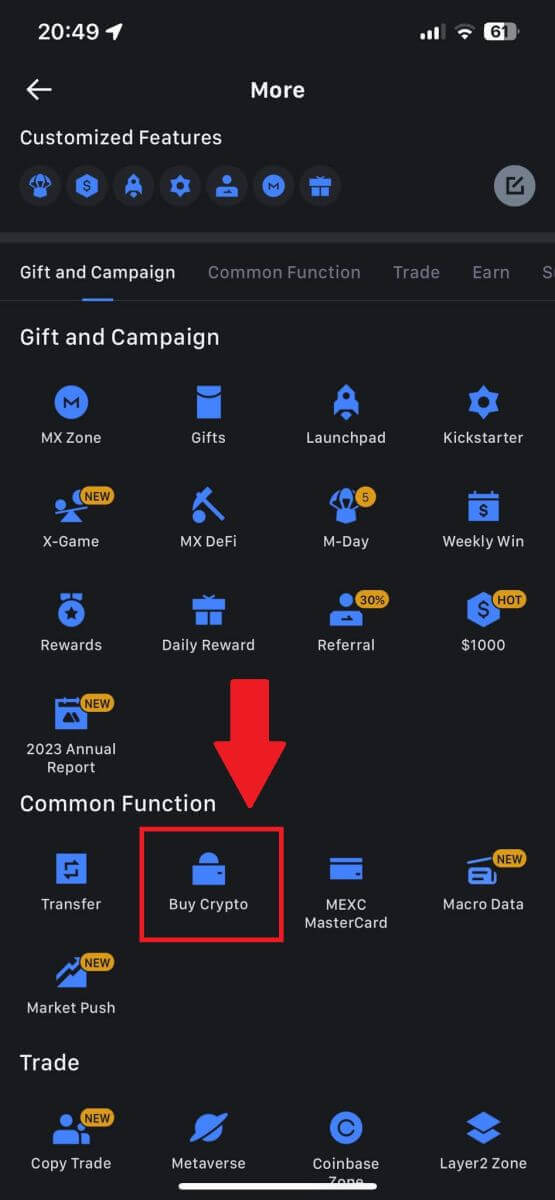
3. Wählen Sie P2P.
Klicken Sie auf der Transaktionsseite auf [Verkaufen] , wählen Sie die Währung aus, die Sie verkaufen möchten, und klicken Sie dann auf [USDT verkaufen].
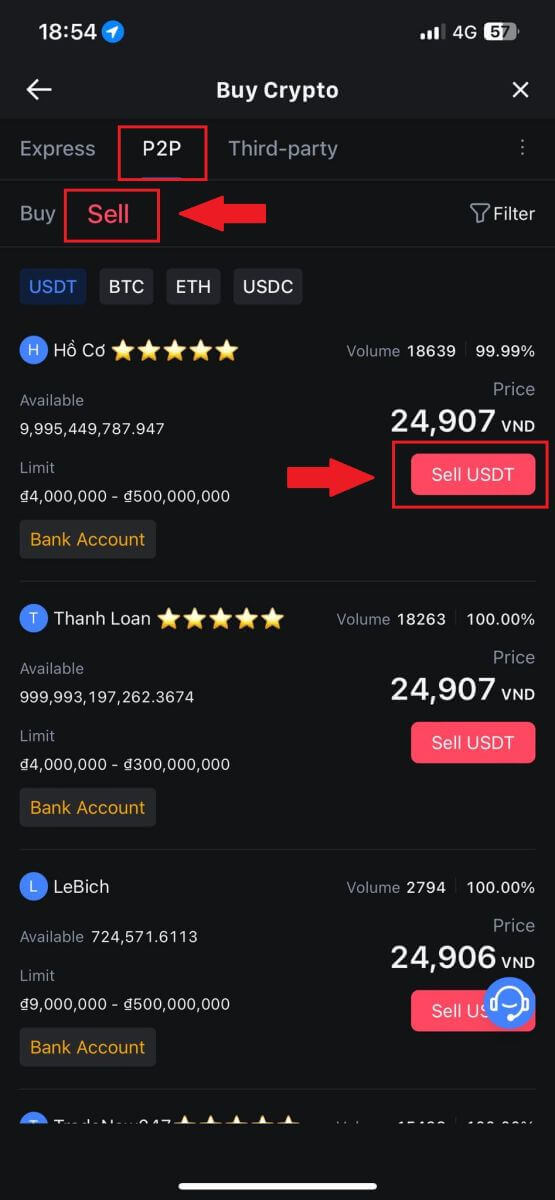
4. Geben Sie den Betrag (in Ihrer Fiat-Währung) oder Menge (in Krypto) ein, den Sie verkaufen möchten.
Fügen Sie Ihre Inkassomethode hinzu, aktivieren Sie das Kontrollkästchen und klicken Sie auf [USDT verkaufen].
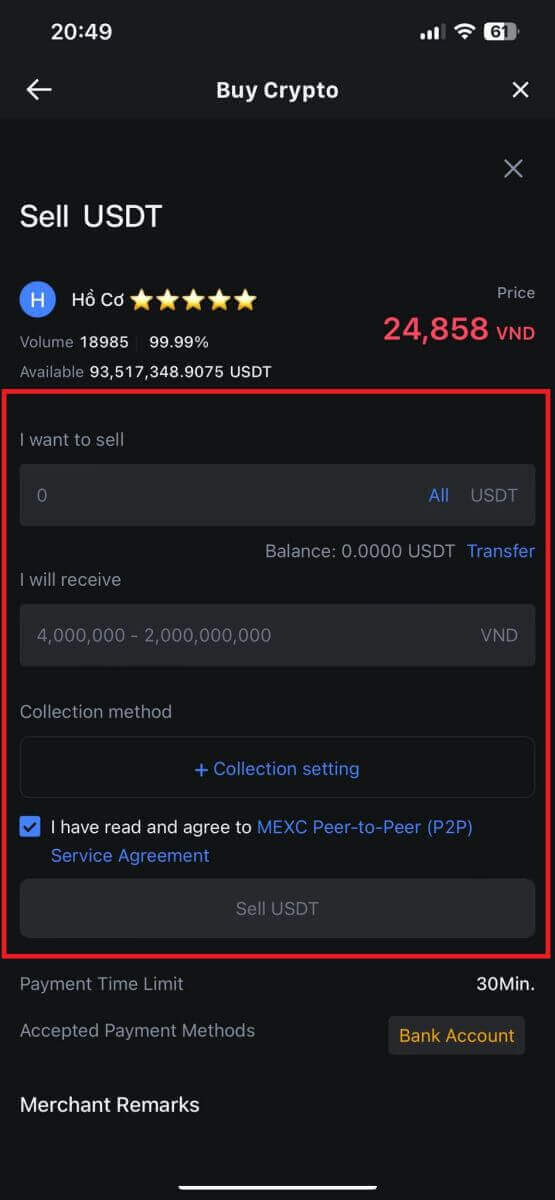
5. Überprüfen Sie die Bestellinformationen. Bitte stellen Sie sicher, dass der in der Inkassomethode angezeigte Kontoname mit Ihrem bei MEXC registrierten Namen übereinstimmt. Andernfalls kann der P2P-Händler die Bestellung ablehnen.
Wenn Sie Ihre Zahlung erfolgreich vom P2P-Händler erhalten haben, tippen Sie auf [ Zahlung erhalten ].
Klicken Sie auf [ Bestätigen ], um mit der P2P-Verkaufsbestellung fortzufahren.
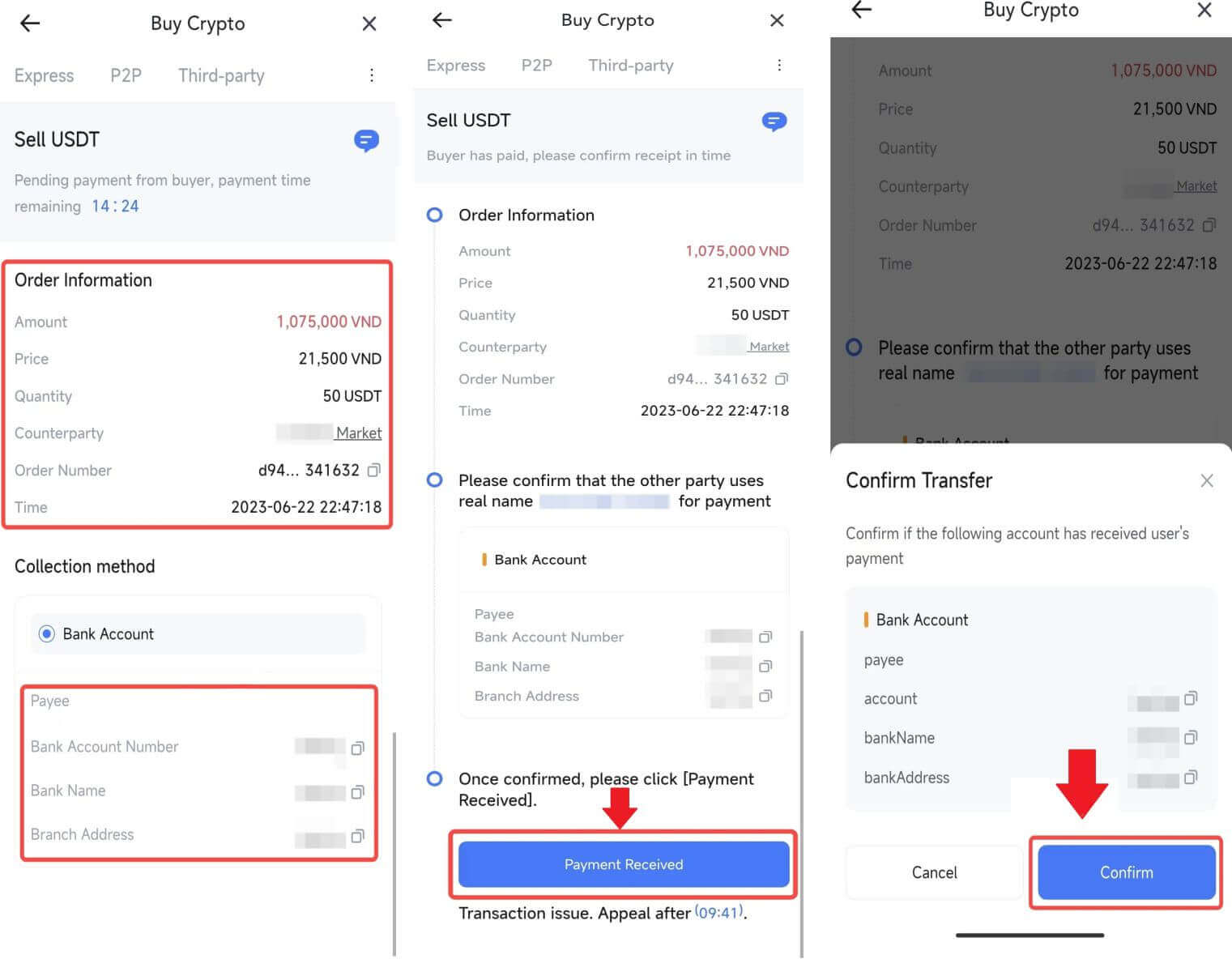
6. Bitte geben Sie den sechsstelligen Sicherheitscode ein, der von Ihrer Google Authenticator-App generiert wurde, um die P2P-Verkaufstransaktion zu sichern. Weitere Informationen finden Sie in der umfassenden Anleitung zur sicheren Freigabe von Tokens in P2P. Klicken Sie nach der Eingabe auf [Ja] , um den P2P-Verkaufsauftrag abzuschließen.
Herzlichen Glückwunsch, Ihre P2P-Verkaufstransaktion ist nun erfolgreich abgeschlossen!
Hinweis: Um den Verkauf von Kryptowährung über P2P durchzuführen, wird für die Transaktion ausschließlich das Fiat-Konto verwendet. Daher ist es wichtig, vor Beginn der Transaktion zu bestätigen, dass Ihr Geld auf Ihrem Fiat-Konto verfügbar ist.
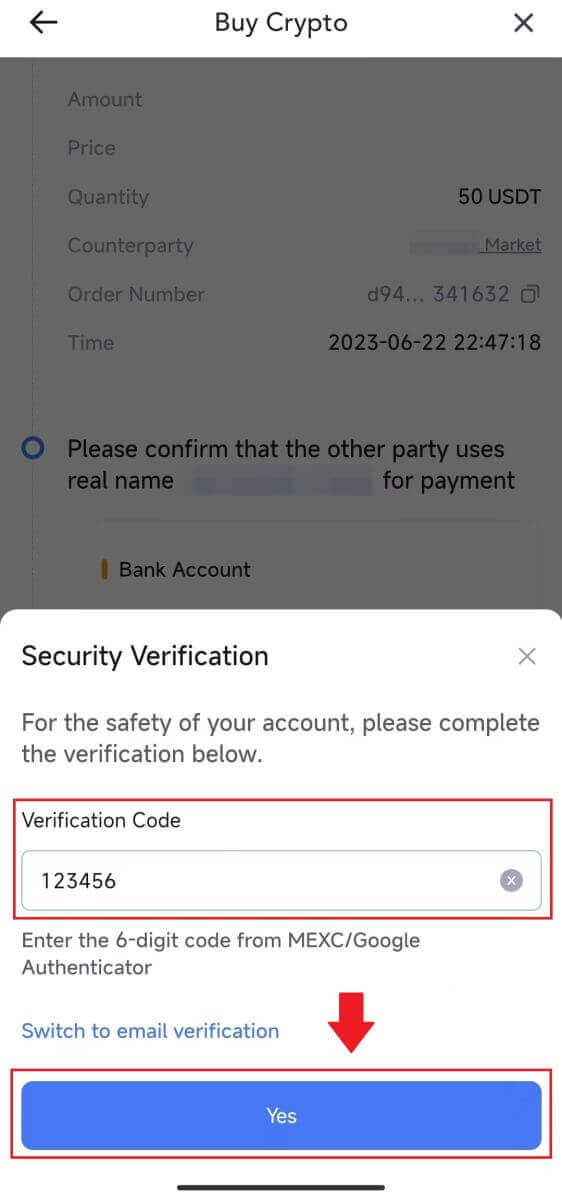
|
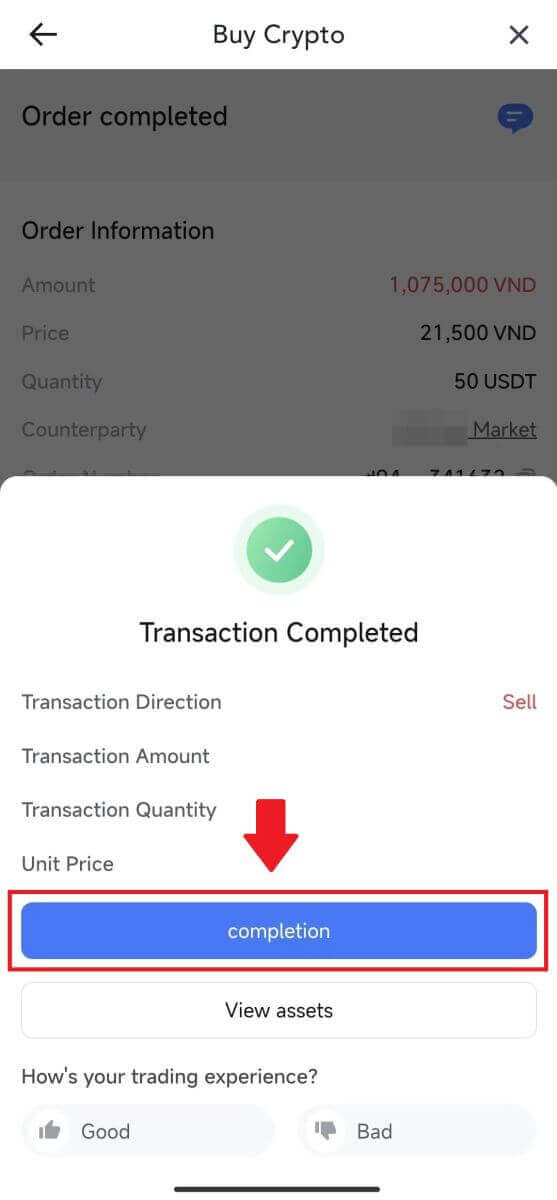 |
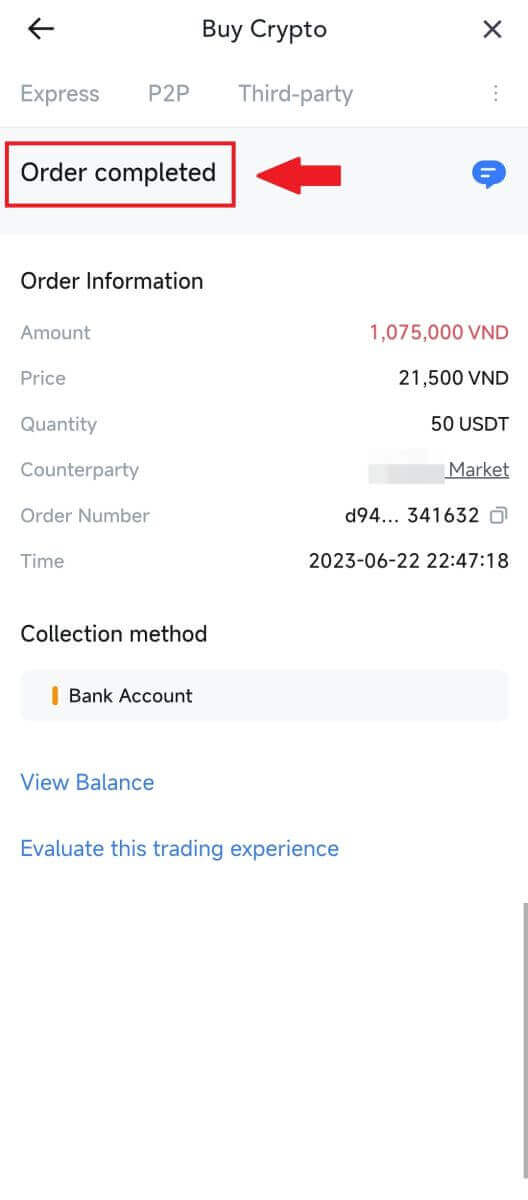 |
7. Navigieren Sie zur oberen rechten Ecke und wählen Sie das Überlaufmenü aus. Suchen Sie die Schaltfläche „Bestellungen“ und klicken Sie darauf . Dadurch erhalten Sie Zugriff auf eine umfassende Liste aller Ihrer bisherigen P2P-Transaktionen zur einfachen Ansicht und Referenz.
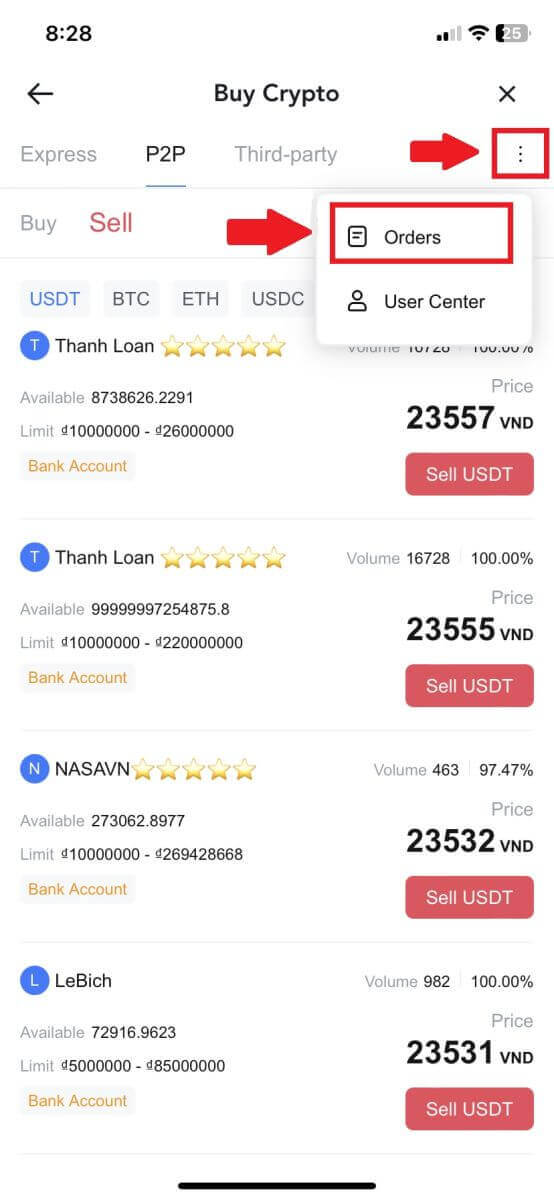 |
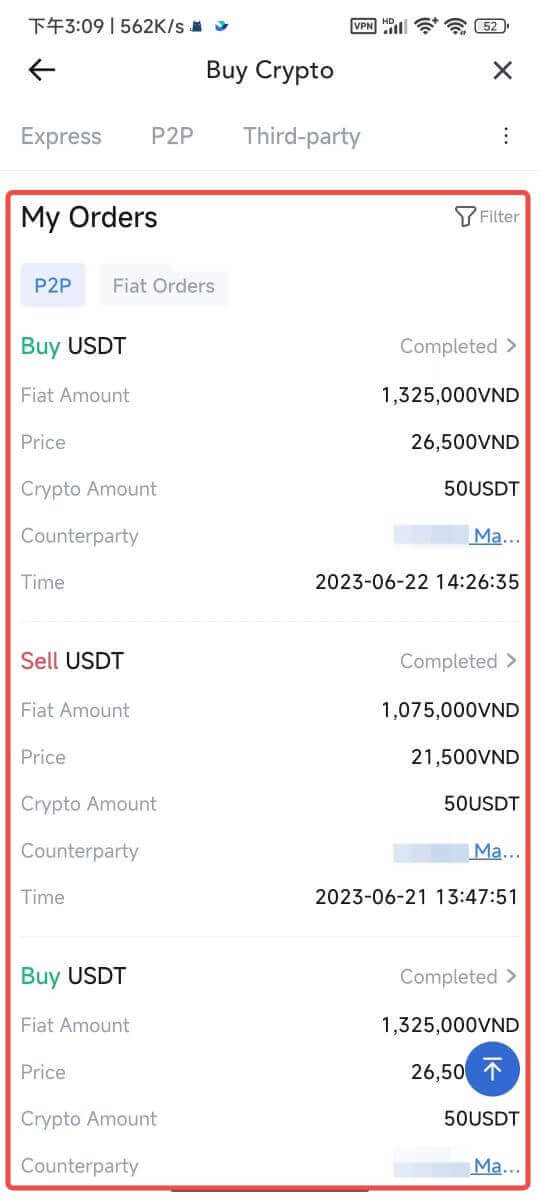 |
So heben Sie Krypto auf MEXC ab
Krypto auf MEXC abheben (Website)
1. Melden Sie sich bei Ihrem MEXC an , klicken Sie auf [Wallets] und wählen Sie [Auszahlen].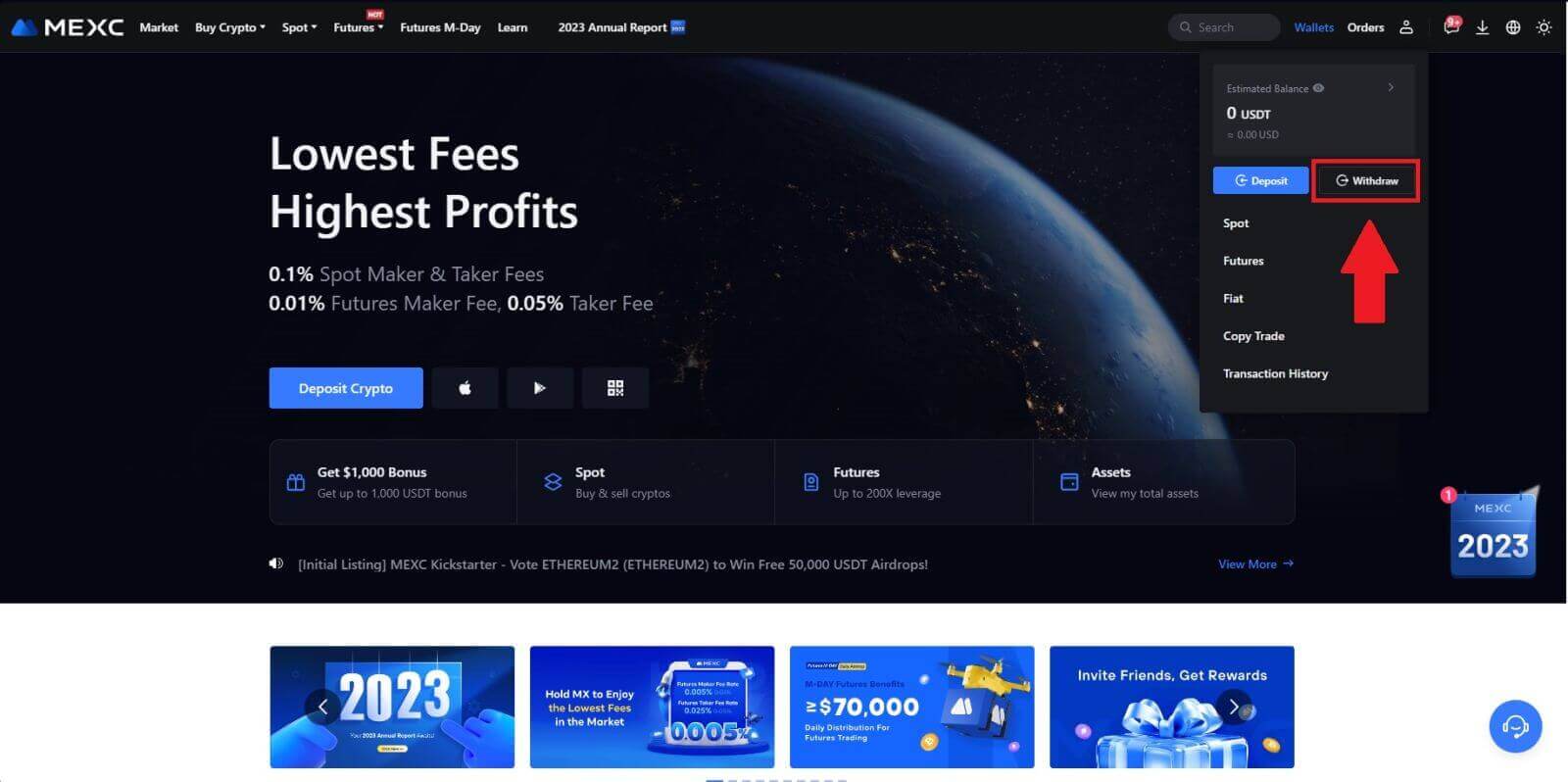
2. Wählen Sie die Kryptowährung aus, die Sie abheben möchten.
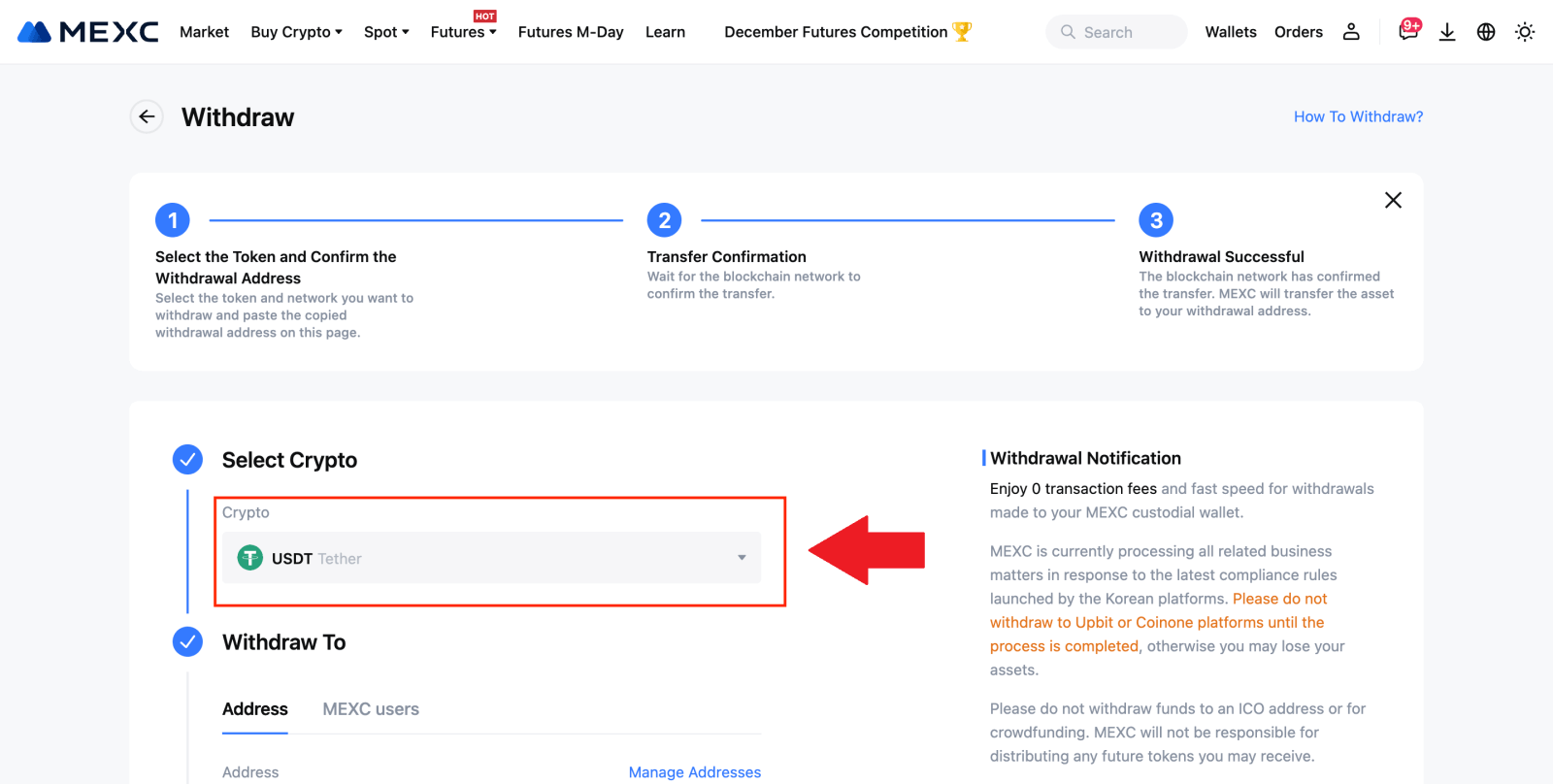
3. Geben Sie die Abhebungsadresse, das Netzwerk und den Abhebungsbetrag ein und klicken Sie dann auf [Senden].
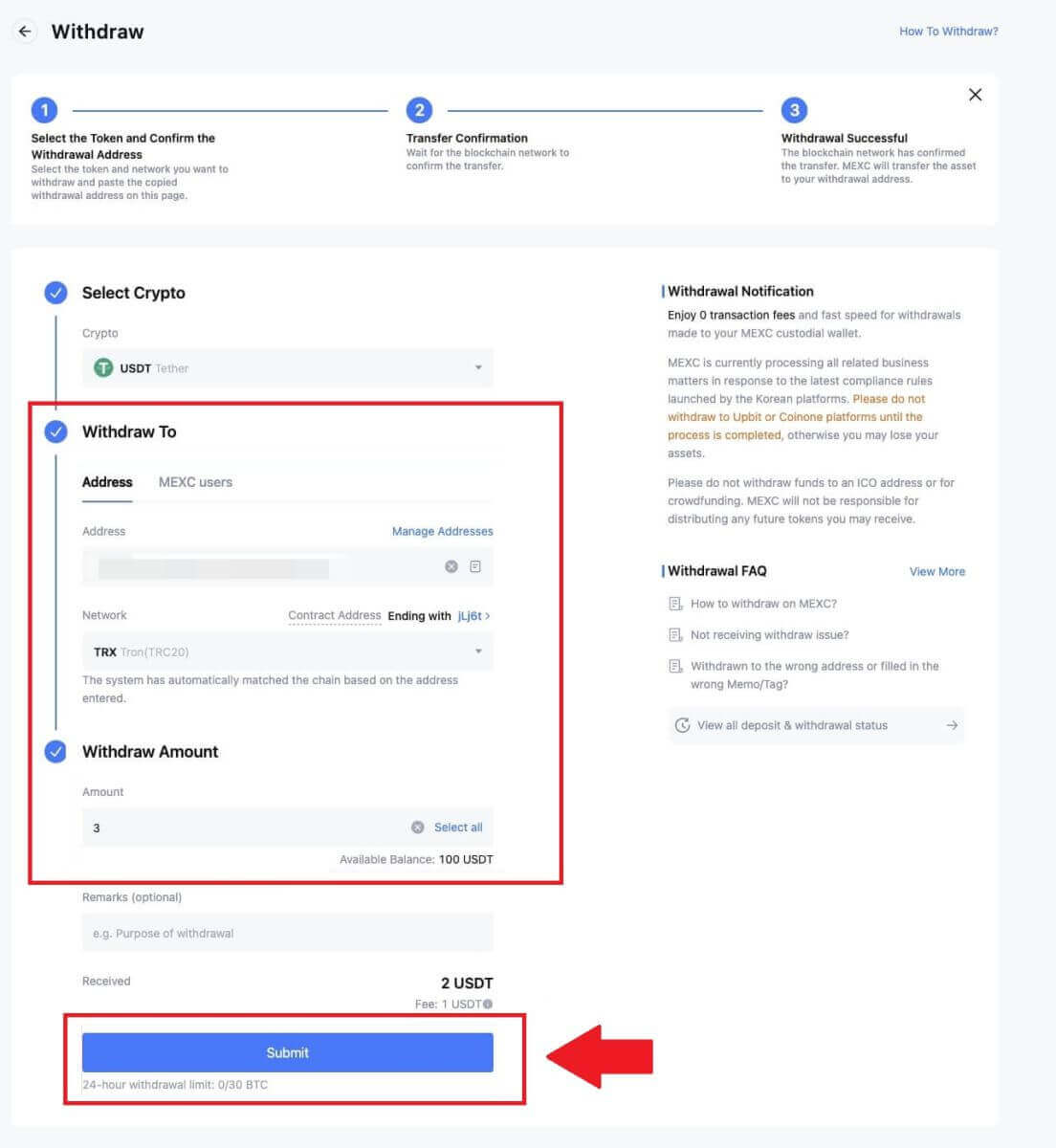
4. Geben Sie die E-Mail-Bestätigungs- und Google Authenticator-Codes ein und klicken Sie auf [Senden].
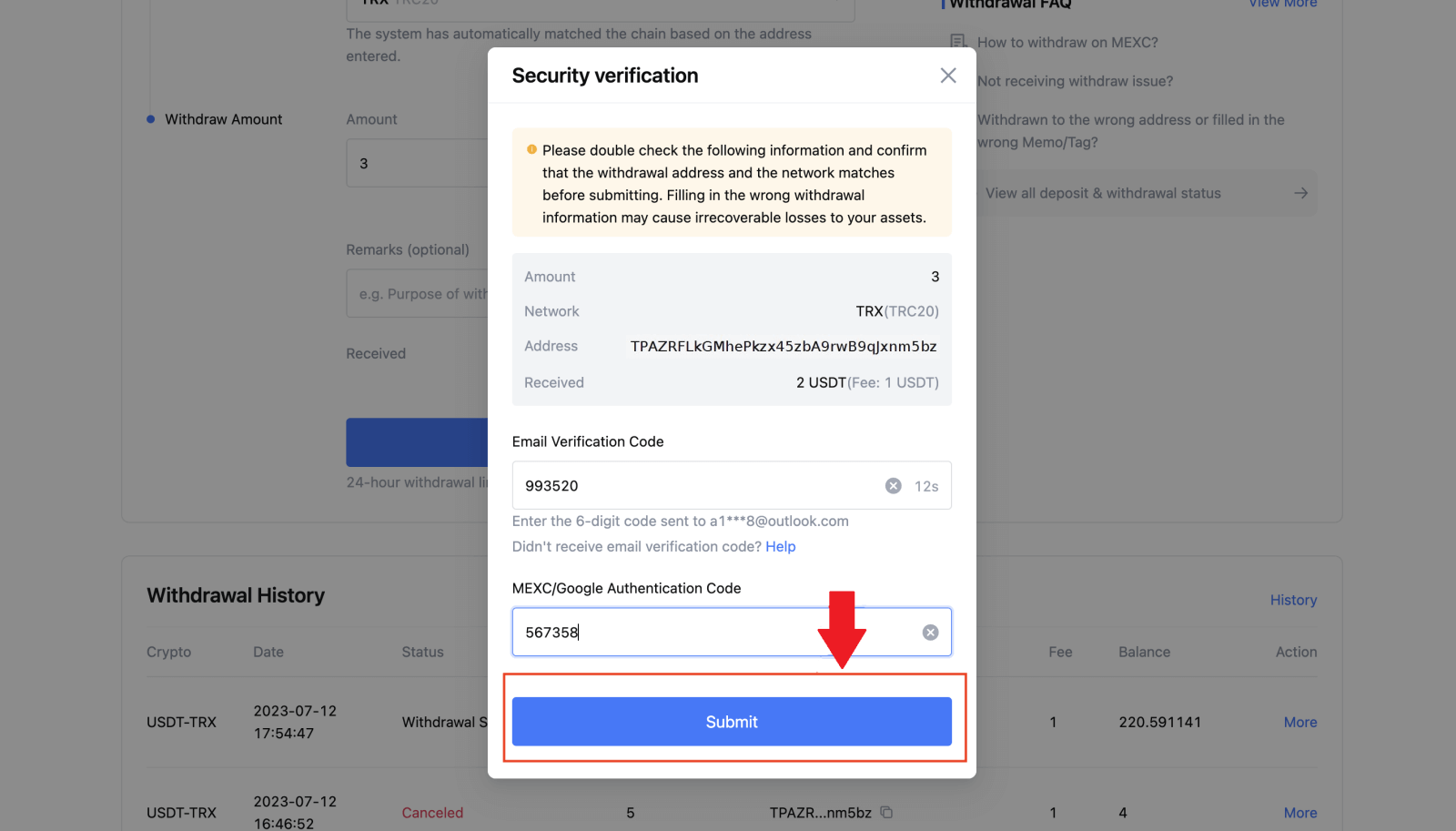
5. Warten Sie anschließend, bis die Auszahlung erfolgreich abgeschlossen wurde.
Sie können auf [Status verfolgen] klicken , um Ihre Auszahlung anzuzeigen.
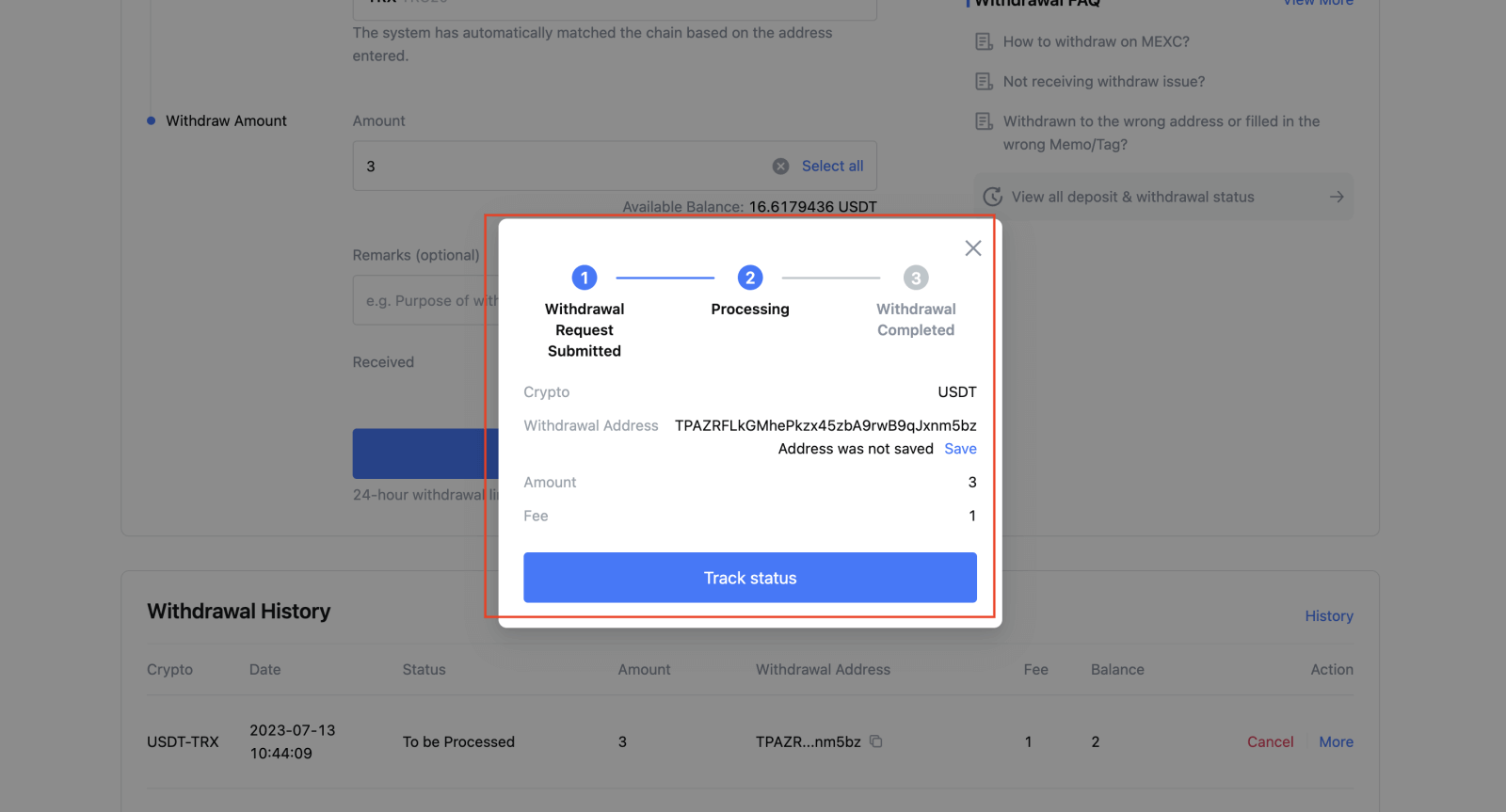
Krypto auf MEXC abheben (App)
1. Öffnen Sie Ihre MEXC-App und klicken Sie auf [Wallets].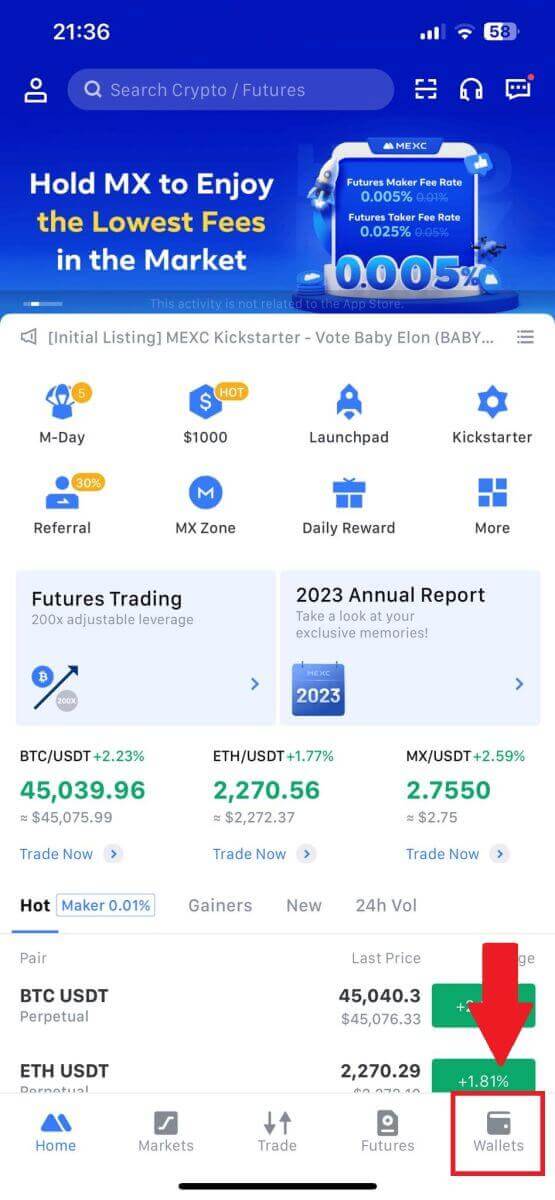
2. Tippen Sie auf [Zurückziehen] .
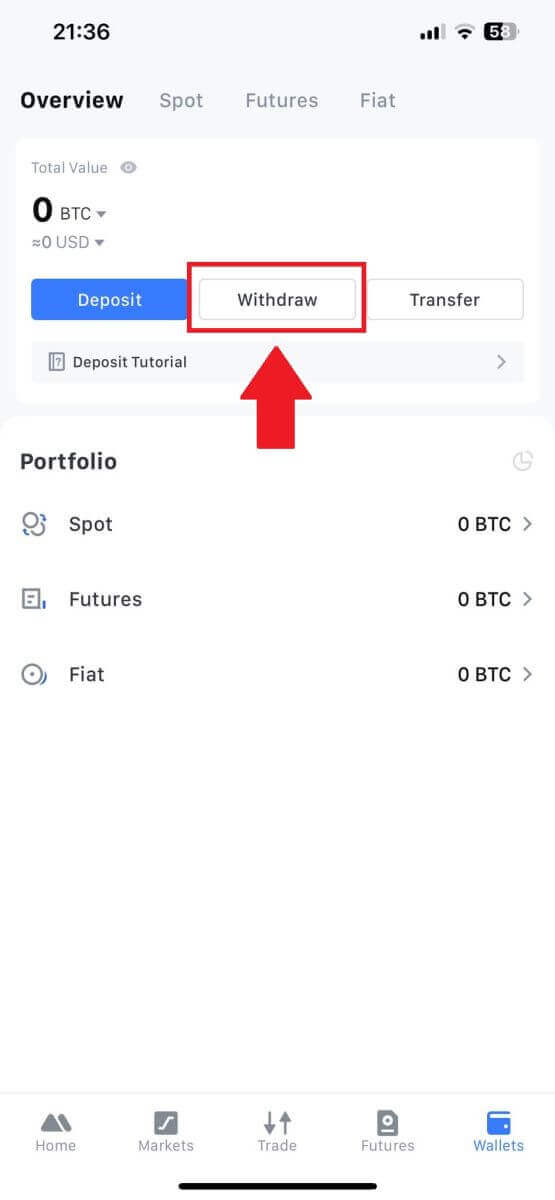
3. Wählen Sie die Kryptowährung aus, die Sie abheben möchten. Hier verwenden wir USDT als Beispiel.
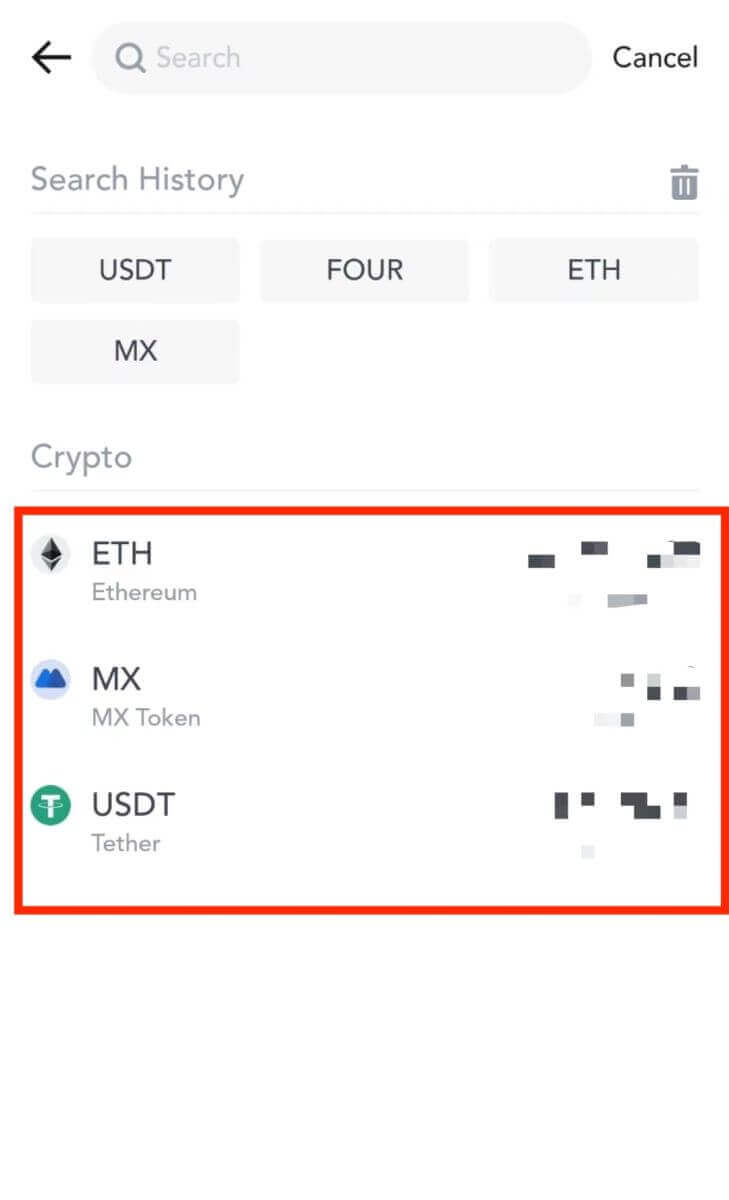
4. Wählen Sie [On-Chain-Auszahlung].
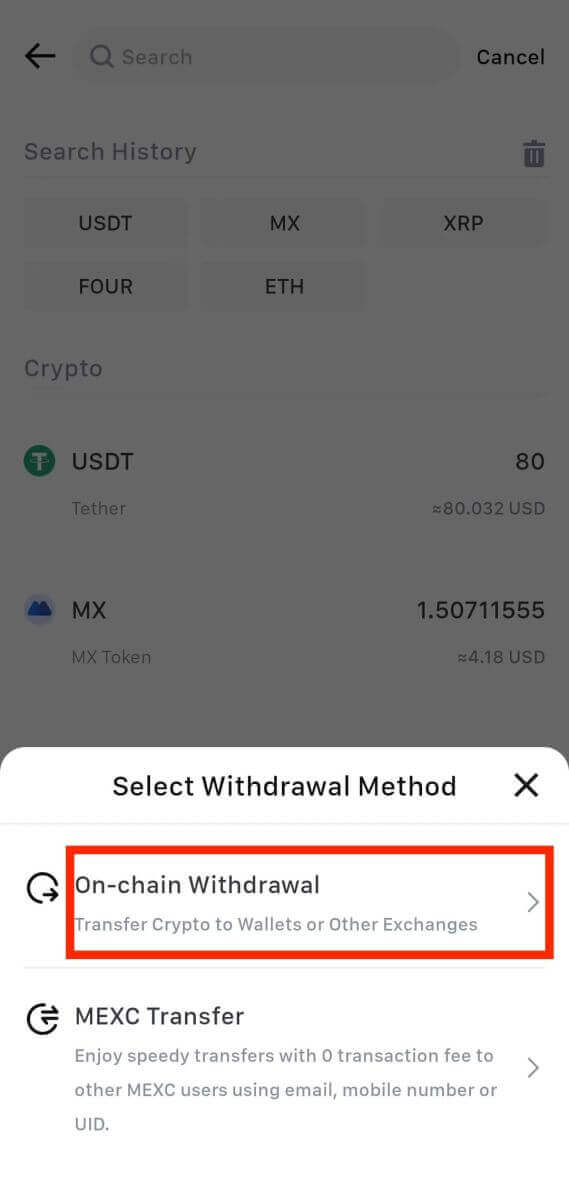
5. Geben Sie die Abhebungsadresse ein, wählen Sie das Netzwerk aus und geben Sie den Abhebungsbetrag ein. Tippen Sie dann auf [Bestätigen].
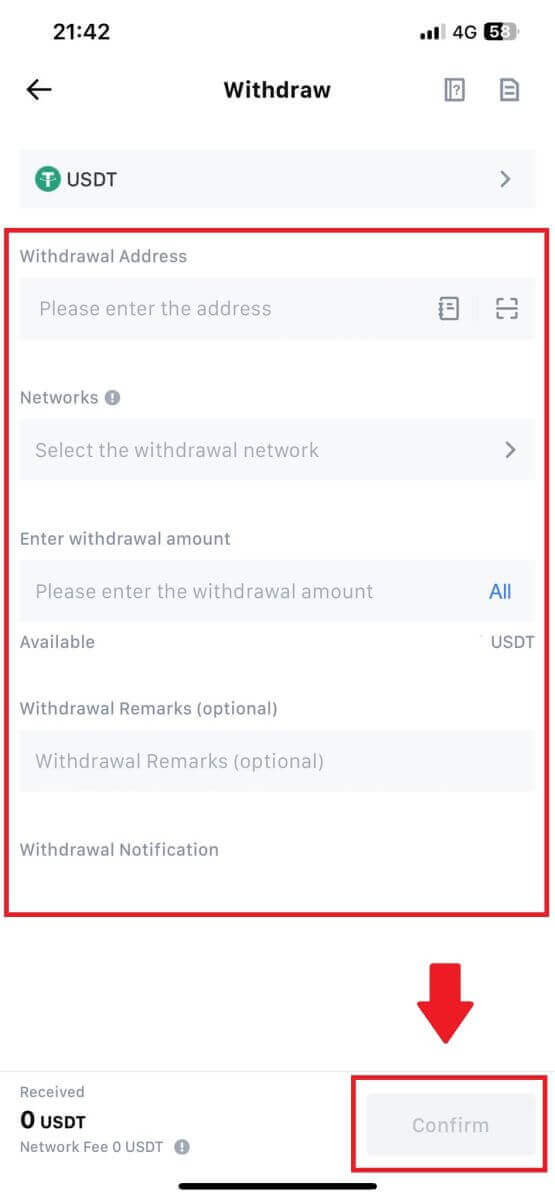
6. Nachdem Sie bestätigt haben, dass die Informationen korrekt sind, klicken Sie auf [Auszahlung bestätigen].
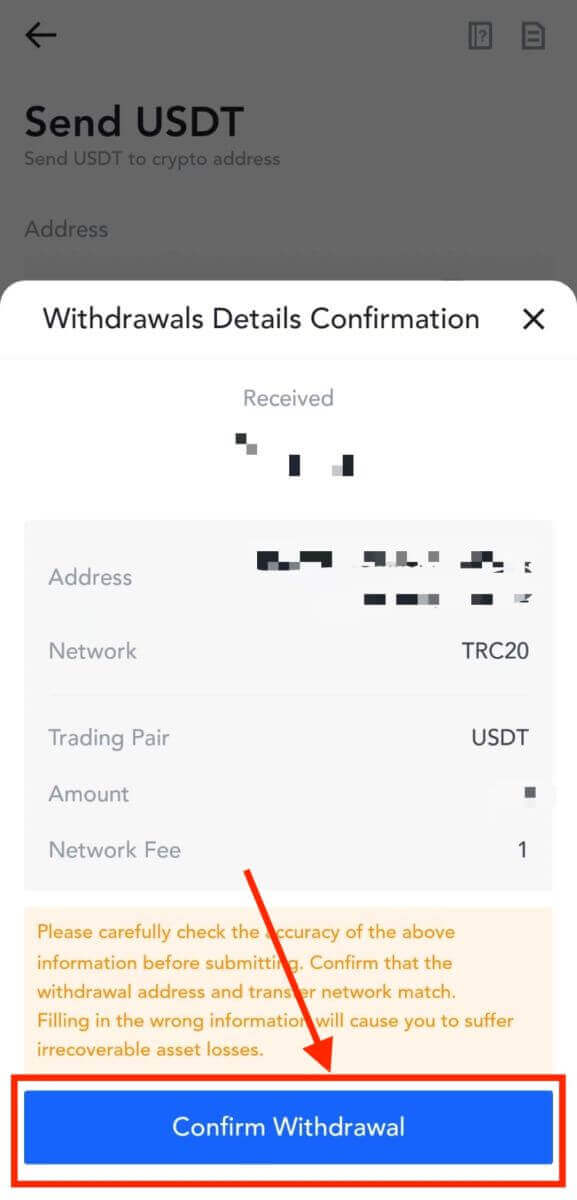
7. Geben Sie die E-Mail-Bestätigungs- und Google Authenticator-Codes ein. Tippen Sie dann auf [Senden].
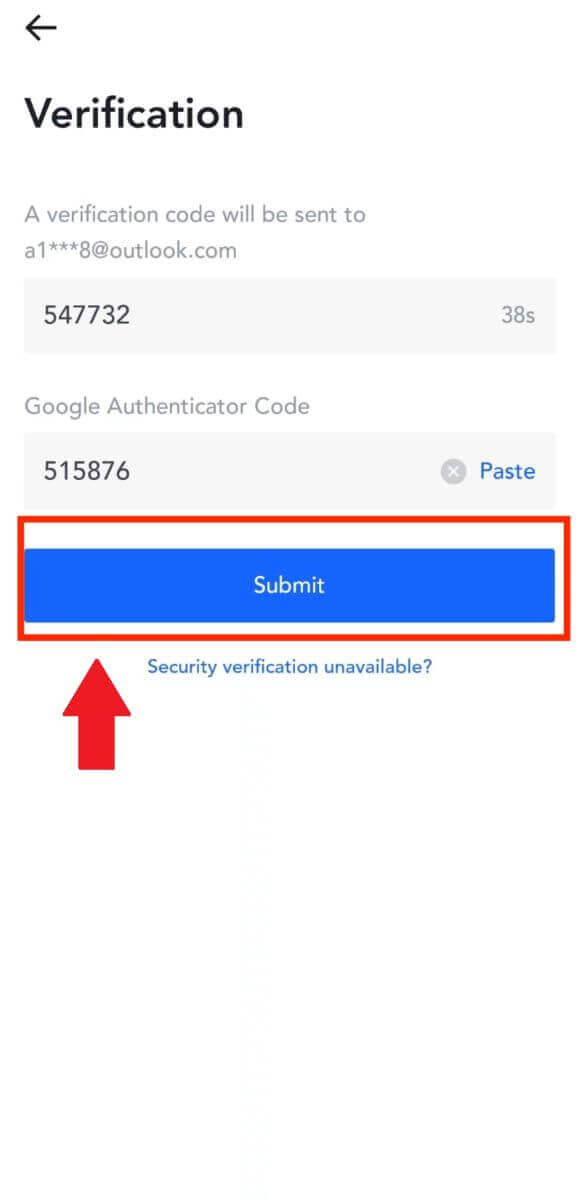
8. Sobald der Auszahlungsantrag eingereicht wurde, warten Sie auf die Gutschrift des Geldes.
Krypto per interner Überweisung auf MEXC (Website) abheben
1. Melden Sie sich bei Ihrem MEXC an , klicken Sie auf [Wallets] und wählen Sie [Auszahlen].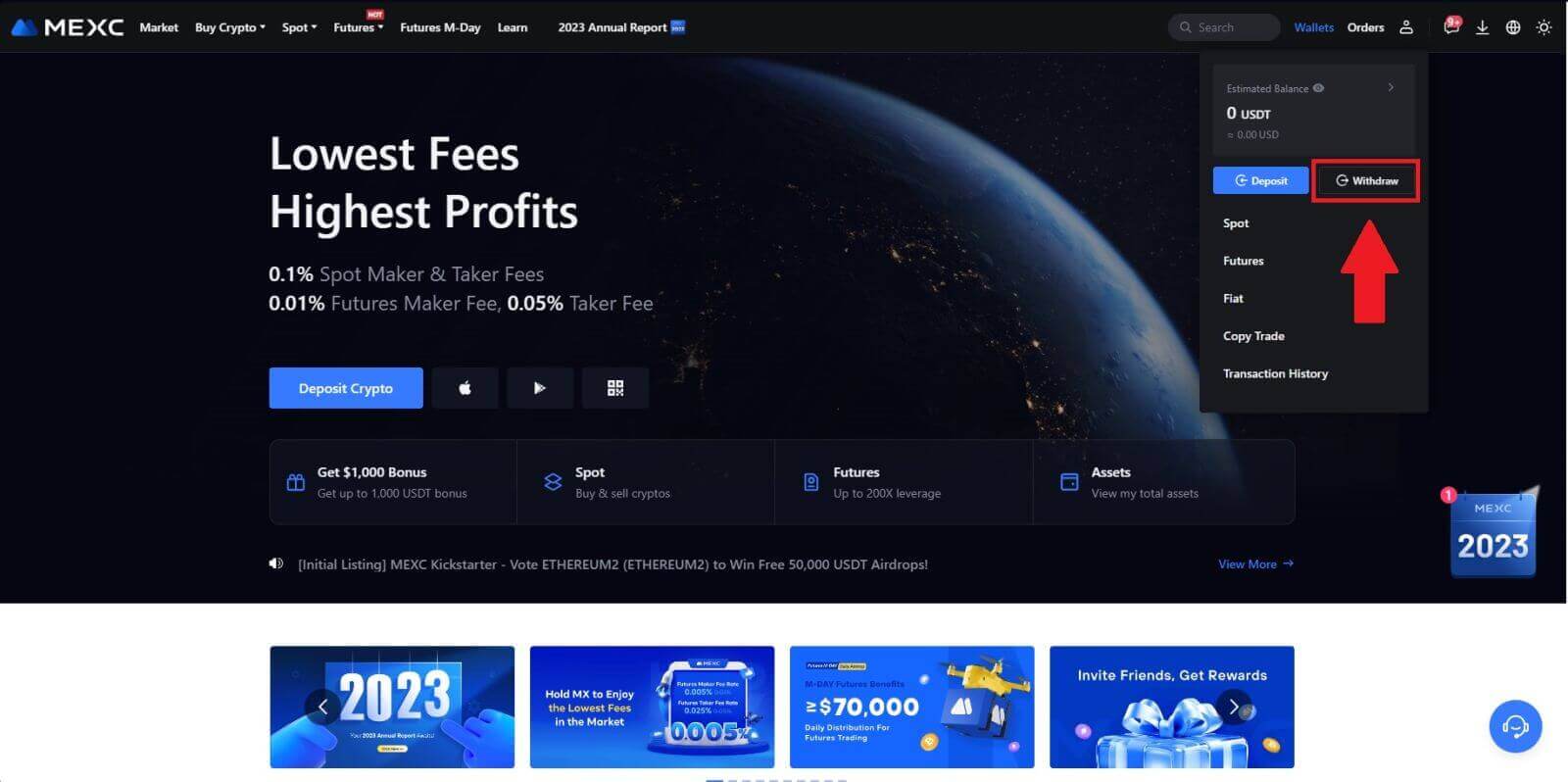
2. Wählen Sie die Kryptowährung aus, die Sie abheben möchten.
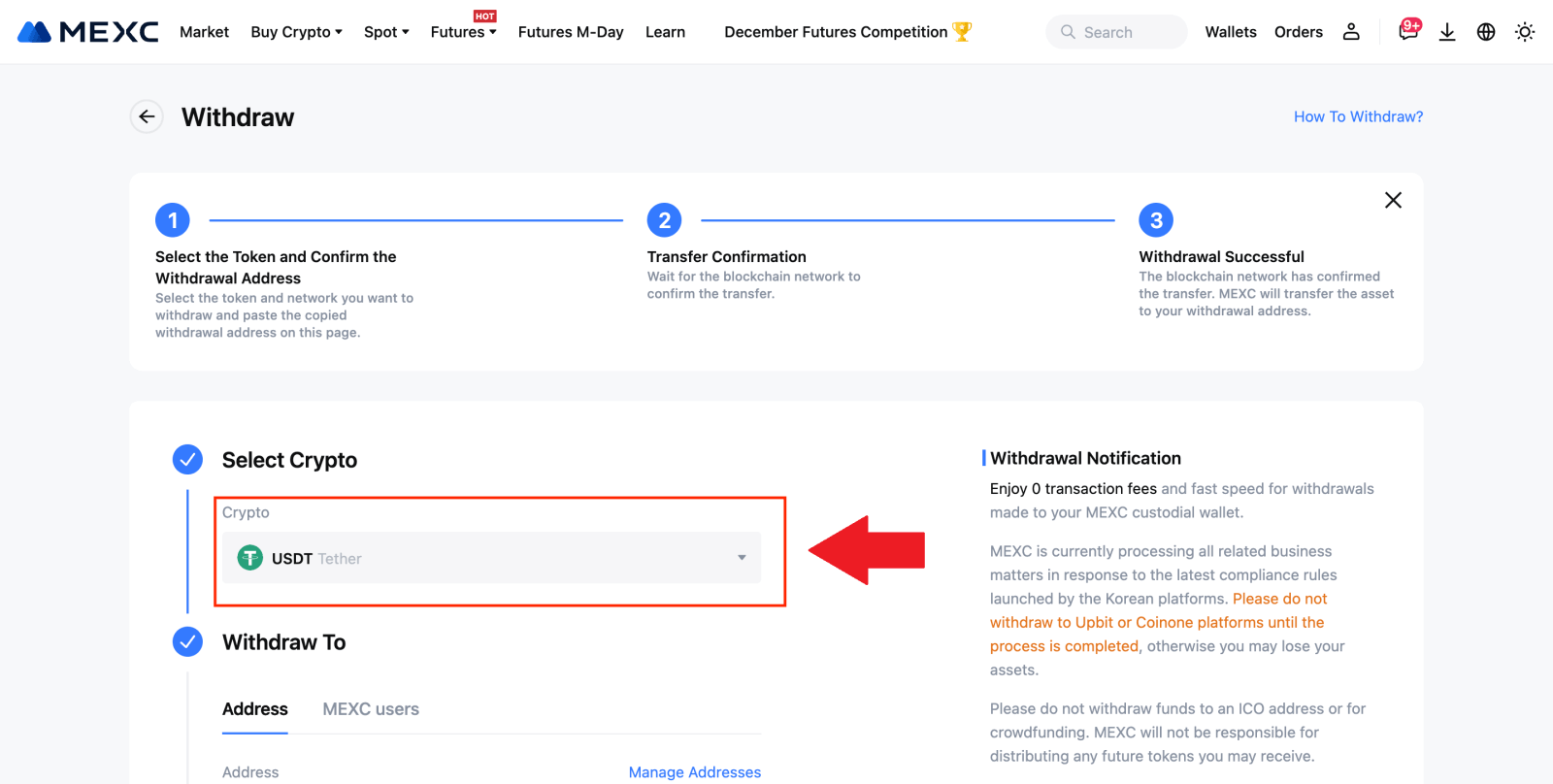
3. Wählen Sie [MEXC-Benutzer] . Sie können derzeit mit einer UID, einer Mobiltelefonnummer oder einer E-Mail-Adresse überweisen.
Geben Sie unten die Informationen und den Überweisungsbetrag ein. Wählen Sie anschließend [Senden].
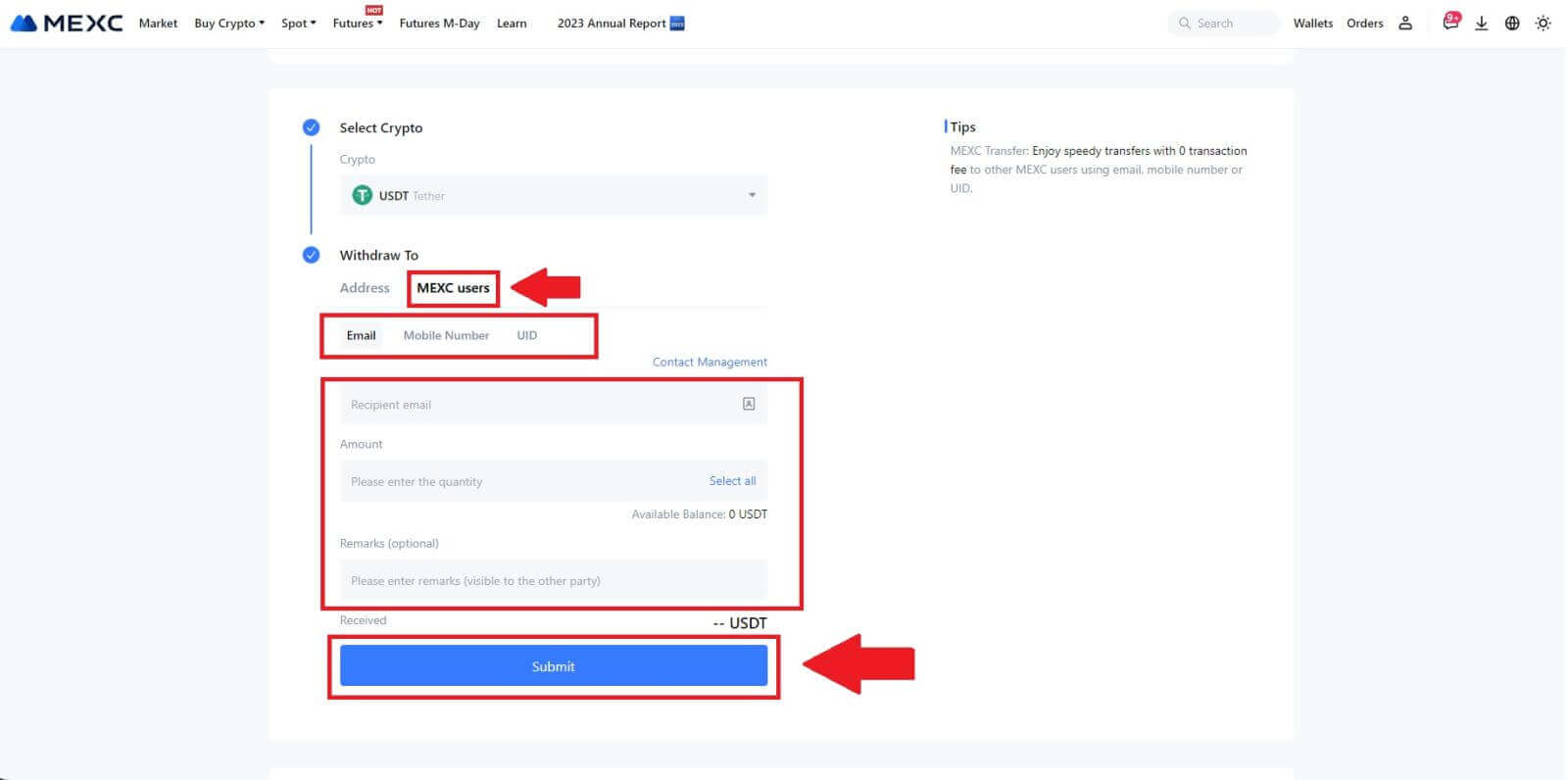
4. Geben Sie die E-Mail-Bestätigungs- und Google Authenticator-Codes ein und klicken Sie auf [Senden].
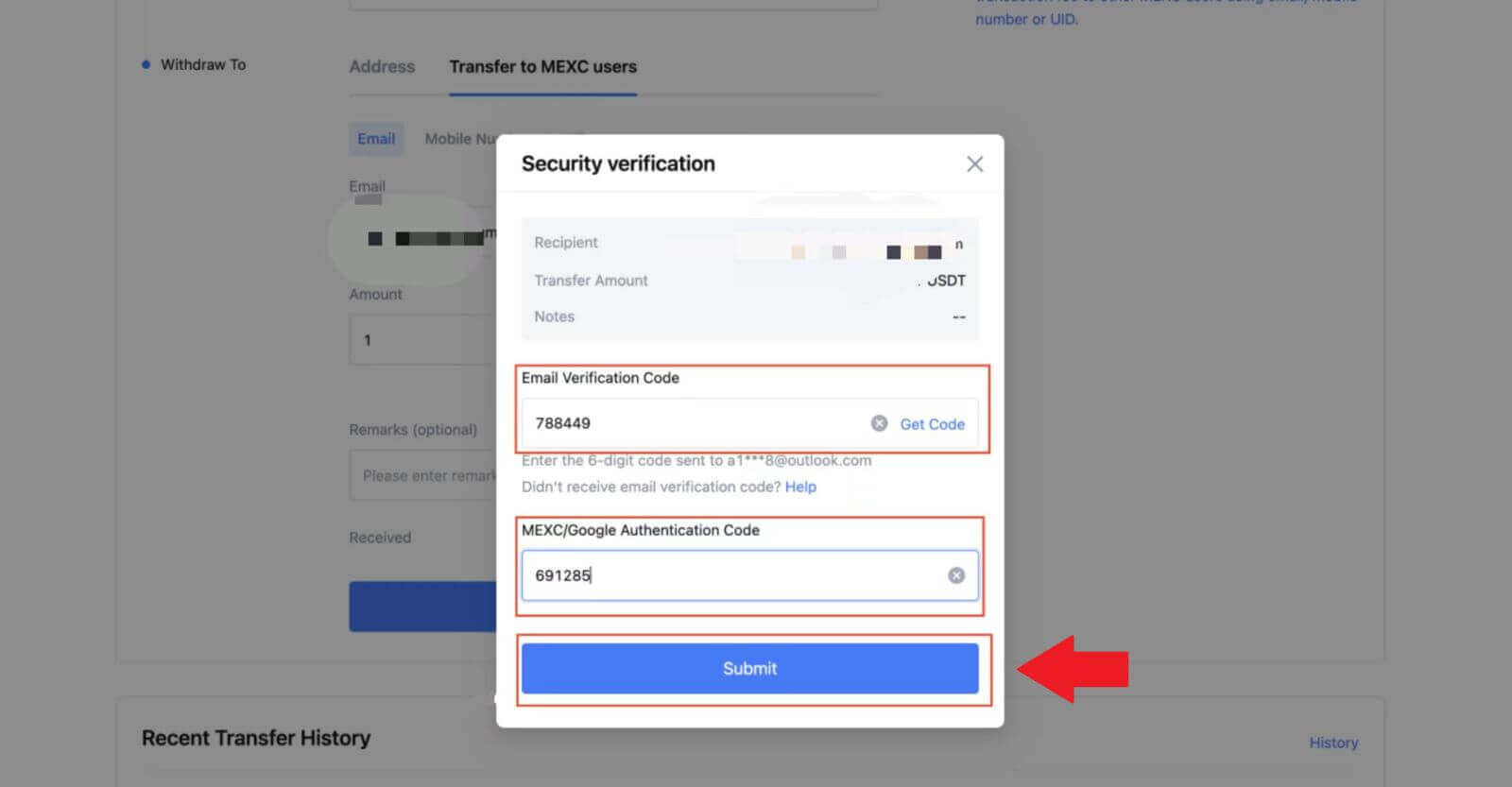 5. Danach ist die Übertragung abgeschlossen. Sie können auf [Übertragungsverlauf prüfen]
5. Danach ist die Übertragung abgeschlossen. Sie können auf [Übertragungsverlauf prüfen]klicken, um Ihren Status anzuzeigen.
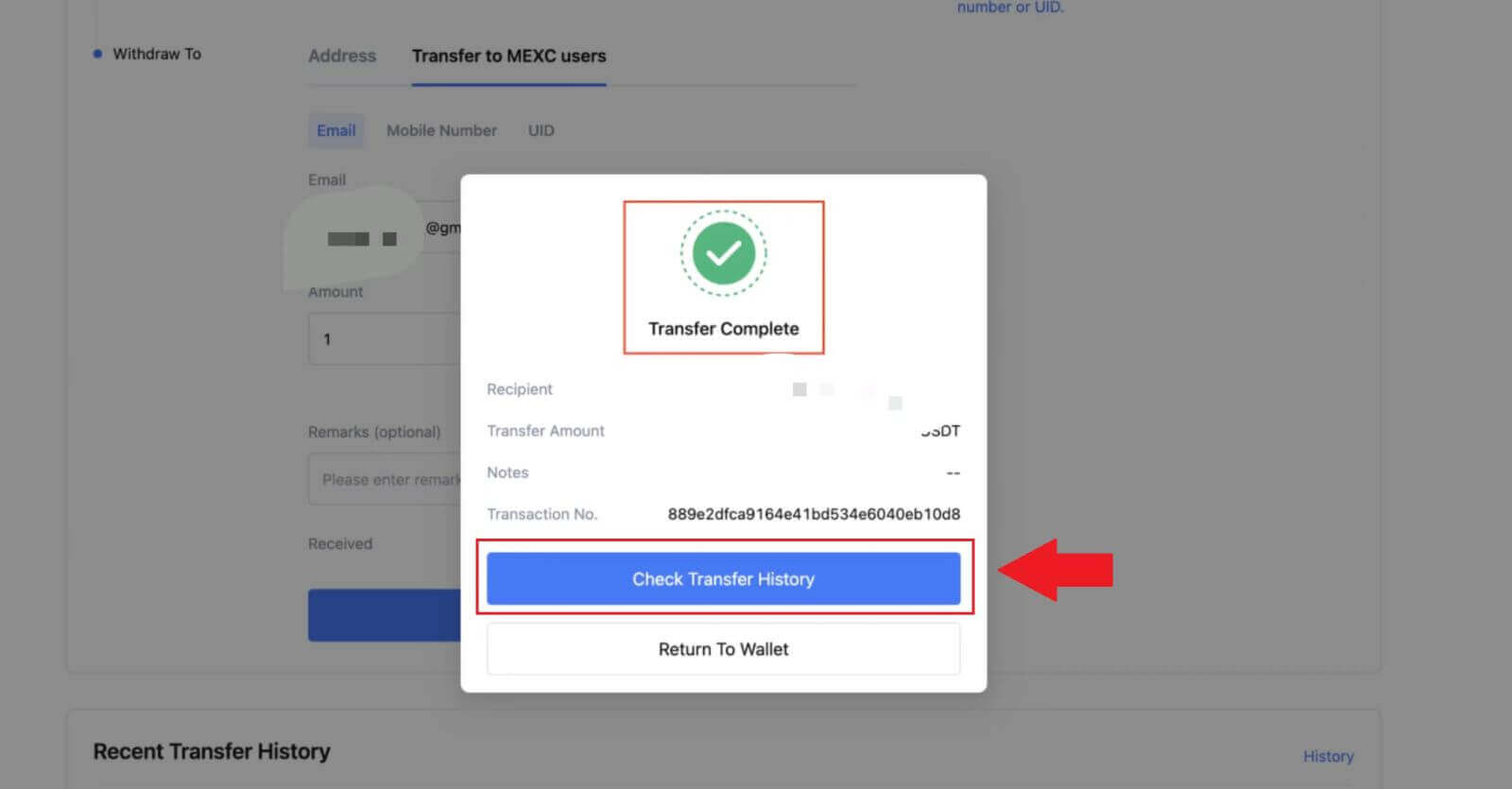
Krypto per interner Überweisung auf MEXC (App) abheben
1. Öffnen Sie Ihre MEXC-App und klicken Sie auf [Wallets].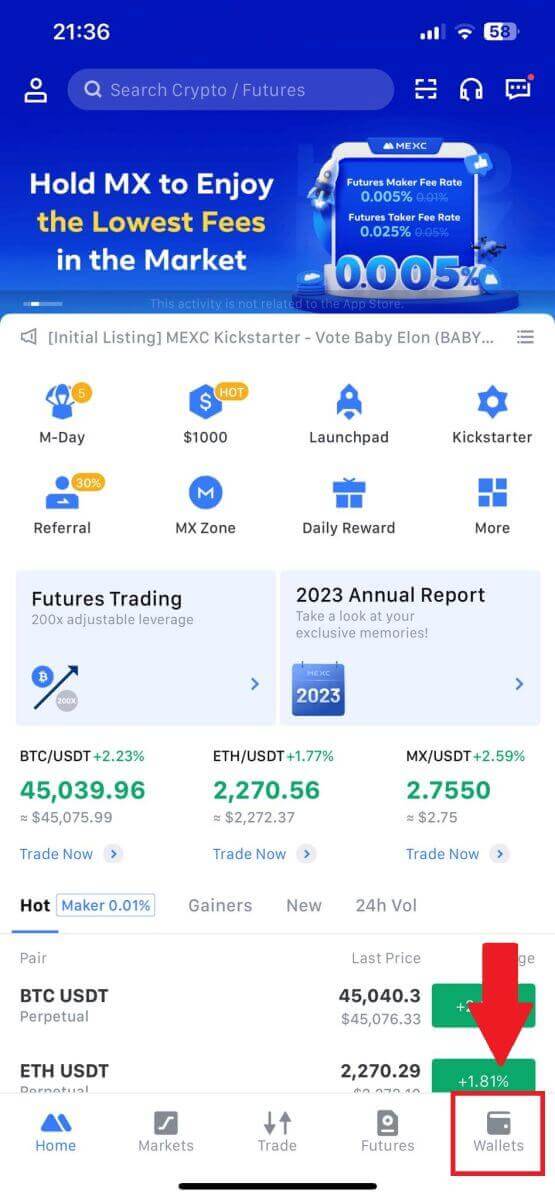
2. Tippen Sie auf [Zurückziehen] .
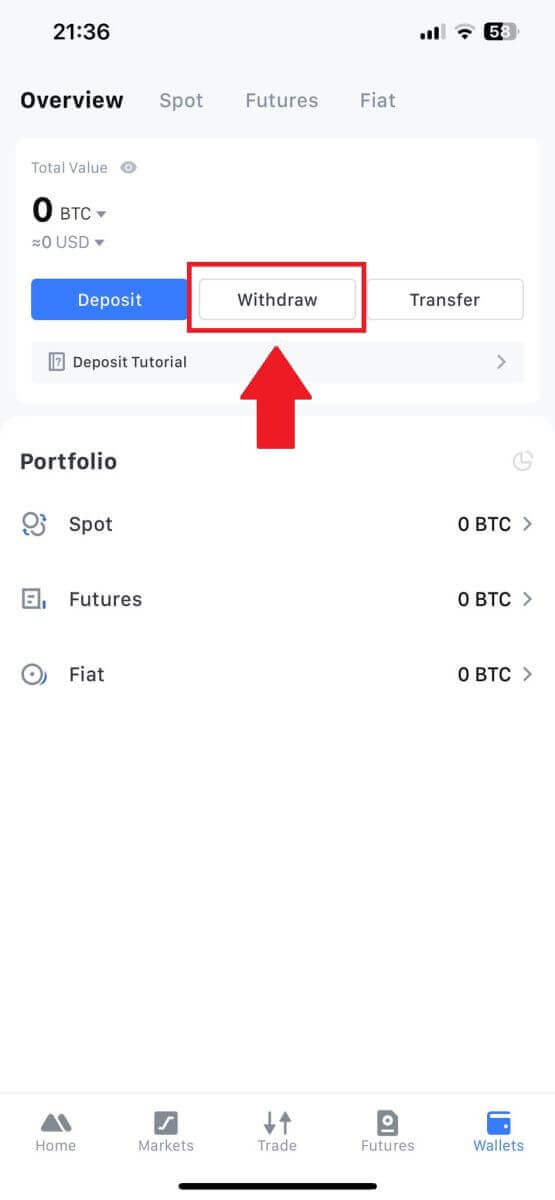
3. Wählen Sie die Kryptowährung aus, die Sie abheben möchten. Hier verwenden wir USDT als Beispiel.
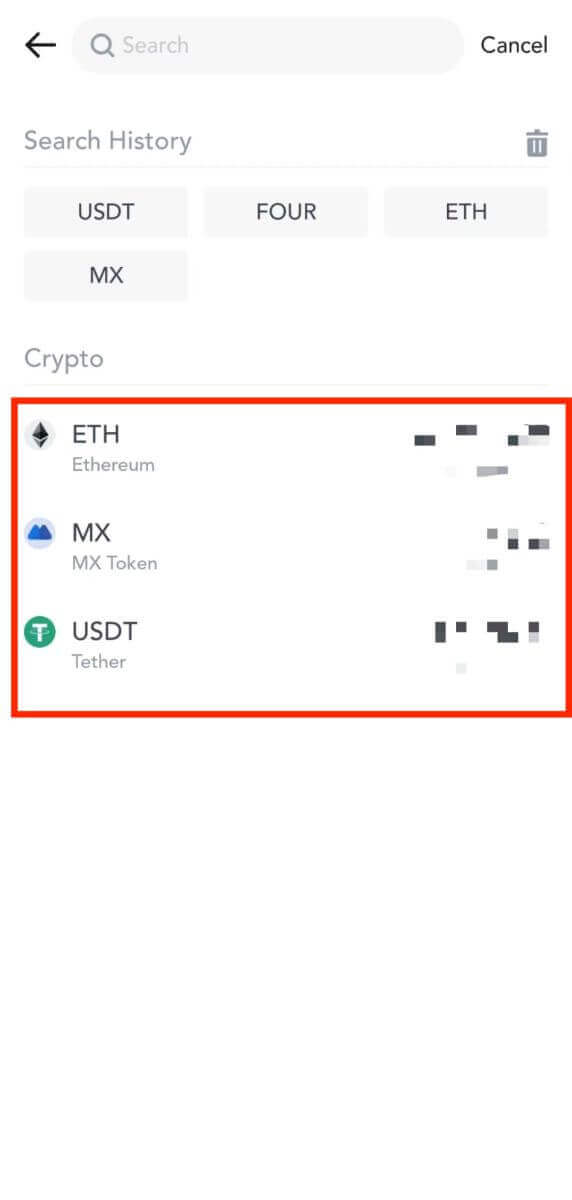
4. Wählen Sie [MEXC-Überweisung] als Auszahlungsmethode.
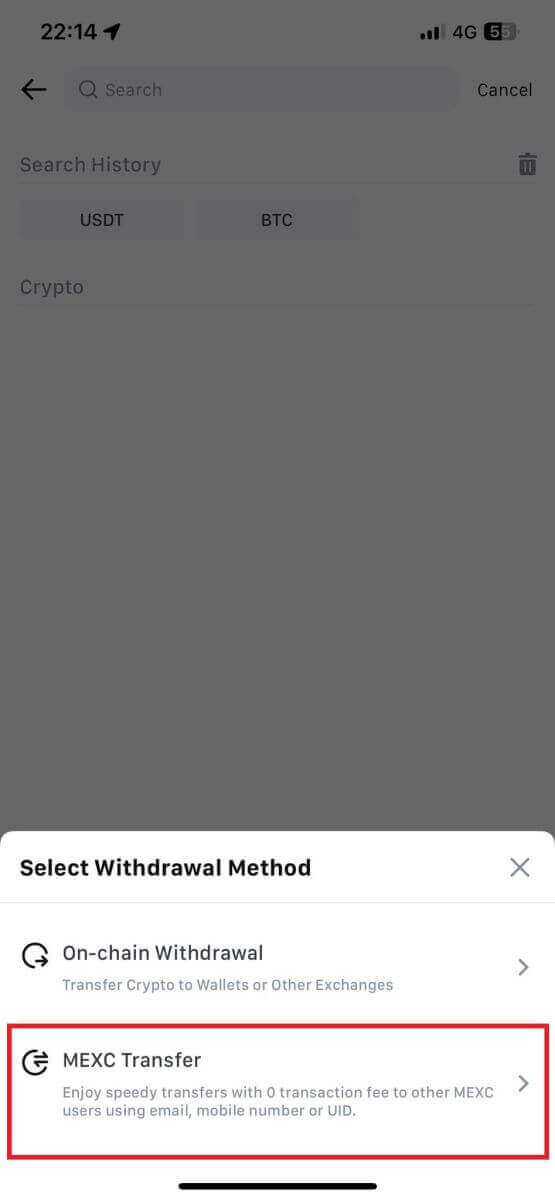
5. Sie können derzeit mit einer UID, einer Mobiltelefonnummer oder einer E-Mail-Adresse überweisen.
Geben Sie unten die Informationen und den Überweisungsbetrag ein. Wählen Sie anschließend [Senden].
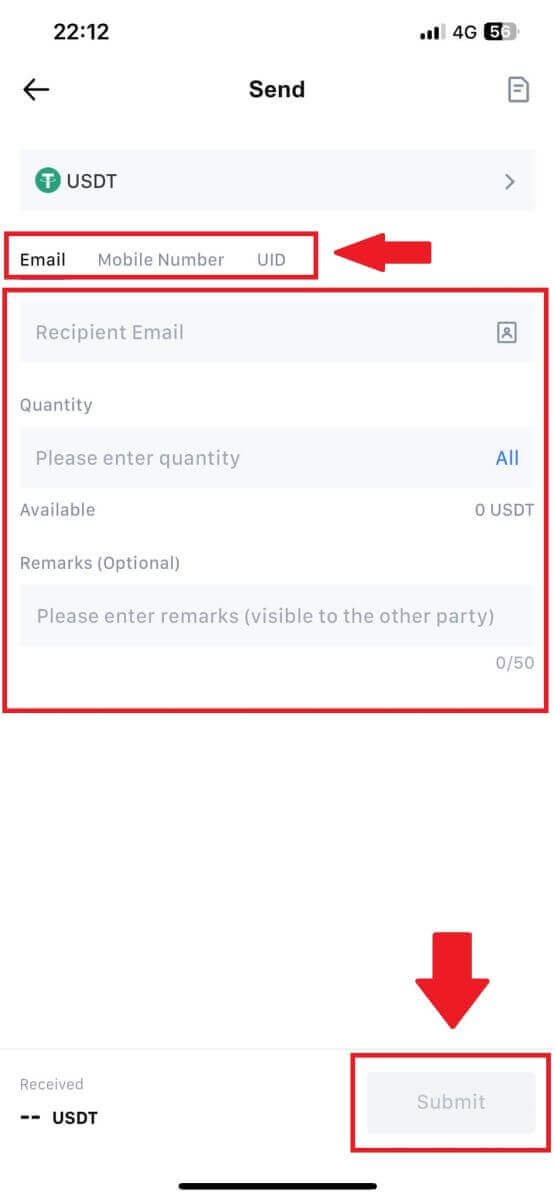
6. Überprüfen Sie Ihre Angaben und tippen Sie auf [Bestätigen].
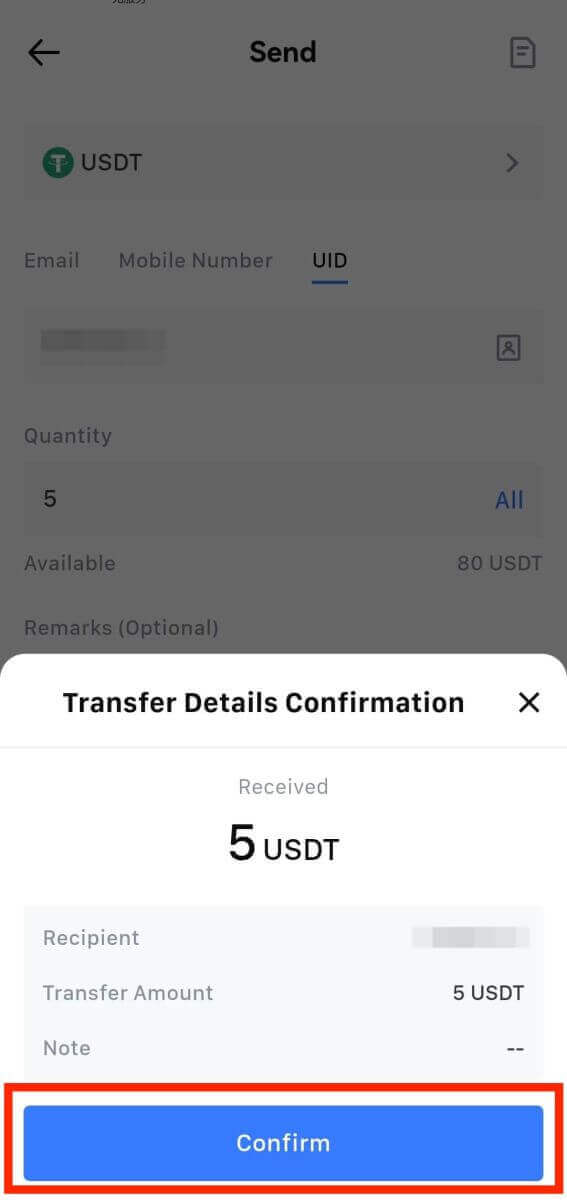
7. Geben Sie die E-Mail-Bestätigungs- und Google Authenticator-Codes ein. Tippen Sie dann auf [Bestätigen].
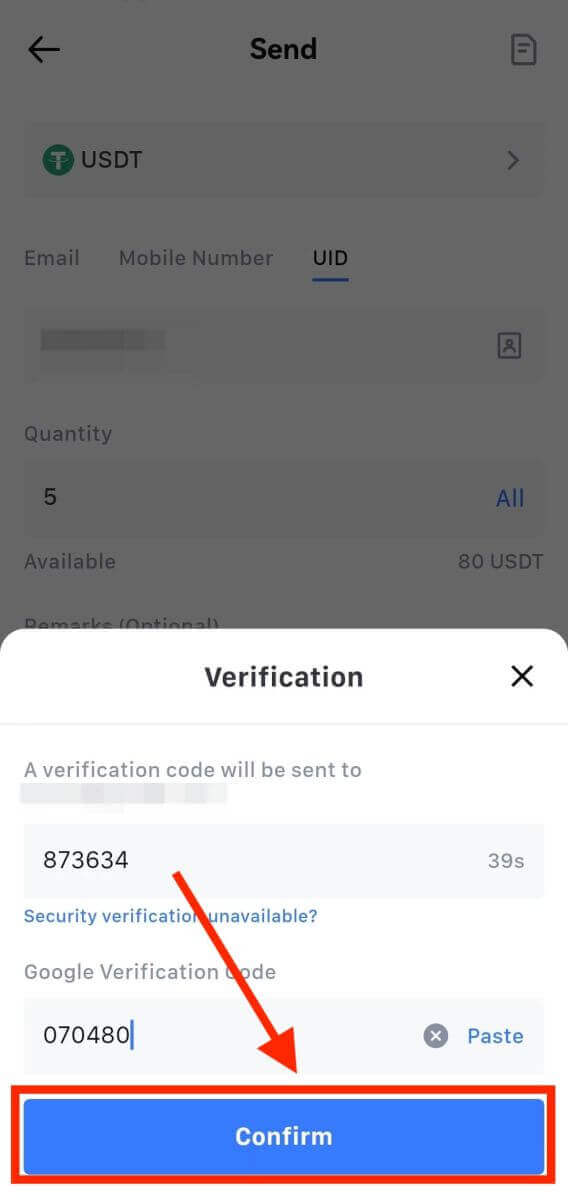
8. Danach ist Ihre Transaktion abgeschlossen. Sie können auf [Übertragungsverlauf prüfen]
tippen , um Ihren Status anzuzeigen. Dinge zu beachten
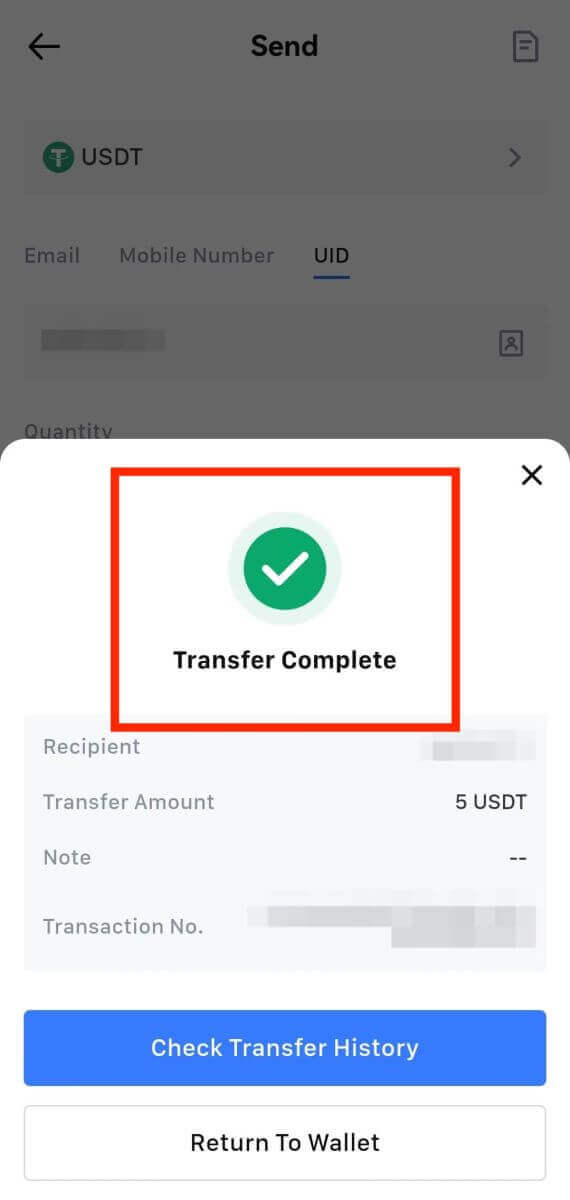
- Stellen Sie beim Abheben von USDT und anderen Kryptos, die mehrere Ketten unterstützen, sicher, dass das Netzwerk mit Ihrer Abhebungsadresse übereinstimmt.
- Kopieren Sie bei per Memo erforderlichen Abhebungen das korrekte Memo von der Empfangsplattform, bevor Sie es eingeben, um einen Verlust von Vermögenswerten zu verhindern.
- Wenn die Adresse als [Ungültige Adresse] gekennzeichnet ist, überprüfen Sie die Adresse oder wenden Sie sich an den Kundendienst, um Hilfe zu erhalten.
- Überprüfen Sie die Auszahlungsgebühren für jede Kryptowährung unter [Auszahlen] – [Netzwerk].
- Die [Auszahlungsgebühr] für die jeweilige Kryptowährung finden Sie auf der Auszahlungsseite.
Häufig gestellte Fragen (FAQ)
Warum ist meine Auszahlung nicht angekommen?
Die Überweisung von Geldern umfasst die folgenden Schritte:
- Von MEXC initiierte Auszahlungstransaktion.
- Bestätigung des Blockchain-Netzwerks.
- Einzahlung auf der entsprechenden Plattform.
Normalerweise wird innerhalb von 30–60 Minuten eine TxID (Transaktions-ID) generiert, die angibt, dass unsere Plattform den Auszahlungsvorgang erfolgreich abgeschlossen hat und die Transaktionen auf der Blockchain ausstehen.
Allerdings kann es noch einige Zeit dauern, bis eine bestimmte Transaktion von der Blockchain und später von der entsprechenden Plattform bestätigt wird.
Aufgrund einer möglichen Netzwerküberlastung kann es zu erheblichen Verzögerungen bei der Verarbeitung Ihrer Transaktion kommen. Sie können die Transaktions-ID (TxID) verwenden, um den Status der Übertragung mit einem Blockchain-Explorer abzufragen.
- Wenn der Blockchain-Explorer anzeigt, dass die Transaktion nicht bestätigt ist, warten Sie bitte, bis der Vorgang abgeschlossen ist.
- Wenn der Blockchain-Explorer anzeigt, dass die Transaktion bereits bestätigt ist, bedeutet dies, dass Ihr Geld erfolgreich von MEXC gesendet wurde und wir in dieser Angelegenheit keine weitere Unterstützung leisten können. Sie müssen sich an den Eigentümer oder das Support-Team der Zieladresse wenden und weitere Unterstützung einholen.
Wichtige Richtlinien für Kryptowährungsabhebungen auf der MEXC-Plattform
- Bei Kryptowährungen, die mehrere Ketten wie USDT unterstützen, stellen Sie bitte sicher, dass Sie bei Auszahlungsanfragen das entsprechende Netzwerk auswählen.
- Wenn für die Auszahlungs-Kryptowährung ein MEMO erforderlich ist, stellen Sie bitte sicher, dass Sie das korrekte MEMO von der empfangenden Plattform kopieren und korrekt eingeben. Andernfalls kann es nach der Auszahlung zum Verlust des Vermögens kommen.
- Wenn nach der Eingabe der Adresse auf der Seite angezeigt wird, dass die Adresse ungültig ist, überprüfen Sie bitte die Adresse oder wenden Sie sich für weitere Unterstützung an unseren Online-Kundendienst.
- Die Auszahlungsgebühren variieren für jede Kryptowährung und können nach Auswahl der Kryptowährung auf der Auszahlungsseite eingesehen werden.
- Den Mindestauszahlungsbetrag und die Auszahlungsgebühren für die entsprechende Kryptowährung können Sie auf der Auszahlungsseite einsehen.
Wie überprüfe ich den Transaktionsstatus auf der Blockchain?
1. Melden Sie sich bei Ihrem MEXC an, klicken Sie auf [Wallets] und wählen Sie [Transaktionsverlauf].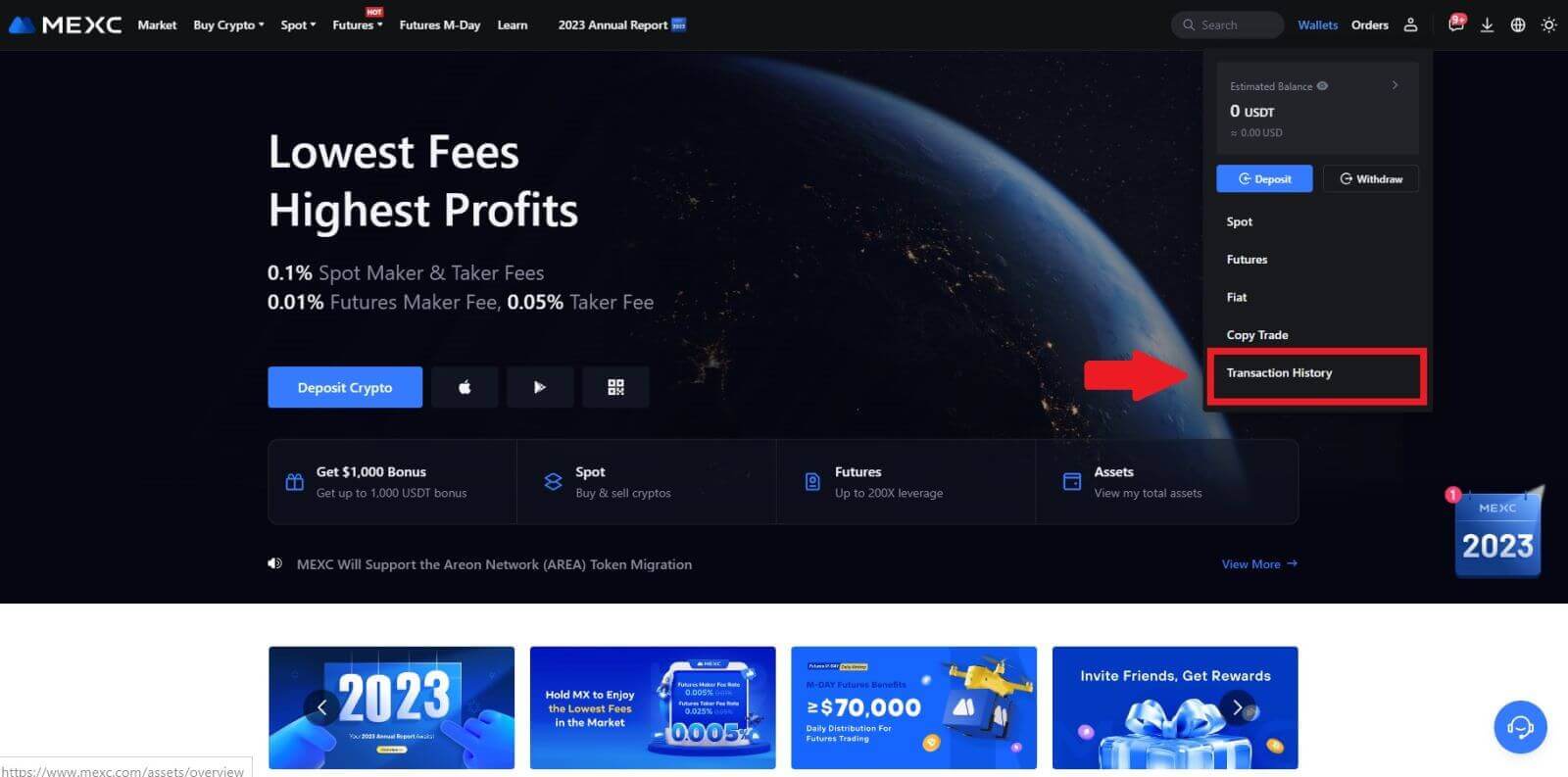
2. Klicken Sie auf [Auszahlung] und hier können Sie Ihren Transaktionsstatus einsehen.